Page 1

OFFICEJET 6000
Kullanım Kılavuzu
E609
Page 2
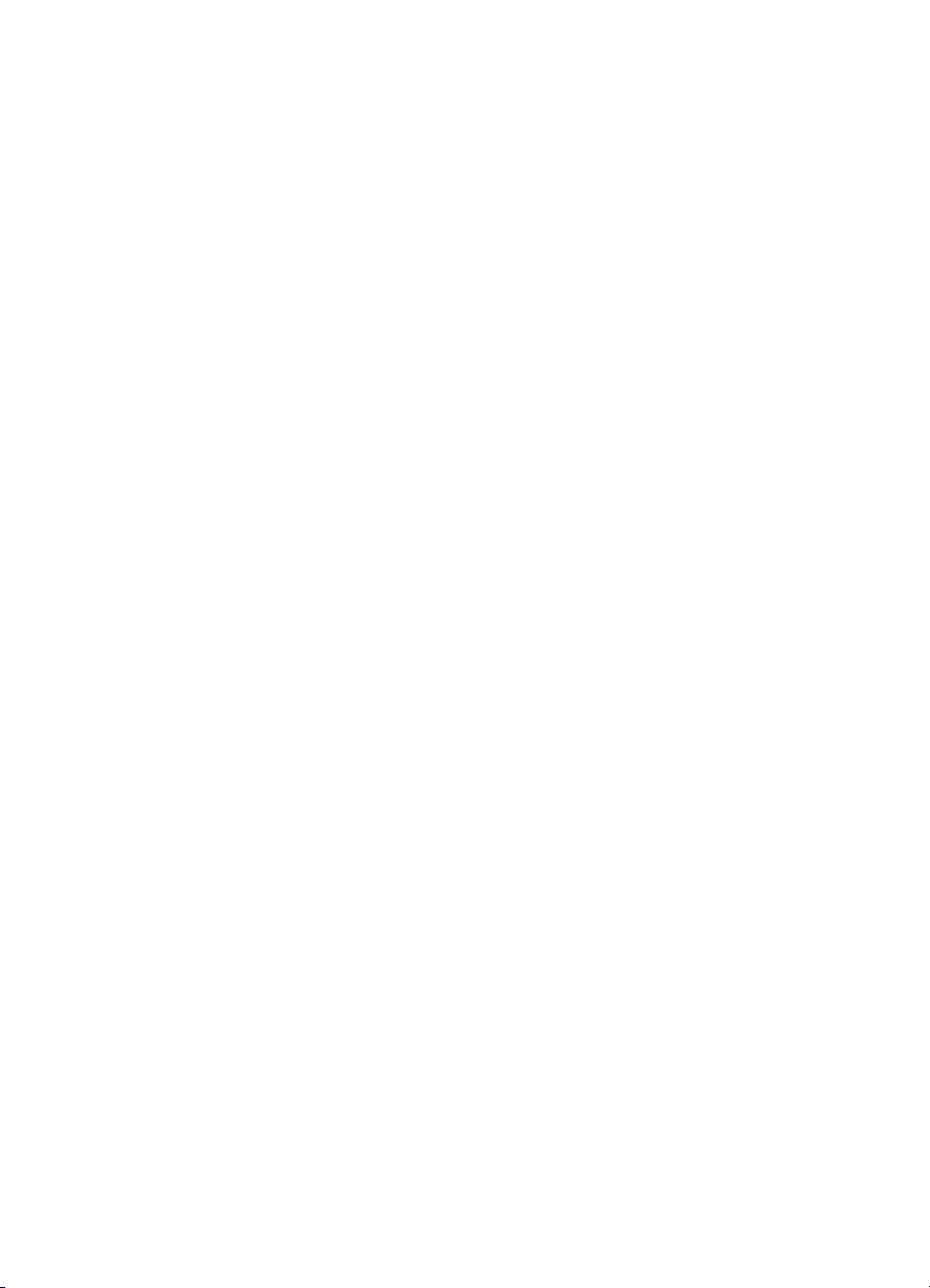
Page 3
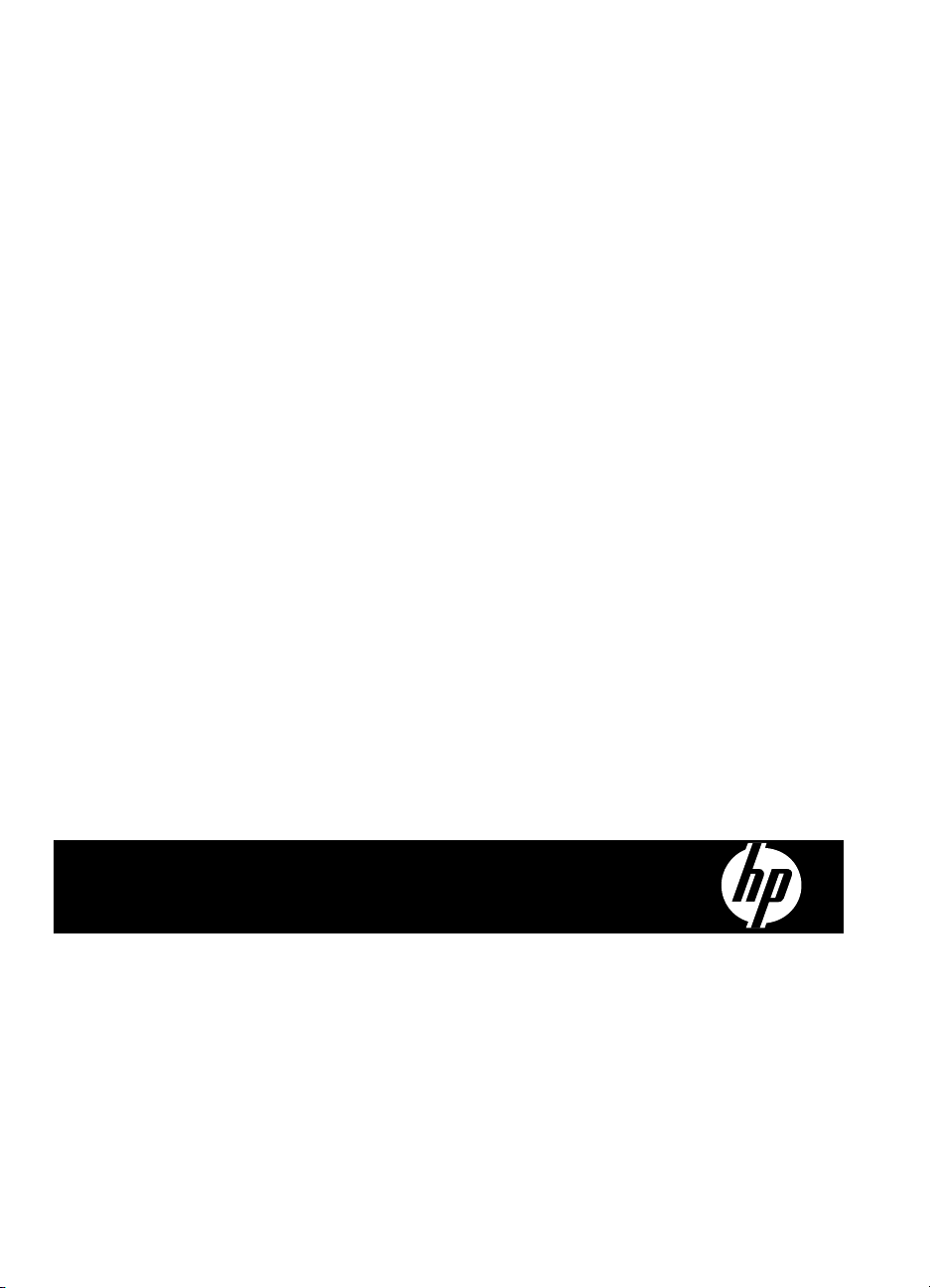
HP Officejet 6000 (E609) Series
Yazıcı
Kullanım Kılavuzu
Page 4
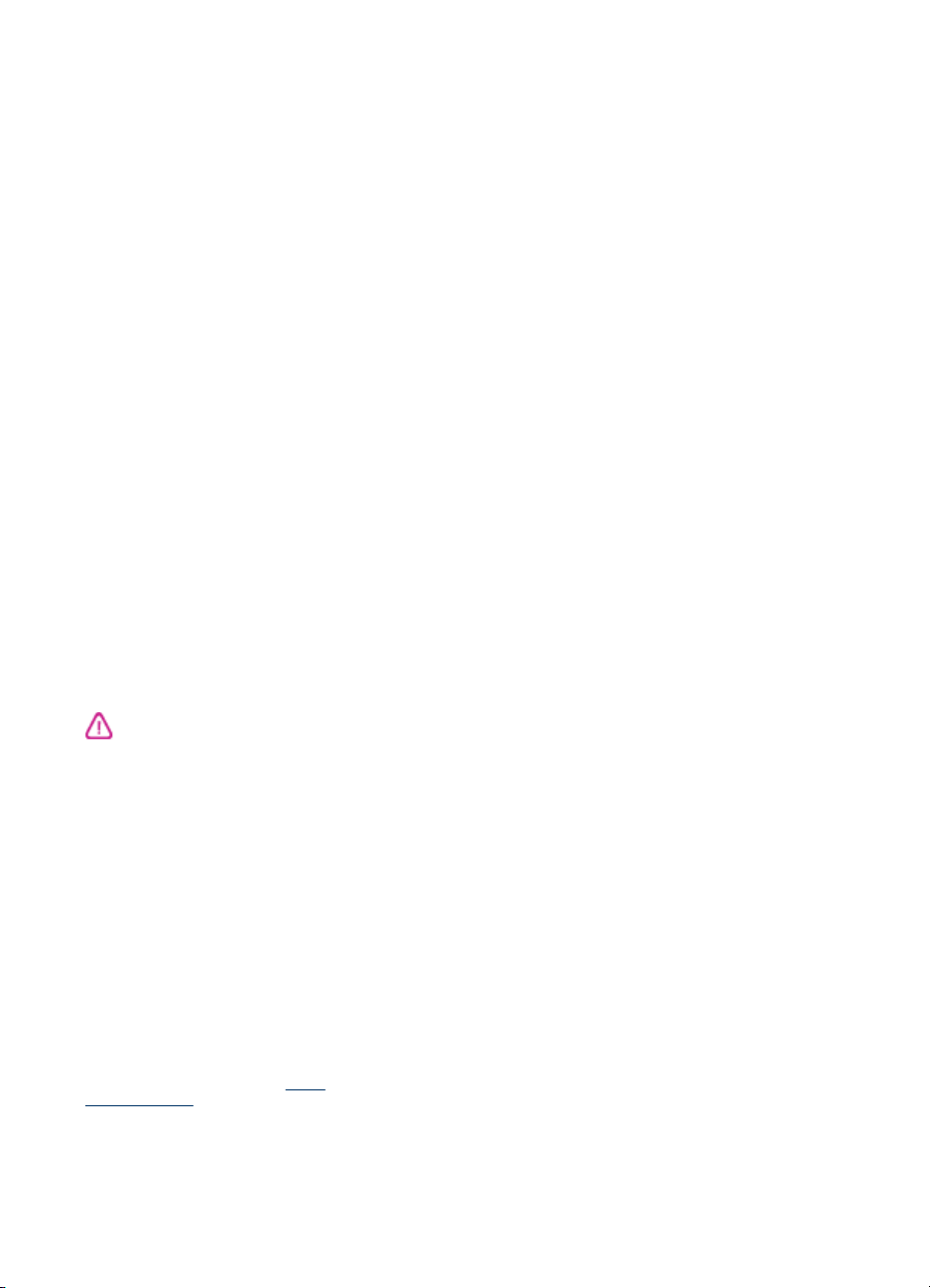
Telif hakkı bilgileri
© 2009 Telif Hakkı Hewlett-Packard
Development Company, L.P.
1. Baskı, 6/2009
Hewlett-Packard Company
bildirimleri
Bu belgede sunulan bilgiler önceden
bildirilmeksizin değiştirilebilir.
Tüm hakları saklıdır. Telif hakları
yasalarında izin verilen durumlar
dışında, bu belgenin önceden HewlettPackard şirketinin yazılı izin alınmadan
çoğaltılması, uyarlanması veya başka
bir dile çevrilmesi yasaktır.
HP ürün ve hizmetlerine ait yegane
garantiler, söz konusu ürün ve
hizmetlerle birlikte verilen koşullu
garanti bildirimlerinde belirtilmiştir. Bu
belgede yazılı hiçbir şey ek bir garanti
olarak yorumlanamaz. HP, burada
olabilecek teknik veya düzenleme
hatalarından veya eksikliklerden
sorumlu değildir.
Onaylar
Windows ve Windows XP, Microsoft
Corporation'ın ABD'deki tescilli ticari
markalarıdır. Windows Vista, Microsoft
Corporation'un Amerika Birleşik
Devletleri ve/veya diğer ülkelerde/
bölgelerde tescilli ticari markası veya
ticari markasıdır.
ENERGY STAR, ABD Hükümeti'ne ait
tescilli bir ticari markadır.
Güvenlik bilgileri
9. Yalnızca aygıtla birlikte verilen dış
güç adaptörünü/pili kullanın.
Yangın ya da elektrik çarpması riskini
azaltmak için, bu ürünü kullanırken her
zaman temel güvenlik önlemlerine
uyun.
1. Aygıtla birlikte gelen belgelerdeki tüm
talimatları okuyup anlayın.
2. Ürünün üzerinde yazan tüm uyarılara
ve yönergelere uyun.
3. Bu ürünü, temizlemeden önce
prizden çıkartın.
4. Bu ürünü suya yakın yerde veya
ıslakken kurmayın veya kullanmayın.
5. Ürünü sağlam ve sabit bir yüzey
üzerine güvenli bir biçimde yerleştirin.
6. Ürünü, kimsenin elektrik hat
kablosunun üzerine basamayacağı
veya kabloya takılamayacağı ve
kablonun zarar görmeyeceği korumalı
bir yere kurun.
7. Ürün normal çalışmazsa, bkz.
ve sorun giderme
8. Ürünün içinde kullanıcının bakım
veya onarım yapabileceği parça
bulunmamaktadır. Servisle ilgili
konularda yetkili servis personeline
başvurun.
Bakım
Page 5

İçindekiler
1Başlarken
Ürünle ilgili diğer kaynakları bulma.............................................................................................8
Aygıtın model numarasını bulma................................................................................................9
Erişilebilirlik.................................................................................................................................9
Aygıt parçalarını anlama...........................................................................................................10
Önden görünüm..................................................................................................................10
Kontrol paneli......................................................................................................................11
Arkadan görünüm...............................................................................................................11
Bağlantı bilgileri........................................................................................................................12
Aygıtı kapatın............................................................................................................................12
Çevre koruma ipuçları...............................................................................................................13
2 Aksesuarları takma
Dupleksleyici takma (bazı modellerde vardır)...........................................................................14
Aksesuarları açma....................................................................................................................14
Aygıtta dupleksleyiciyi etkinleştirme ve devre dışı bırakma................................................14
Windows bilgisayarlarda aksesuarları açmak ve kapatmak için.........................................15
Macintosh bilgisayarlarda aksesuarları açmak için............................................................15
3Aygıtı kullanma
Baskı ortamını seçme...............................................................................................................16
Yazdırma için önerilen kağıtlar...........................................................................................16
Fotoğraf baskı
Baskı ortamını seçme ve kullanma hakkında ipuçları........................................................18
Desteklenen ortam belirtimlerini anlama............................................................................20
Desteklenen boyutları anlama......................................................................................20
Desteklenen ortam türlerini ve ağırlıklarını anlama......................................................22
En küçük kenar boşluklarını ayarlama................................................................................23
Ortam yerleştirme.....................................................................................................................24
Yazdırma ayarlarını değiştirme.................................................................................................25
Geçerli işlerin ayarlarını bir uygulamadan değiştirmek için (Windows)..............................26
Gelecekteki tüm işlerin varsayılan ayarlarını değiştirmek için (Windows)..........................26
Ayarları değiştirmek için (Mac OS X)..................................................................................26
İki tarafa yazdırma (dupleksleme)............................................................................................26
Sayfanın iki yüzüne yazdırma konusunda bilgiler...............................................................26
Dupleksleme yapma...........................................................................................................27
Özel ve özel boyutlu ortamlara yazdırma.................................................................................28
Kenarl
ıksız yazdırma................................................................................................................29
Kenarlıksız belge yazdırmak için (Windows)......................................................................29
Kenarlıksız belge yazdırmak için (Mac OS X)....................................................................29
Web sayfası yazdırma (yalnızca Windows)..............................................................................30
Yazdırma işini iptal etme..........................................................................................................30
sı için önerilen kağıtlar.................................................................................18
1
Page 6
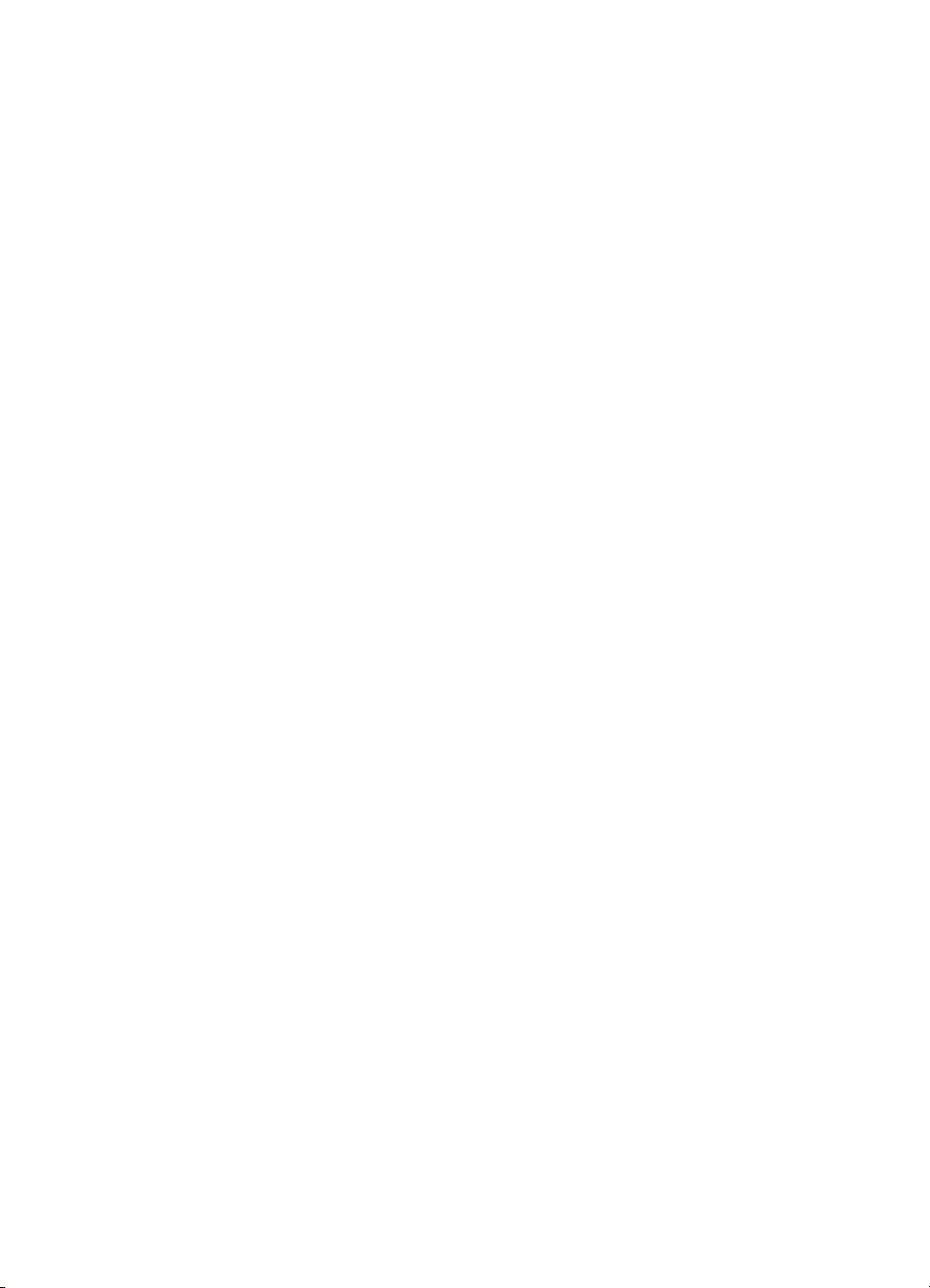
4Yapılandırma ve yönetme
Aygıtı yönetme..........................................................................................................................32
Aygıtı izleme.......................................................................................................................33
Aygıtı yönetme....................................................................................................................33
Aygıt yönetimi araçlarını kullanma............................................................................................34
Katıştırılmış Web sunucusu................................................................................................35
Katıştırılmış Web sunucusunu açmak için....................................................................35
Katıştırılmış Web sunucusu sayfaları...........................................................................36
Araç Kutusu (Windows)......................................................................................................36
Araç Kutusu'nu açın......................................................................................................37
Araç Kutusu sekmeleri .................................................................................................37
Ağ Araç Kutusu.............................................................................................................38
HP Çözüm Merkezi'ni kullanma (Windows)........................................................................38
HP Printer Utility (Mac OS X)..............................................................................................38
HP Printer Utility’yi (HP Yazıcı Yardımcı Programı) açın..............................................39
HP Yazıcı Yardımcı Programı panelleri........................................................................39
HP Device Manager [HP Aygı
t Yöneticisi] kullanma (Mac OS X):......................................40
Yazıcı durumu sayfasını anlama..............................................................................................40
Ağ yapılandırması veya kablosuz durum raporunu anlama.....................................................42
Aygıtı yapılandırma (Windows).................................................................................................43
Doğrudan bağlantı..............................................................................................................43
Aygıtı bağlamadan önce yazılımı yüklemek için (önerilen)...........................................43
Yazılımı yüklemeden önce aygıtı bağlamak için...........................................................44
Yazıcıyı yerel olarak paylaşılan ağ ortamında paylaşmak için.....................................44
Ağ bağlantısı.......................................................................................................................45
Aygıtı ağa yükleme.......................................................................................................45
İstemci bilgisayarlara aygıt yazıl
ımını yükleme............................................................45
Yazıcı Ekle'yi kullanarak yazıcı sürücüsünü yükleme...................................................46
Aygıtı yapılandırma (Mac OS X)...............................................................................................46
Ağ veya doğrudan bağlantı için yazılımı yüklemek için......................................................46
Yazıcıyı yerel olarak paylaşılan ağ ortamında paylaşmak için...........................................47
Kablosuz iletişim için aygıtı ayarlama.......................................................................................48
802.11 kablosuz ağ ayarlarını anlama................................................................................48
Yükleyiciyi kullanarak kablosuz iletişimi ayarlamak için (Windows)...................................49
Yükleyiciyi kullanarak aygıtı kablosuz iletişim üzerinde ayarlamak için (Mac OS X)..........50
Özel kablosuz ağ bağlantısını kullanarak aygıtı bağlama..................................................50
Kablosuz iletişimi kapatmak için.........................................................................................50
Güvenlik duvar
ınızı HP aygıtlarıyla çalışmak için yapılandırma.........................................50
Bağlantı yöntemini değiştirme............................................................................................52
Kablosuz ağ güvenliği sağlama yönergeleri.......................................................................52
Kablosuz erişim noktasına donanım adresleri eklemek için.........................................52
Diğer yönergeler...........................................................................................................53
Yazılımı kaldırıp yeniden yükleme............................................................................................53
5Bakım ve sorun giderme
Mürekkep kartuşlarıyla çalışma................................................................................................56
Mürekkep kartuşları ve yazıcı kafası bilgileri......................................................................56
Tahmini mürekkep düzeylerini kontrol etme.......................................................................57
Mürekkep kartuşlarını değiştirme.......................................................................................58
Kullanım bilgileri toplama....................................................................................................60
2
Page 7
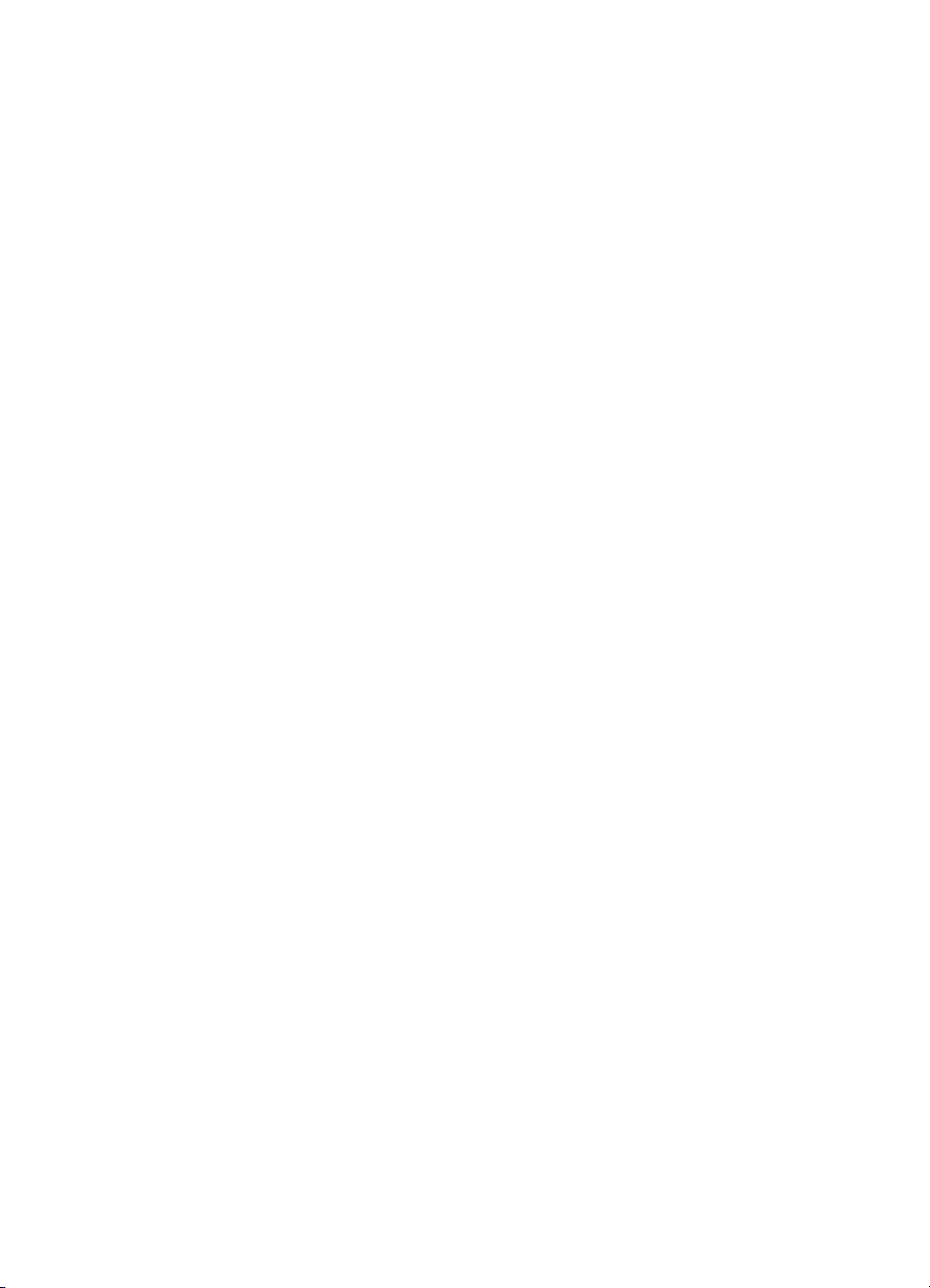
İçindekiler
Baskı kalitesi raporu yazdırma ve değerlendirme.....................................................................61
Baskı kalitesi raporu yazdırmak için...................................................................................61
Baskı Kalitesi Tanılama Sayfasını değerlendirmek için......................................................62
Mürekkep Düzeyleri......................................................................................................62
İyi renk çubukları...........................................................................................................62
Parçalı, düzensiz çizgili veya soluk çubuklar................................................................63
Çubuklarda düzenli beyaz işaretler..............................................................................64
Çubuk renkleri tek renk değil........................................................................................64
Büyük Siyah Yazı Tipinde Metin...................................................................................65
Hizalama Desenleri.......................................................................................................66
Hata görmüyorsanız.....................................................................................................66
Sorun giderme ipuçları ve kaynakları.......................................................................................66
Yazdırma sorunlarını çözme.....................................................................................................67
Aygıt beklenmedik şekilde kapanıyor.................................................................................67
Aygıtın yazdırması uzun zaman alıyor...............................................................................67
Boş sayfa veya sayfanın bir kısmı yazdırılıyor...................................................................68
Sayfada eksiklikler veya yanlışlıklar var.............................................................................69
Metin veya grafik yerleşimi yanl
ış.......................................................................................69
Yazdırma sorunlarını giderme..................................................................................................70
Zarflar hatalı yazdırılıyor.....................................................................................................70
Ürün yanıt vermiyor............................................................................................................71
Ürün anlamsız karakterler yazdırıyor..................................................................................74
Yazdırmak istediğimde hiçbir şey olmuyor.........................................................................74
Kenar boşlukları beklendiği gibi yazdırılmıyor....................................................................77
Metin veya grafikler sayfanın kenarında kesiliyor...............................................................78
Yazdırma sırasında boş bir kağıt çıktı................................................................................80
Baskı kalitesi sorunlarını giderme.............................................................................................81
Yanlış, doğru olmayan veya karışık renkler........................................................................81
Metin veya grafiklerin içi mürekkeple tam olarak dolmuyor................................................85
Çıktının kenarlıksız bask
ının altına yakın bir yerinde bant halinde yatay bir bozulma
var.......................................................................................................................................87
Çıktılarda yatay çizikler veya çizgiler var............................................................................88
Çıktılardaki renkler soluk veya donuk.................................................................................90
Çıktılar bulanık veya karışık................................................................................................91
Çıktılar bitişik veya eğri.......................................................................................................93
Kağıdın arkasında mürekkep çizgileri var...........................................................................94
Kağıt giriş tepsisinden çekilmiyor.......................................................................................94
Düşük kaliteli siyah metin...................................................................................................96
Ürün yavaş yazdırıyor.........................................................................................................97
Gelişmiş yazıcı kafası bakımı.............................................................................................98
Yazıcı kafasını temizleyin.............................................................................................98
Yazıcı kafasını hizalama...............................................................................................99
Kağıt besleme sorunlarını çözme...........................................................................................100
Aygıt yönetimi sorunlarını çözme...........................................................................................102
Katıştırılmış Web sunucusu açılamıyor............................................................................102
Ağ sorunlarını çözme..............................................................................................................102
3
Page 8
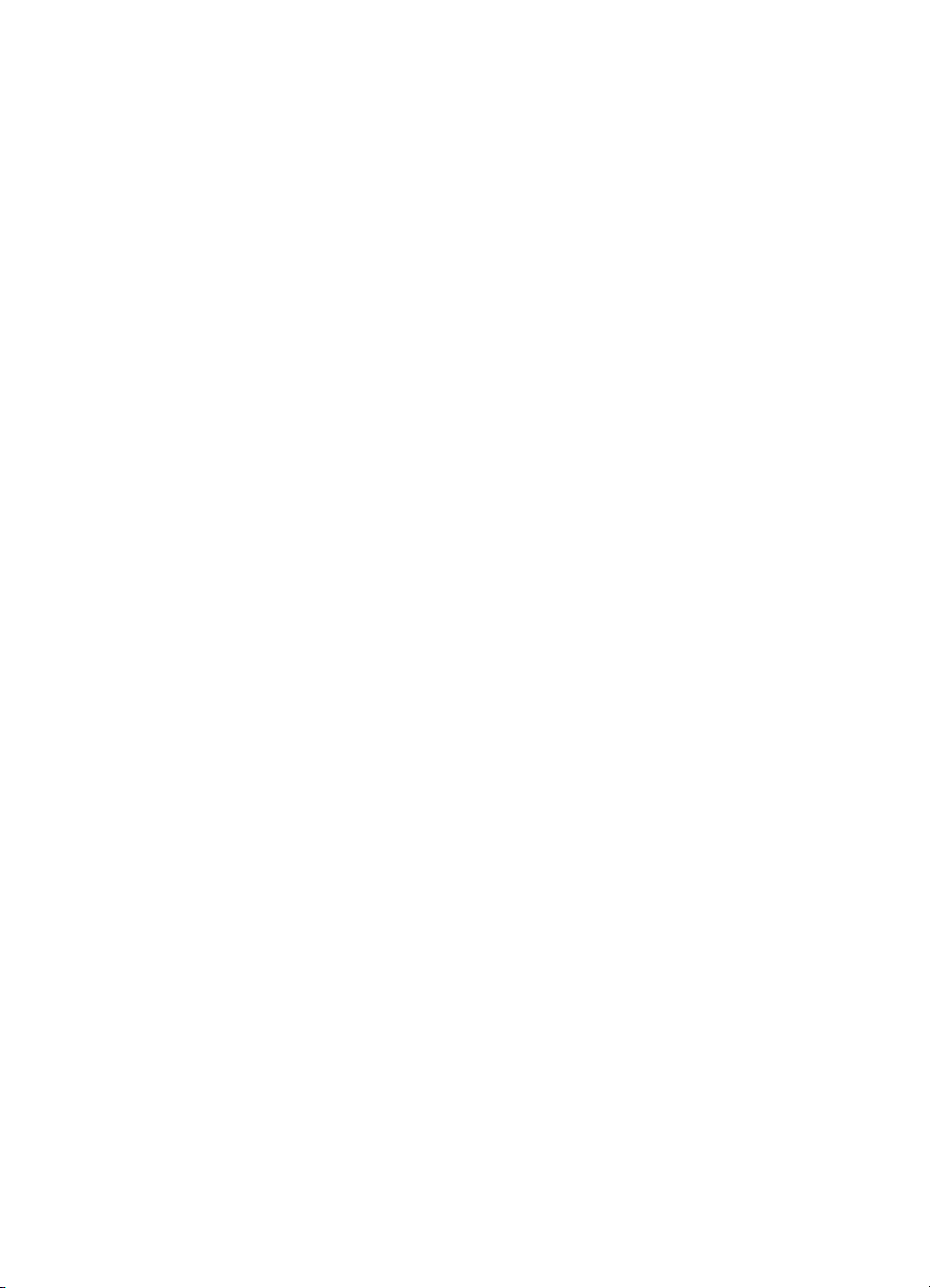
Kablosuz sorunlarını çözme...................................................................................................103
Temel kablosuz sorun gidermesi......................................................................................103
Gelişmiş kablosuz sorun gidermesi..................................................................................104
Bilgisayarınızın ağınıza bağlı olduğundan emin olun.................................................105
HP aygıtının ağınıza bağlı olduğundan emin olun......................................................106
Güvenlik duvarı yazılımının iletişimi engelleyip engellemediğini kontrol edin.............107
HP aygıtının çevrimiçi ve hazır olduğundan emin olun...............................................107
Kablosuz yönlendiriciniz gizli bir SSID kullanıyor.......................................................108
HP aygıtının kablosuz sürümünün varsayılan yazıcı sürücüsü olarak
ayarlandığından emin olun (Yalnızca Windows)........................................................108
HP Network Devices Support (HP Ağ
Aygıtları Desteği) hizmetinin çalıştığından
emin olun (yalnızca Windows)....................................................................................108
Kablosuz erişim noktasına (WAP) donanım adresleri ekleme....................................109
Yükleme sorunlarını giderme..................................................................................................109
Donanım yükleme önerileri...............................................................................................109
Yazılım yükleme önerileri..................................................................................................111
Ağ sorunlarını çözme........................................................................................................111
4
Page 9
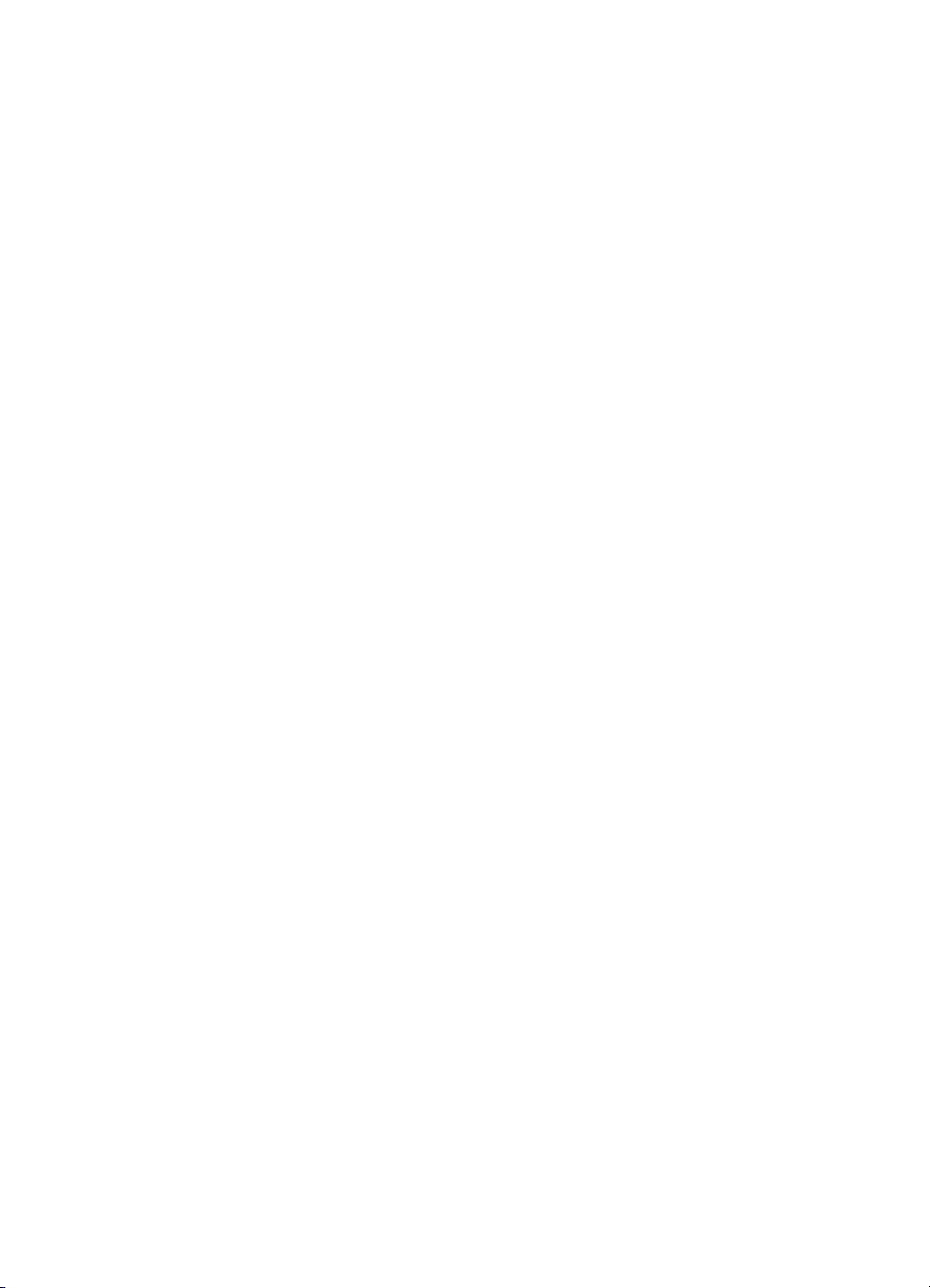
İçindekiler
Sıkışmaları giderme................................................................................................................112
Aygıttaki bir kağıt sıkışmasını temizleme.........................................................................113
Kağıt sıkışmalarından kaçınma ipuçları............................................................................114
Hatalar (Windows)..................................................................................................................114
Yazıcı Kafası Sorunu - Yazıcı kafası yok veya arızalı görünüyor.....................................114
Uyumsuz Yazıcı Kafası.....................................................................................................114
Yazıcı kafası sorunu ve gelişmiş yazıcı kafası bakımı.....................................................115
Yazıcı kafası sorunu - Aşağıdaki yazıcı kafas
ında bir sorun var................................115
Gelişmiş yazıcı kafası bakımı.....................................................................................115
Aygıt Bağlı Değil...............................................................................................................120
Mürekkep Uyarısı..............................................................................................................120
HP, baskı kalitesi kabul edilemez duruma geldiğinde kullanmak üzere yedek
bulundurmanızı önerir.................................................................................................121
Aşağıdaki kartuşun mürekkep miktarı kötü baskı kalitesine neden olacak kadar az
olabilir ve yakın bir zamanda kartuşun değiştirilmesi gerekebilir. HP, baskı kalitesi
kabul edilemez duruma geldiğinde takmak üzere yedek kartuşlar bulundurmanızı
önerir...........................................................................................................................121
Mürekkep sistemi hatası.............................................................................................121
Kartuş Sorunu...................................................................................................................121
Aşağıdaki kartuş yok veya arızalı görünüyor..............................................................122
Kartuş(lar) Yanlış Yuvada - Aşağ
ıdaki kartuşlar yanlış yuvalarda..............................122
Kartuş Sorunu...................................................................................................................122
Kağıt Uyumsuzluğu..........................................................................................................122
Kartuş yatağı hareket edemiyor........................................................................................122
Kağıt Sıkışması.................................................................................................................122
Yazıcıda kağıt bitti............................................................................................................123
Uyumsuz Mürekkep Kartuşları..........................................................................................123
Aşağıdaki kartuşu bu yazıcıyla kullanılmak üzere tasarlanmamış.............................123
Aşağıdaki kartuşlar, şu andaki yapılandırmasına göre bu yazıcıyla kullanılmak
üzere tasarlanmamış..................................................................................................123
Yazıcı Çevrimdışı..............................................................................................................123
Yazı
cı Duraklatıldı.............................................................................................................124
Belge yazdırılamadı..........................................................................................................124
Daha önceden kullanılmış orijinal HP kartuşu..................................................................124
Mürekkep Servisi Kapasite Uyarısı...................................................................................124
Genel yazdırma hatası.....................................................................................................124
6 Kontrol paneli ışıkları başvuru kılavuzu
Kontrol paneli ışıklarını yorumlama........................................................................................126
A HP sarf malzemeleri ve aksesuarlar
Çevrimiçi sarf malzemeleri sipariş etme.................................................................................133
Aksesuarlar.............................................................................................................................133
Sarf Malzemeleri.....................................................................................................................133
Mürekkep kartuşları..........................................................................................................134
HP ortamı..........................................................................................................................134
B Destek ve garanti
Elektronik destek alma...........................................................................................................135
5
Page 10
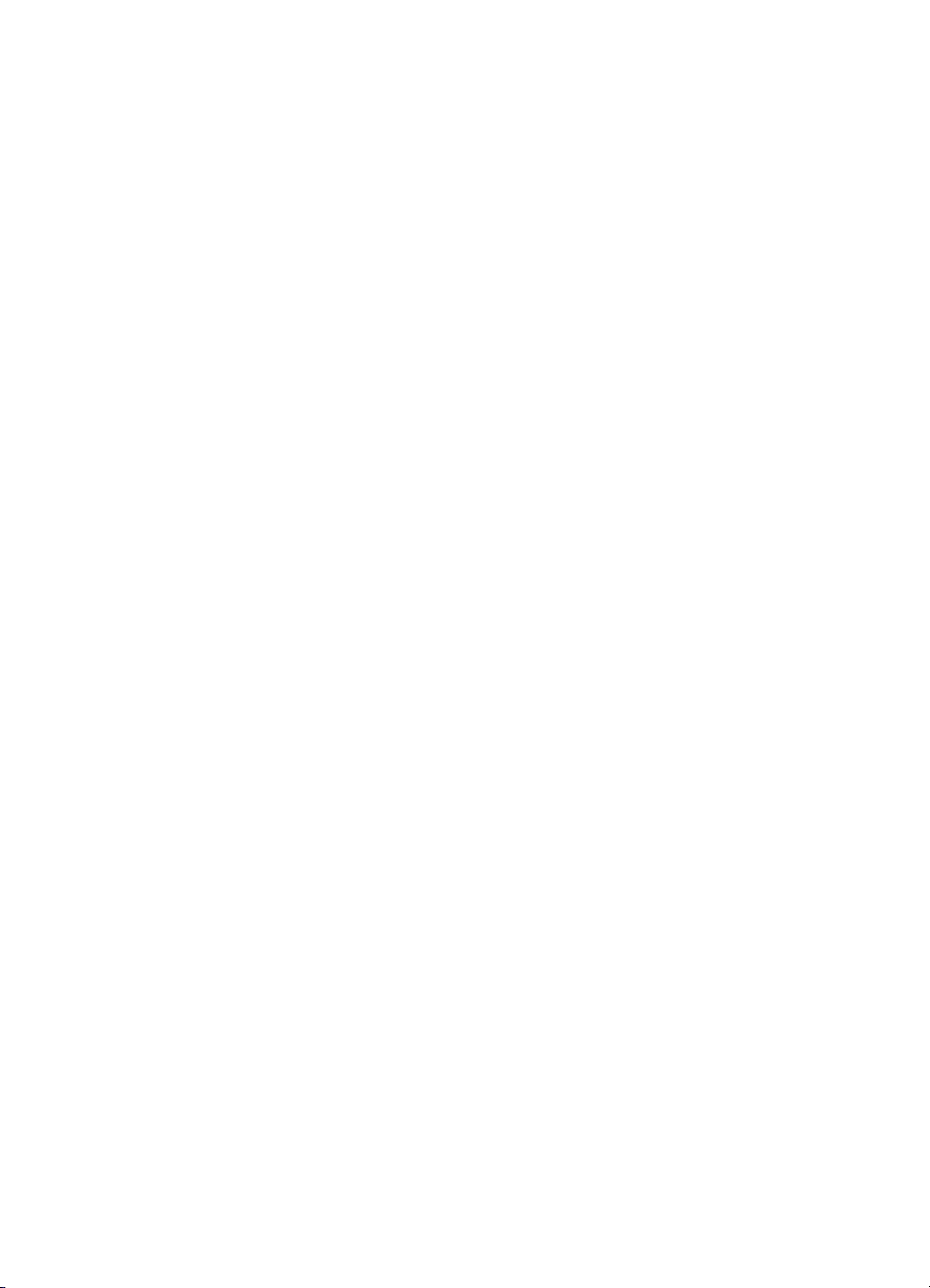
HP telefon desteği alma.........................................................................................................136
Aramadan önce................................................................................................................136
Destek işlemleri................................................................................................................136
Telefonla HP desteği........................................................................................................137
Telefon desteği süresi................................................................................................137
Telefon destek numaraları..........................................................................................138
Arama yapma.............................................................................................................139
Telefon desteği süresinden sonra..............................................................................139
Ek garanti seçenekleri......................................................................................................139
HP Hızlı Değişim Hizmeti (Japonya).................................................................................139
HP Kor müşteri desteği.....................................................................................................140
Hewlett-Packard sınırlı garanti bildirgesi................................................................................141
Mürekkep kartuşu garanti bilgileri...........................................................................................142
Aygıtı göndermek üzere hazırlama.........................................................................................142
Arka erişim panelini veya dupleksleyiciyi çıkarma............................................................142
Çıkış tepsisini çıkarma......................................................................................................142
Aygıtı paketleme.....................................................................................................................143
CAygıt belirtimleri
Fiziksel özellikler.....................................................................................................................144
Ürün özellikleri ve kapasiteleri................................................................................................144
İşlemci ve bellek belirtimleri....................................................................................................145
Sistem gereksinimleri..............................................................................................................145
Ağ iletişim kuralları belirtimleri................................................................................................146
Katıştırılm
ış Web sunucusu belirtimleri..................................................................................146
Yazdırma çözünürlüğü............................................................................................................146
Ortam belirtimleri....................................................................................................................147
Elektrik belirtimleri...................................................................................................................147
Akustik yayım belirtimleri (Taslak modunda yazdırma, ISO 7779'a göre gürültü
düzeyleri)................................................................................................................................147
D Yasal bilgiler
FCC bildirisi............................................................................................................................148
Kore kullanıcılarına bildirim....................................................................................................149
Japonya kullanıcıları için VCCI (Sınıf B) uygunluk bildirimi....................................................149
Japonya kullanıcıları için güç kablosu bildirimi.......................................................................149
Zehirli ve tehlikeli madde tablosu...........................................................................................149
LED gösterge bildirimi............................................................................................................150
Kablosuz ürünler için düzenleyici bilgiler................................................................................150
Telsiz frekansı radyasyonuna maruz kalma.....................................................................150
Brezilya kullanıcılarına bildiriml........................................................................................150
Kanada kullanıcılarına bildirim..........................................................................................150
Tayvan kullanıcılarına bildirim..........................................................................................151
Avrupa Birliği yasal düzenleme bildirimi...........................................................................151
Düzenleyici model numarası..................................................................................................152
Uygunluk beyanı.....................................................................................................................152
6
Page 11
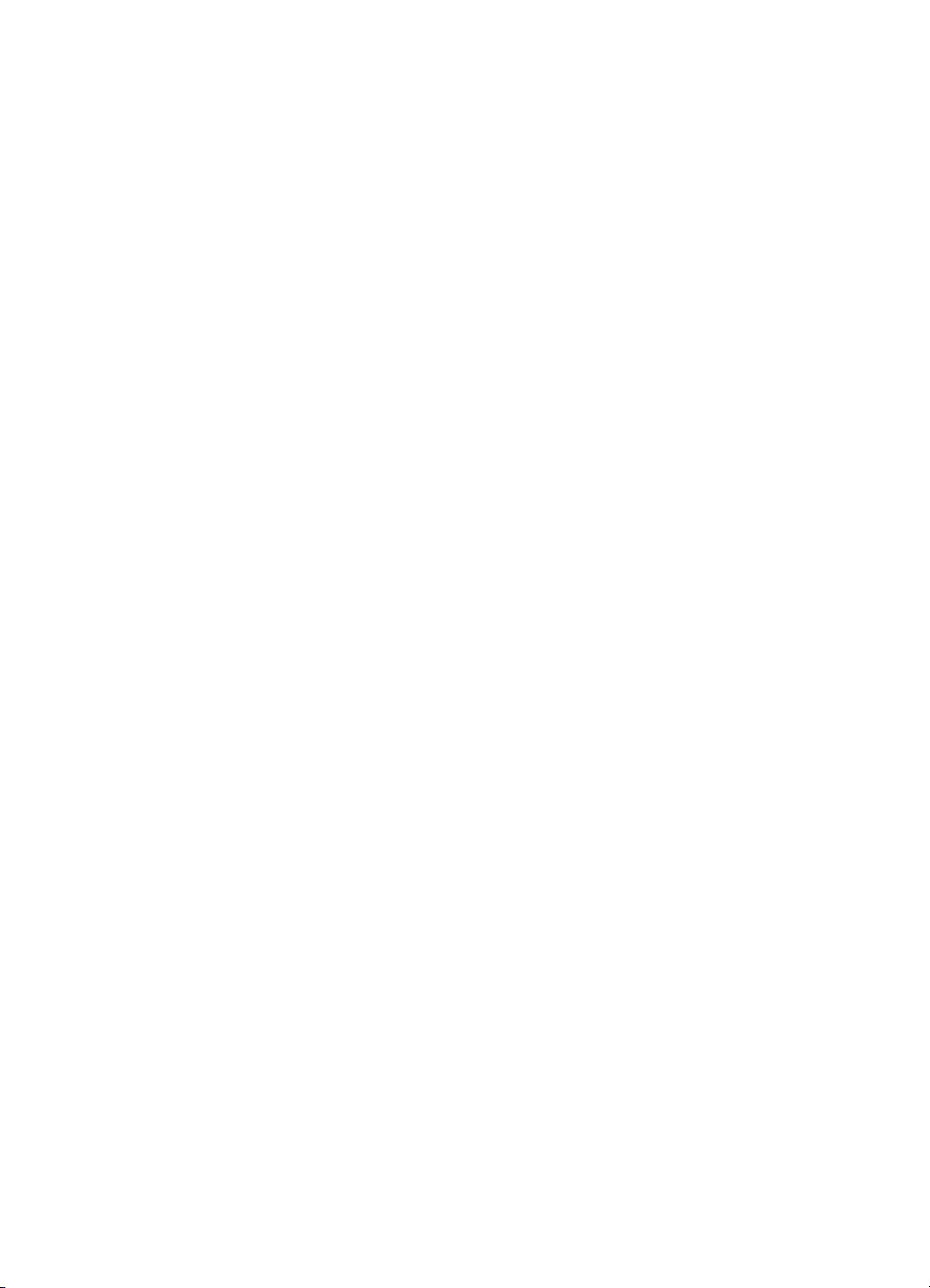
İçindekiler
Çevre için ürün hizmet programı............................................................................................154
Kağıt kullanımı..................................................................................................................154
Plastik...............................................................................................................................154
Malzeme güvenlik bilgi formları........................................................................................154
Geri dönüştürme programı...............................................................................................154
HP inkjet malzemeleri geri dönüşüm programı.................................................................154
Avrupa Birliği’ndeki evlerdeki atık donanımın kullanıcılar tarafından atılması..................155
Güç tüketimi......................................................................................................................155
Üçüncü taraf lisans sözleşmeleri............................................................................................156
Expat.................................................................................................................................156
OpenSSL..........................................................................................................................156
SHA2................................................................................................................................158
Dizin.............................................................................................................................................160
7
Page 12
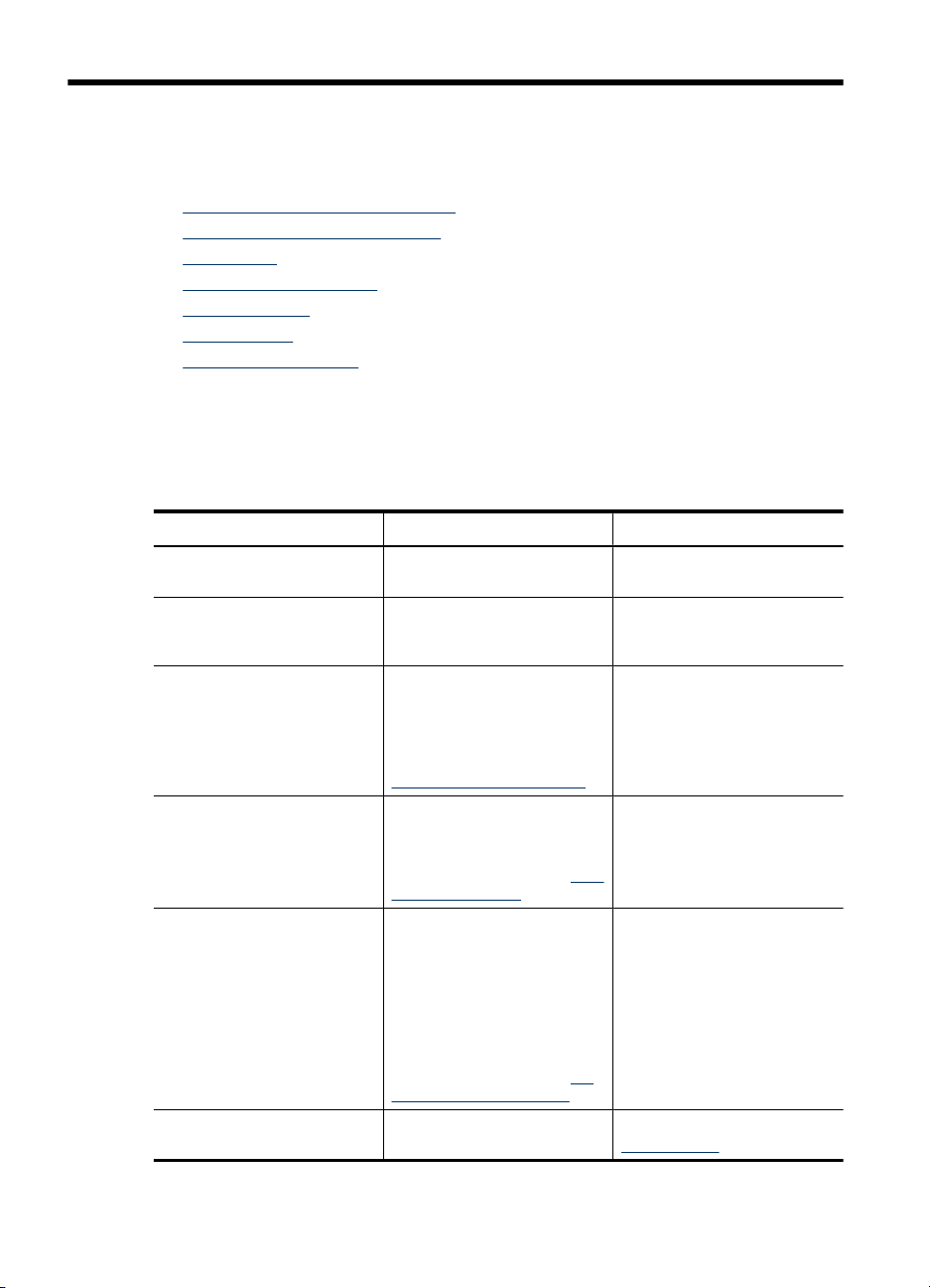
1Başlarken
Bu kılavuzda, aygıtın nasıl kullanılacağı ve sorunların nasıl çözüleceği anlatılmaktadır.
Ürünle ilgili diğer kaynakları bulma
•
Aygıtın model numarasını bulma
•
Erişilebilirlik
•
Aygıt parçalarını anlama
•
Bağlantı bilgileri
•
Aygıtı kapatın
•
Çevre koruma ipuçları
•
Ürünle ilgili diğer kaynakları bulma
Bu kılavuzda yer almayan ürün bilgilerini ve diğer sorun giderme kaynaklarını aşağıdaki
kaynaklardan edinebilirsiniz:
Kaynak Açıklama Konum
Benioku dosyası ve sürüm
notları
Kablosuz Başlangıç Kılavuzu
(yalnızca belirli modellerde)
Aygıt yönetimi araçları (ağ
bağlantısı)
Araç Kutusu (Microsoft
Windows®)
HP Printer Utility (Mac OS X) Yazdırma ayarlarını
Kontrol paneli Çalışmayla ilgili durum, hata
®
En son bilgileri ve sorun
giderme ipuçlarını sağlar.
Aygıtın kablosuz işlevinin
kurulumuyla ilgili yönergeler
sağlar.
Durum bilgilerini
görüntülemenizi, ayarları
değiştirmenizi ve aygıtı
yönetmenizi sağlar.
Daha fazla bilgi için, bkz.
Katıştırılmış Web sunucusu.
Yazıcı kafası durumu
hakkında bilgi verir ve bakım
hizmetlerine erişim sağlar.
Daha fazla bilgi için, bkz.
Kutusu (Windows).
yapılandırmak, aygıtı
ayarlamak, yazıcı kafasını
temizlemek, yapılandırma
sayfasını yazdırmak ve web
sitesinden destek bilgilerini
bulmak için kullanılan araçları
içerir.
Daha fazla bilgi için, bkz.
Printer Utility (Mac OS X).
ve uyarı bilgileri verir.
Araç
HP
Başlangıç CD'sinde bulunur.
Bu belgenin basılı bir kopyası
aygıtla birlikte verilir.
Bağlı bir bilgisayardan
kullanılabilir.
Genellikle aygıt yazılımıyla
birlikte yüklenir.
Genellikle aygıt yazılımıyla
birlikte yüklenir.
Daha fazla bilgi için, bkz.
Kontrol paneli.
8Başlarken
Page 13

(devamı)
Kaynak Açıklama Konum
Günlükler ve raporlar Gerçekleşen olaylar hakkında
Yazıcı durumu raporu
Baskı kalitesi tanı sayfası Baskı kalitesini etkileyen
HP Web siteleri En son yazıcı yazılımı, ürün ve
HP telefon desteği HP arama bilgilerini listeler. Daha fazla bilgi için, bkz. HP
HP Çözüm Merkezi (Windows) Aygıt ayarlarını
bilgi verir.
Aygıt bilgileri:
•
Ürün adı
◦
Model numarası
◦
Seri numarası
◦
Ürün yazılımı sürüm
◦
numarası
Takılı olan aksesuarlar
•
(örneğin, dupleksleyici)
Tepsiden yazdırılan sayfa
•
sayısı ve aksesuarlar
Yazdırma malzemeleri
•
durumu
sorunlara tanı koyar ve
çıktılarınızın baskı kalitesini
iyileştirecek bakım hizmetlerini
çalıştırıp çalıştırmayacağınıza
karar vermede yardımcı olur.
destek bilgilerini sağlar.
değiştirmenize, sarf
malzelemeri sipariş etmenize
ve ekran Yardımına
erişmenize olanak sağlar.
Takılı olan aygıtlara bağlı
olarak HP Çözüm Merkezi, HP
fotoğraf ve görüntüleme
yazılımı gibi ek özellikler
sunar. Daha fazla bilgi için bkz.
HP Çözüm Merkezi'ni
kullanma (Windows).
Daha fazla bilgi için, bkz. Aygıtı
izleme.
Daha fazla bilgi için, bkz.
Yazıcı durumu sayfasını
anlama.
Daha fazla bilgi için, bkz. Baskı
kalitesi raporu yazdırma ve
değerlendirme.
www.hp.com/support
www.hp.com
telefon desteği alma.
Genellikle aygıt yazılımıyla
birlikte yüklenir.
Aygıtın model numarasını bulma
Aygıtın önünde görüntülenen model adının yanında bu aygıtın özel bir model numarası
bulunur. Ürününüz için hangi sarf malzemeleri ve aksesuarların bulunduğunu belirlemek
ve destek almak için bu numarayı kullanabilirsiniz.
Model numarası aygıtın içinde, mürekkep kartuşlarının yanındaki bir etikete yazılmıştır.
Erişilebilirlik
Aygıt, engelli kişilerin aygıta erişimine yardımcı olan bazı özelliklere sahiptir.
Erişilebilirlik 9
Page 14
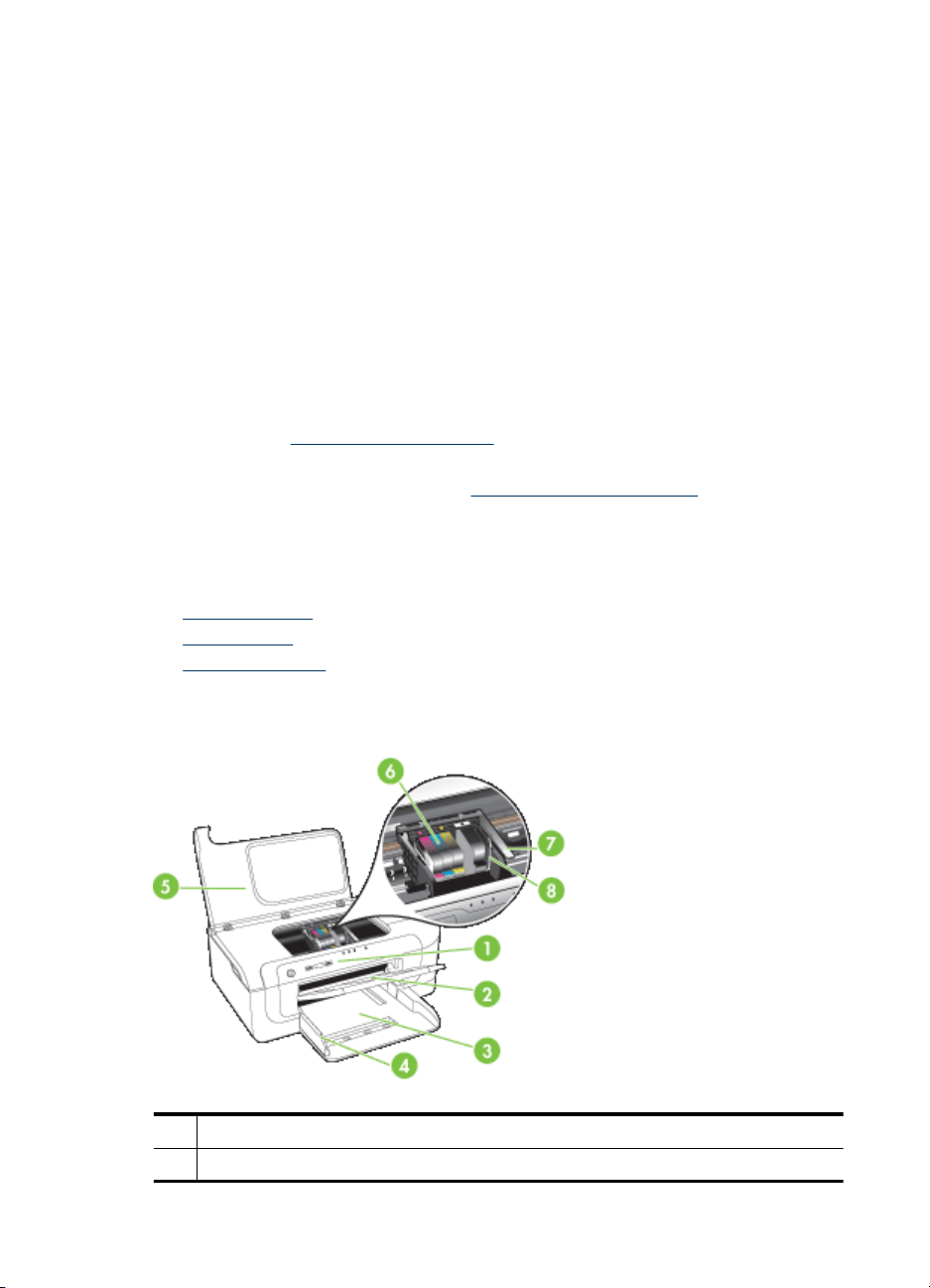
Bölüm 1
Görme
Aygıt yazılımı, işletim sisteminizin erişilebilirlik seçenek ve özelliklerinin kullanımıyla,
görsel engellere veya düşük görme gücüne sahip kullanıcılar için erişilebilir hale gelir.
Yazıcı yazılımı ayrıca ekran okuyucular, Körler alfabesi okuyucuları ve sesten metne
uygulamaları gibi çoğu yardımcı teknolojileri de destekler. Renk körü olan kullanıcılar için,
yazılım ve kontrol paneli üzerinde kullanılan renkli düğme ve sekmeler uygun eylemi ifade
eden basit metin ve simge etiketlerine sahiptir.
Mobilite
Hareket engelli kullanıcılar, aygıt yazılımı işlevlerini klavye komutlarıyla yürütebilirler.
Yazılım; StickyKeys, ToggleKeys, FilterKeys ve MouseKeys gibi Windows erişilebilirlik
seçeneklerini de destekler. Aygıt kapakları, düğmeleri, kağıt tepsileri ve ka
kısıtlı güç ve erişime sahip kullanıcılar tarafından kullanılabilir.
Destek
Bu ürünün erişilebilirliği ve HP'nin ürün erişilebilirliğine bağlılığı hakkında daha fazla bilgi
için lütfen HP'nin
edin.
MAC OS X'e ait erişilebilirlik bilgileri için,
Web sitesini ziyaret edin.
www.hp.com/accessibility adresinde bulunan Web sitesini ziyaret
Aygıt parçalarını anlama
• Önden görünüm
Kontrol paneli
•
Arkadan görünüm
•
ğıt kılavuzları,
www.apple.com/accessibility adresindeki Apple
Önden görünüm
1 Kontrol paneli
2 Çıkış tepsisi
10 Başlarken
Page 15

(devamı)
3 Tepsi 1
4 Genişlik kılavuzları
5 Üst kapak
6 Mürekkep kartuşları
7 Yazıcı kafası mandalı
8 Yazıcı kafası
Kontrol paneli
Kontrol paneli ışıklarını yorumlama hakkında daha fazla bilgi için, bkz: Kontrol paneli
ışıkları başvuru kılavuzu.
1 Güç düğmesi ve ışığı
2 Devam düğmesi ve ışığı
3 İptal düğmesi
4
Ağ düğmesi (bazı modellerde bulunur)
Kablosuz düğmesi
5 Mürekkep kartuşu ışıkları
Arkadan görünüm
(bazı modellerde bulunur)
Aygıt parçalarını anlama 11
Page 16

Bölüm 1
1 Arka evrensel seri veri yolu (USB) bağlantı noktası
2 Ethernet ağ bağlantı noktası
3 Otomatik iki taraflı yazdırma aksesuarı (dupleksleyici) (yalnızca bazı modellerde)
4 Güç girişi
5 Arka erişim bölmesi
Bağlantı bilgileri
Açıklama En iyi performans için
USB bağlantısı Aygıtın arkadaki USB 2.0
Ethernet (kablolu)
bağlantısı
Yazıcı paylaşımı En çok beş bilgisayar.
802.11 kablosuz
(yalnızca bazı
modellerde)
önerilen bağlı
bilgisayar sayısı
yüksek hızlı bağlantı
noktasına USB
kablosuyla bir bilgisayar
bağlanabilir.
Hub veya yönlendirici
üzerinden aygıta en fazla
beş bilgisayar
bağlanabilir.
Ana bilgisayar her zaman
açık olmalıdır, aksi
takdirde diğer
bilgisayarlar aygıtta
yazdıramaz.
Hub veya yönlendirici
üzerinden aygıta en fazla
beş bilgisayar
bağlanabilir.
Desteklenen yazılım
özellikleri
Tüm özellikler
desteklenmektedir.
Tüm özellikler
desteklenmektedir.
Ana bilgisayardaki
yerleşik tüm özellikler
desteklenir. Diğer
bilgisayarlardan yalnızca
yazdırma özelliği
desteklenir.
Tüm özellikler
desteklenmektedir.
Kurulum yönergeleri
Bkz. Aygıtı yapılandırma
(Windows) veya Aygıtı
yapılandırma (Mac OS
X).
Daha fazla yönerge için
bu kılavuzun Yazıcıyı
yerel olarak paylaşılan ağ
ortamında paylaşmak
için bölümündeki
yönergeleri uygulayın.
Yazıcıyı yerel olarak
paylaşılan ağ ortamında
paylaşmak için
bölümündeki yönergeleri
izleyin.
Kablosuz başlarken
kılavuzundaki
yönergeleri uygulayın
veya
Kablosuz iletişim
için aygıtı ayarlama
bölümüne bakın.
Aygıtı kapatın
Üründe yer alan Güç düğmesine basarak HP ürününü kapatın. Güç kablosunu
çıkarmadan veya güç kaynağını kapatmadan önce Güç ışığının kapanmasını bekleyin.
HP ürününü doğru kapatmazsanız şaryo doğru konuma geri gitmeyebilir ve yazıcı kafası
ve baskı kalitesi sorunlarına yol açabilir.
12 Başlarken
Page 17

Çevre koruma ipuçları
HP müşterilerinin çevreye etkisini azaltmalarına yardımcı olma ilkesine bağlıdır. HP,
yazdırma seçeneklerinizi değerlendirmenize ve etkilerini azaltmanıza yardımcı olmak için
aşağıdaki çevre koruma ipuçlarını sağlamıştır. Bu ürünün belirli özelliklerine ek olarak
lütfen HP'nin çevreyle ilgili girişimleri hakkında daha fazla bilgi için lütfen HP Eco
Solutions (HP Ekolojik Çözümleri) Web sitesini ziyaret edin.
www.hp.com/hpinfo/globalcitizenship/environment/
• Dupleks yazdırma: Kağıt kullanımını azaltmak için birden fazla sayfaya sahip iki
taraflı belgeleri aynı sayfaya yazdırmak üzere Kağıt Tasarrufu ile Yazdırma
özelliğini kullanın. Daha fazla bilgi için bkz.
• Akıllı Web yazdırma: HP Akıllı Web Yazdırma arabirimi, Web'den topladığınız klipleri
saklayabileceğiniz, düzenleyebileceğiniz veya yazdırabileceğiniz bir Klip Defteri ve
Klip Düzenleme penceresi içerir. Daha fazla bilgi için bkz.
(yalnızca Windows).
• Enerji Tasarrufu bilgileri: Bu ürüne ait ENERGY STAR® yetki durumunu belirlemek
için, bkz.
• Geri Dönüştürülen Malzemeler: HP ürünlerinin geri dönüştürülmesiyle ilgili daha
fazla bilgi için lütfen aşağıdaki adresi ziyaret edin:
www.hp.com/hpinfo/globalcitizenship/environment/recycle/
Güç tüketimi.
İki tarafa yazdırma (dupleksleme).
Web sayfası yazdırma
Çevre koruma ipuçları 13
Page 18

2 Aksesuarları takma
Bu bölüm aşağıdaki konuları içermektedir:
Dupleksleyici takma (bazı modellerde vardır)
•
Aksesuarları açma
•
Dupleksleyici takma (bazı modellerde vardır)
İsteğe bağlı otomatik iki taraflı yazdırma aksesuarı (dupleksleyici) takılı olduğunda,
kağıdın her iki tarafına da otomatik olarak yazdırabilirsiniz. Dupleksleyici hakkında bilgi
için, bkz:
Dupleksleyiciyi takma
1. Arka erişim panelindeki düğmelere basıp paneli aygıttan çıkarın.
2. Dupleksleyiciyi yerine oturacak şekilde aygıta kaydırın. Dupleksleyiciyi takarken, iki
İki tarafa yazdırma (dupleksleme).
yanındaki düğmelere basmayın; bunları yalnızca birimi aygıttan çıkarırken kullanın.
Aksesuarları açma
Bu bölümde aşağıdaki konular bulunmaktadır:
•
Aygıtta dupleksleyiciyi etkinleştirme ve devre dışı bırakma
Windows bilgisayarlarda aksesuarları açmak ve kapatmak için
•
Macintosh bilgisayarlarda aksesuarları açmak için
•
Aygıtta dupleksleyiciyi etkinleştirme ve devre dışı bırakma
Dupleksleyiciyi taktığınızda veya çıkardığınızda, aksesuarı aygıtın kontrol panelinde
etkinleştirmeli veya devre dışı bırakmalısınız.
Dupleksleyiciyi etkinleştirmek veya devre dışı bırakmak için
▲
İptal düğmesini ve Ağ düğmesini 5 saniye boyunca basılı tutun. Düğmeleri
bıraktıktan sonra aygıt, dupleksleyicinin etkinleştirdiğini bildiren bir rapor
yazdıracaktır.
14 Aksesuarları takma
Page 19
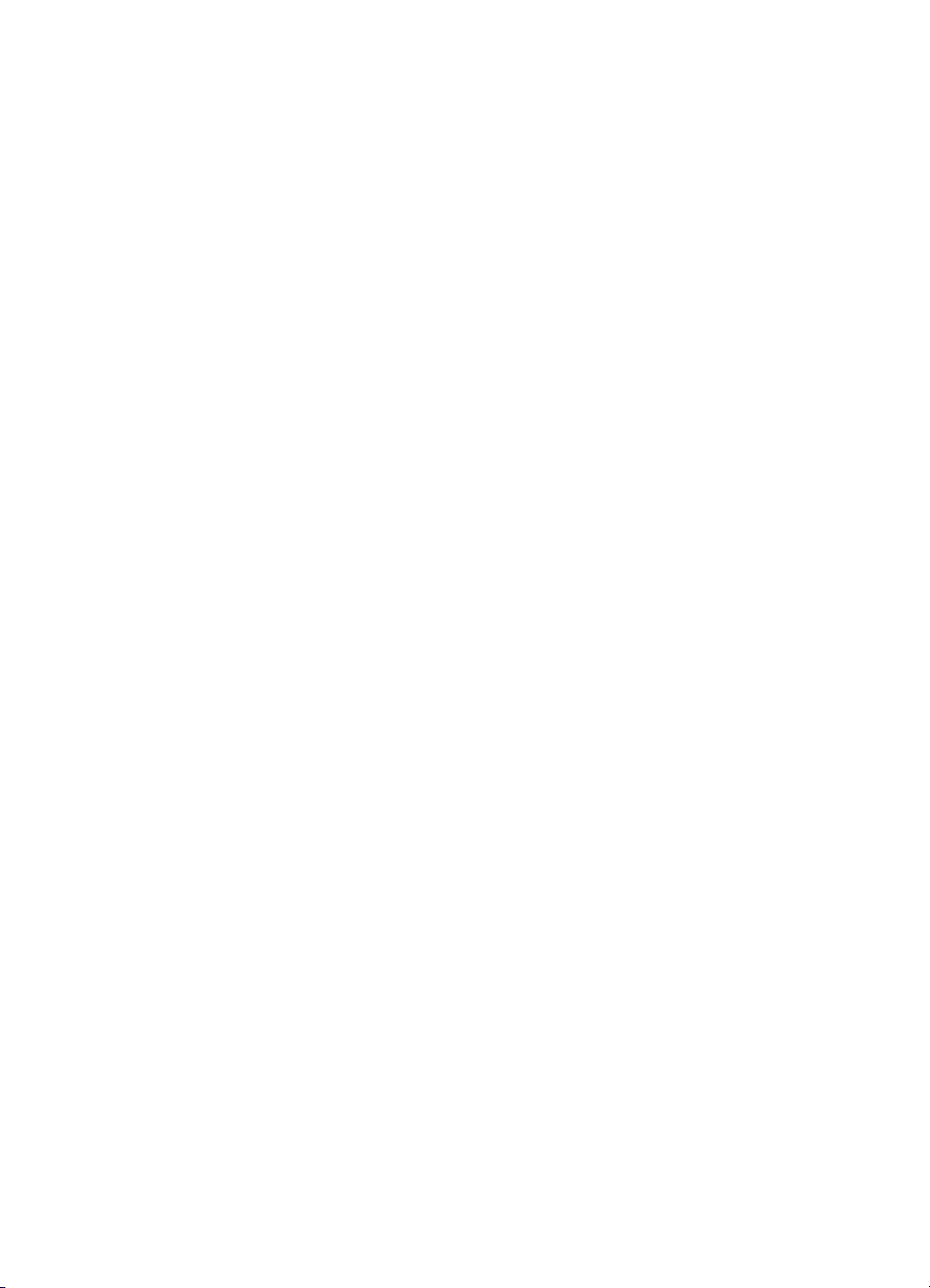
Windows bilgisayarlarda aksesuarları açmak ve kapatmak için
1. Masaüstünde Başlat düğmesine basın.
2. Yazıcılar ve Fakslar öğesini seçin, aygıtı sağ tıklatın ve Özellikler'i seçin.
3. Aygıt Ayarları sekmesini tıklattıktan sonra dupleksleyiciyi açmak veya kapatmak için
Yüklü veya Yüklü değil seçeneğini tıklatın.
Macintosh bilgisayarlarda aksesuarları açmak için
1. Masaüstünde Apple menüsü altında Sistem Tercihleri'ni tıklatın.
2. Yazdır & Faks'ı tıklatın.
3. Aygıtı seçin ve ardından Yazıcı Kurulumu'nu (Mac OS X 10.4) veya Seçenekler &
Sarf Malzemeleri... öğesini tıklatın. (Mac OS X 10.5).
4. Aşağıdakilerden birini yapın:
a. Mac OS X (10.4): Aşağı açılan menüden Yüklenebilir Seçenekler'i belirleyin.
b. Mac OS X (10.5) Sürücü sekmesini seçin.
5. Dupleksleyiciyi açmak için HP İki Taraflı Yazdırma Aksesuarı (Dupleksleyici)
seçeneğinin yanındaki onay kutusunu işaretleyin. Dupleksleyiciyi kapatmak için onay
kutusundaki işareti silin.
Aksesuarları açma 15
Page 20

3Aygıtı kullanma
Bu bölüm aşağıdaki konuları içermektedir:
Baskı ortamını seçme
•
Ortam yerleştirme
•
Yazdırma ayarlarını değiştirme
•
İki tarafa yazdırma (dupleksleme)
•
Özel ve özel boyutlu ortamlara yazdırma
•
Kenarlıksız yazdırma
•
Web sayfası yazdırma (yalnızca Windows)
•
Yazdırma işini iptal etme
•
Baskı ortamını seçme
Aygıt, iş yerinde kullanılan ortam türlerinin çoğuyla çalışmak üzere tasarlanmıştır.
Yazdırma ortamını toplu miktarda satın almadan önce çeşitli ortam türlerini denemeniz
önerilir. En iyi baskı kalitesini elde etmek için HP ortamlarını kullanın. HP ortamları
hakkında daha fazla bilgi için
www.hp.com adresindeki HP Web sitesini ziyaret edin.
HP gündelik belgeleri yazdırma işlemlerinde ColorLok logosu
taşıyan düz kağıtların kullanılmasını önerir. ColorLok logosunu
taşıyan tüm kağıtlar yüksek güvenilirlik standartları ve baskı
kalitesi sağlamak için tek tek test edilmiştir ve keskin, canlı renkler,
daha koyu siyahlar içeren belgeler oluşturur; ayrıca sıradan düz
kağıtlardan daha hızlı kurur. Önemli kağıt üreticilerinden çeşitli
ağırlık ve boyutlarda olan ColorLok logosu taşıyan kağıtları arayın.
Bu bölüm aşağıdaki konuları içermektedir:
•
Yazdırma için önerilen kağıtlar
Fotoğraf baskısı için önerilen kağıtlar
•
Baskı ortamını seçme ve kullanma hakkında ipuçları
•
Desteklenen ortam belirtimlerini anlama
•
En küçük kenar boşluklarını ayarlama
•
Yazdırma için önerilen kağıtlar
En iyi yazdırma kalitesi için HP yazdırdığınız proje için özel olarak tasarlanmış
HP kağıtlarını kullanmanızı önerir.
Bulunduğunuz ülkeye/bölgeye göre bu kağıtlardan bazılarını bulamayabilirsiniz.
HP Broşür Kağıdı
HP Superior Inkjet
Kağıdı
HP Parlak Beyaz Inkjet
Kağıdı
16 Aygıtı kullanma
Bu kağıtlar çift taraflı kullanım için iki yüzü de mat ya da parlak
kaplamalıdır. Rapor kapakları, özel sunular, broşürler, zarflar ve
takvimlerde kullanılabilecek fotoğrafa yakın röprodüksiyonlar ve iş
grafikleri için mükemmel bir seçimdir.
HP Parlak Beyaz Inkjet Kağıdı, yüksek karşıtlıkta renkler ve keskin
metinler sağlar. Çift taraflı renkli yazdırma için yeterince mat
Page 21

(devamı)
olduğundan ve arkasını göstermediğinden, bültenler, raporlar ve
broşürler için idealdir. Daha az bulaşan, daha koyu siyah tonları ve daha
canlı renkler için ColorLok Technology özelliğini taşır.
HP Baskı Kağıdı HP Baskı Kağıdı yüksek kaliteli çok işlevli kağıttır. Standart çok amaçlı
HP Ofis Kağıdı HP Office Kağıdı yüksek kaliteli çok işlevli kağıttır. Kopya, taslak,
HP Geri Dönüştürülmüş
Ofis Kağıdı
HP Premium Sunum
Kağıdı
HP Professional Kağıt
HP Premium Mürekkep
Püskürtmeli Asetat Film
HP Gelişmiş Fotoğraf
Kağıdı
HP Gündelik Fotoğraf
Kağıdı
HP Ütüyle Aktarma
Kağıdı
kağıtlara veya fotokopi kağıtlarına basılan belgelere göre daha gerçek
görünüm sağlar. Daha az bulaşan, daha koyu siyah tonları ve daha
canlı renkler için ColorLok Technology özelliğini taşır. Daha uzun süre
dayanan belgeler için asit içermez.
duyuru ve diğer günlük belgeler için uygundur. Daha az bulaşan, daha
koyu siyah tonları ve daha canlı renkler için ColorLok Technology
özelliğini taşır. Daha uzun süre dayanan belgeler için asit içermez.
HP Geri Dönüştürülmüş Ofis Kağıdı %30 oranında geri dönüştürülmüş
liften üretilen, yüksek kaliteli çok işlevli bir kağıttır. Daha az bulaşan,
daha koyu siyah tonları ve daha canlı renkler için ColorLok Technology
özelliğini taşır. Daha uzun süre dayanan belgeler için asit içermez.
Bu kağıtlar sunumlar, teklifler, raporlar ve bültenler için kusursuz olan
iki taraflı ağır, mat kağıtlardır. Etkileyici görünüm ve doku vermek üzere
kalın üretilmişlerdir.
HP Premium Inkjet Asetat Filmi, renkli sunumlarınızın canlı ve çok daha
etkileyici olmasını sağlar. Bu filmin kullanılması ve taşınması kolaydır,
mürekkep bulaşmadan hızla kurur.
Bu kalın fotoğraf kağıdı, bulaşmamasını sağlamak için hemen kuruyan
bir kaplamaya sahiptir. Suya, lekeye, parmak izine ve neme
dayanıklıdır. Yazdırdıklarınız fotoğrafçıda basılmış fotoğraflara benzer
görünümde ve dokuda olur. A4, 8,5 x 11 inç ve 10 x 15 cm (4 x 6 inç),
13 x 18 (5 x 7 inç) dahil çeşitli boyutlarda ve parlak veya yumuşak parlak
(saten mat) olmak üzere iki kaplama halinde bulunur. Daha uzun süre
dayanan belgeler için asit içermez.
Sıradan fotoğraf baskısı için tasarlanmış kağıdı kullanarak düşük
maliyette renkli, her günlük anlık görüntüler yazdırın. Bu ekonomik
fotoğraf kağıdı kolay kullanım için hızlı kurur. Bu kağıdı mürekkep
püskürtmeli bir yazıcı ile kullanarak keskin ve net resimler elde edin.
8,5 x 11 inç, A4 ve 10 x 15 cm (4 x 6 inç) boyutlarında yarı parlak
kaplama ile bulunur. Daha uzun süre dayanan belgeler için asit
içermez.
HP Ütüyle Aktarma Kağıtları (renkli, açık renkli veya beyaz kumaşlar
için), dijital fotoğraflarınızdan ütüyle özel tişörtler oluşturmak için ideal
bir çözümdür.
HP kağıtları ve diğer sarf malzemelerini sipariş etmek için www.hp.com/buy/supplies
adresine gidin. Sorulursa, ülkenizi/bölgenizi seçin, ürün seçmek için istenenleri yapın ve
sayfadaki alışveriş bağlantılarından birini tıklatın.
Not Şu anda HP Web sitesinin bazı bölümleri yalnızca İngilizce'dir.
HP Photo Value Pack'leri:
P Photo Value Pack, size zaman kazandırmak ve HP yazıcınızla ekonomik profesyonel
fotoğraflar yazdırmanızı sağlamak için Orijinal HP mürekkep kartuşlarını ve HP Advanced
Fotoğraf Kağıdını kullanışlı bir biçimde paketler. Orijinal HP mürekkepleri ve HP
Advanced Fotoğraf Kağıdı, baskı yaptıkça dayanıklı ve canlı fotoğraflar elde etmenizi
Baskı ortamını seçme 17
Page 22
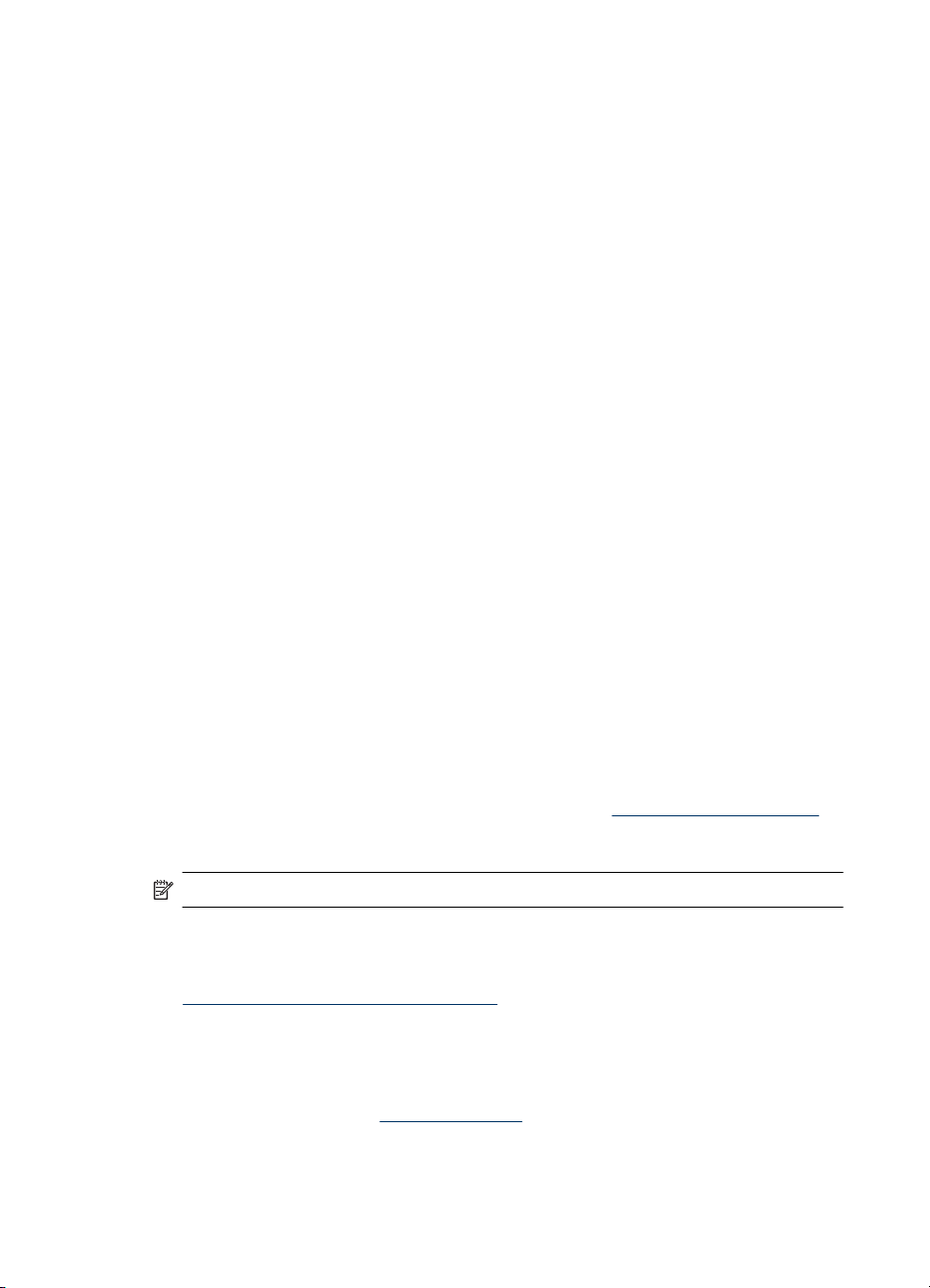
Bölüm 3
sağlamak üzere birlikte çalışır. Bir tatilin basmaya değer fotoğraflarını veya birden fazla
fotoğrafı basmak için mükemmeldir.
Fotoğraf baskısı için önerilen kağıtlar
En iyi yazdırma kalitesi için HP yazdırdığınız proje için özel olarak tasarlanmış
HP kağıtlarını kullanmanızı önerir.
Bulunduğunuz ülkeye/bölgeye göre bu kağıtlardan bazılarını bulamayabilirsiniz.
HP Gelişmiş Fotoğraf Kağıdı
Bu kalın fotoğraf kağıdı, bulaşmamasını sağlamak için hemen kuruyan bir kaplamaya
sahiptir. Suya, lekeye, parmak izine ve neme dayanıklıdır. Yazdırdıklarınız fotoğrafçıda
basılmış fotoğraflara benzer görünümde ve dokuda olur. A4, 8,5 x 11 inç ve 10 x 15 cm
(4 x 6 inç), 13 x 18 (5 x 7 inç) dahil çeşitli boyutlarda ve parlak veya yumuşak parlak (saten
mat) olmak üzere iki kaplama halinde bulunur. Daha uzun süre dayanan belgeler için asit
içermez.
HP Gündelik Fotoğraf Kağıdı
Sıradan fotoğraf baskısı için tasarlanmış kağıdı kullanarak düşük maliyette renkli, her
günlük anlık görüntüler yazdırın. Bu ekonomik fotoğraf kağıdı kolay kullanım için hızlı
kurur. Bu kağıdı mürekkep püskürtmeli bir yazıcı ile kullanarak keskin ve net resimler elde
edin. 8,5 x 11 inç, A4 ve 10 x 15 cm (4 x 6 inç) boyutlarında yarı parlak kaplama ile bulunur.
Daha uzun süre dayanan belgeler için asit içermez.
HP Photo Value Pack'leri:
P Photo Value Pack, size zaman kazandırmak ve HP yazıcınızla ekonomik profesyonel
fotoğraflar yazdırmanızı sağlamak için Orijinal HP mürekkep kartuşlarını ve HP Advanced
Fotoğraf Kağıdını kullan
Advanced Fotoğraf Kağıdı, baskı yaptıkça dayanıklı ve canlı fotoğraflar elde etmenizi
sağlamak üzere birlikte çalışır. Bir tatilin basmaya değer fotoğraflarını veya birden fazla
fotoğrafı basmak için muhteşemdir.
HP kağıtları ve diğer sarf malzemelerini sipariş etmek için
adresine gidin. Sorulursa ülkenizi/bölgenizi seçin, ürün seçmek için istenenleri yapın ve
sayfadaki alışveriş bağlantılarından birini tıklatın.
Not Şu anda HP Web sitesinin bazı bölümleri yalnızca İngilizce'dir.
ışlı bir biçimde paketler. Orijinal HP mürekkepleri ve HP
Baskı ortamını seçme ve kullanma hakkında ipuçları
• Her zaman aygıt belirtimlerine uygun ortamları kullanın. Daha fazla bilgi için, bkz.
Desteklenen ortam belirtimlerini anlama.
• Tepsiye aynı anda yalnızca bir ortam türü yerleştirin. Düz bir ortamın üzerine özel bir
kağıt koyarsanız, kağıt sıkışması veya hatalı baskı sorunu yaşayabilirsiniz.
•Ortamı yazdırılacak yüzü alta gelecek biçimde tepsinin arkasına hizalayarak yükleyin.
Ortamı, giriş tepsisinin sağ tarafına hizalayın ve kağıt genişliği kılavuzunu ayarlayın.
Daha fazla bilgi için bkz.
Ortam yerleştirme.
www.hp.com/buy/supplies
18 Aygıtı kullanma
Page 23
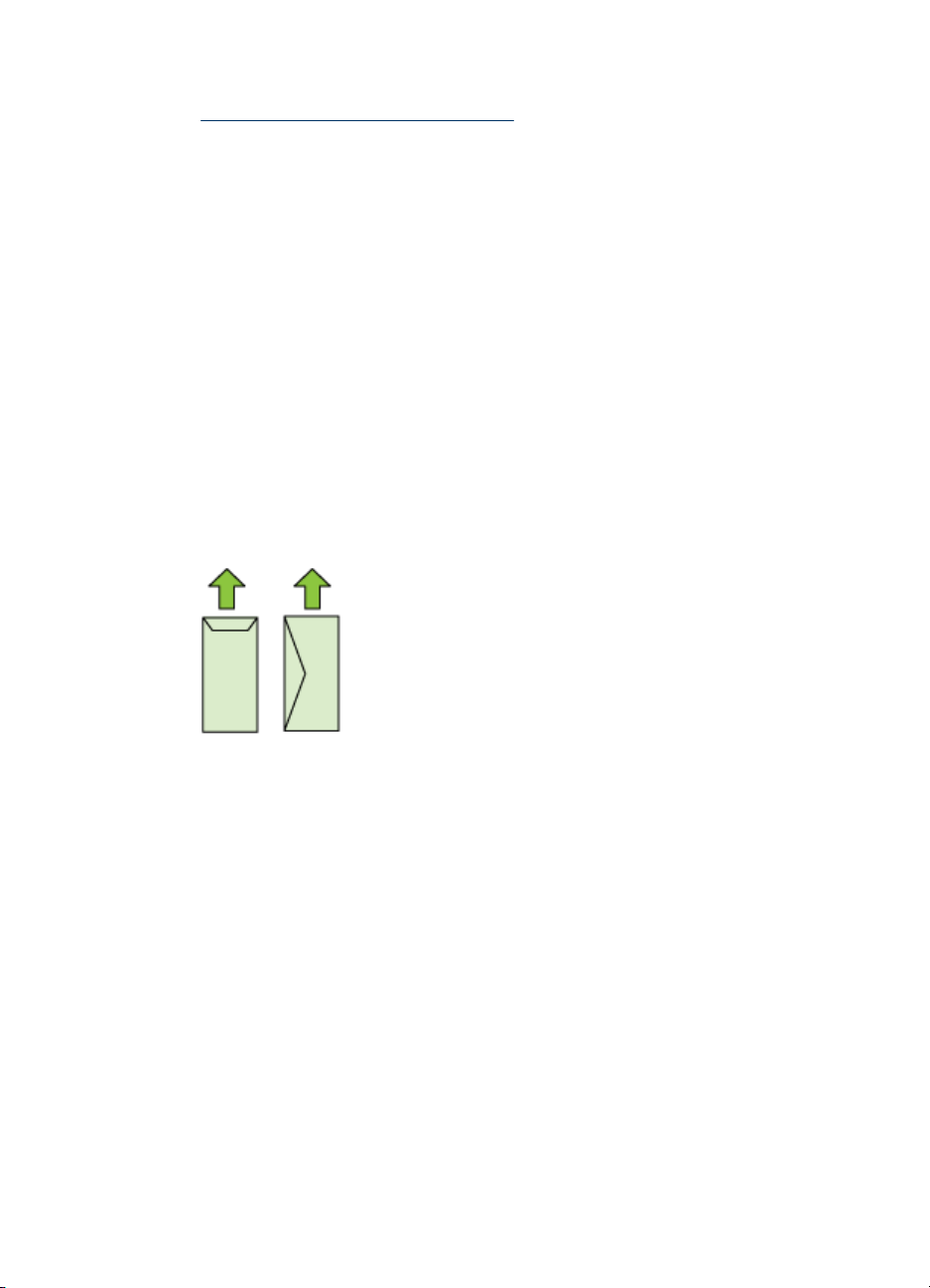
• Tepsiye belirtilen oranları aşan miktarda kağıt yüklemeyin. Daha fazla bilgi için bkz.
Desteklenen ortam belirtimlerini anlama. HP, özel ortamları 3/4'ten daha dolu olacak
şekilde yüklememenizi önerir.
•Kağıt sıkışıklığını, düşük baskı kalitesini ve diğer yazdırma sorunlarını önlemek için
şu ortamları kullanmaktan kaçının:
◦ Birden çok bölümlü formlar
◦ Hasar görmüş, kıvrılmış veya buruşmuş ortamlar
◦ Kesilmiş veya delikli ortamlar
◦ Belirgin dokulu, kabartmalı veya mürekkebi iyi emmeyen ortamlar
◦ Çok hafif veya kolay esneyen ortamlar
Kartlar ve zarflar
• Kaygan yüzeye sahip, kendiliğinden yapışkanlı, üzerinde kıskaç veya bölmeler
bulunan zarflar kullanmayın. Ayrıca, kalın, normal boyutlarda olmayan, kavisli
kenarlara sahip veya buruşmuş alanların bulunduğu, yırt
ık veya başka şekilde hasar
görmüş kart ve zarfları da kullanmayın.
•Sağlam şekilde yapılandırılmış zarflar kullanın ve kat yerlerinin iyice
belirginleştirildiğinden emin olun.
•Zarfları çizime göre hizalanmiş biçimde yerleştirin.
Fotoğraf ortamı
•Fotoğraflara bastırırken En İyi modunu kullanın. Bu modda baskı i şleminin daha uzun
sürdüğünü ve bilgisayarda daha fazla bellek alanı gerektiğini unutmayın.
•Yazdırılan her sayfayı aygıttan alıp kuruması için kenara bırakın. Islak ortamın
yığılması lekelenmeye neden olabilir.
Asetatlar
•Asetatları, pürüzlü yüz aşağı bakacak ve yapışkan bant aygıtın arkasına dönük olacak
şekilde yerleştirin.
•Yazdırılan her sayfayı aygıttan alıp kuruması için kenara bırakın. Islak ortamın
yığı
lması lekelenmeye neden olabilir.
Baskı ortamını seçme 19
Page 24

Bölüm 3
Özel boyutlu ortam
•Yalnızca aygıtın desteklediği özel boyutlu ortamları kullanın.
•Yazılım uygulamanız özel boyutlu ortamları destekliyorsa, belgeyi yazdırmadan önce
uygulamada ortam boyutunu ayarlayın. Aksi durumda, boyutu yazıcı denetim
panelinden ayarlayın. Varolan belgeleri özel boyutlu ortamlara hatasız yazdırabilmek
için yeniden biçimlendirmeniz gerekebilir.
Desteklenen ortam belirtimlerini anlama
Aygıtınızla kullanılacak doğru ortamı belirlemek ve ortamınızla hangi özelliklerin
çalışacağını belirlemek için
ve ağırlıklarını anlama tablolarını kullanın.
Yazıcı sürücüsünde her zaman doğru ortam türünü kullanın ve tepsileri de doğru ortam
türü için yapılandırın. HP, büyük miktarda satın alınacak her kağıdın önce sınanmasını
önerir.
•
Desteklenen boyutları anlama
Desteklenen ortam türlerini ve ağırlıklarını anlama
•
Desteklenen boyutları anlama
Desteklenen boyutları anlama ve Desteklenen ortam türlerini
Ortam boyutu Giriş tepsisi Dupleksleyici (bazı
Standart ortam boyutları
U.S. Letter (216 x 279 mm; 8,5 x 11 inç)
U.S. Legal (216 x 356 mm; 8,5 x 14 inç)
A4 (210 x 297 mm; 8,3 x 11,7 inç)
U.S. Executive (184 x 267 mm; 7,25 x 10,5 inç)
B5 (JIS) (182 x 257 mm; 7,17 x 10,12 inç)
B5 (ISO) (176 x 250 mm; 6,9 x 9,8 inç)
B7 (88 x 125 mm; 3,5 x 4,9 inç)
A5 (148 x 210 mm; 5,8 x 8,3 inç)
Kenarlıksız A4 (210 x 297 mm; 8,3 x 11,7 inç)
Kenarlıksız A5 (148 x 210 mm; 5,8 x 8,3 inç)
Kenarlıksız B5 (182 x 257 mm; 7,17 x 10,12 inç)
HV (101 x 180 mm; 4,0 x 7,1 inç)
Dolap boyutu (120 x 165 mm; 4,7 x 6,5 inç)
modellerde)
13 x 18 cm (5 x 7 inç)
20 Aygıtı kullanma
Page 25
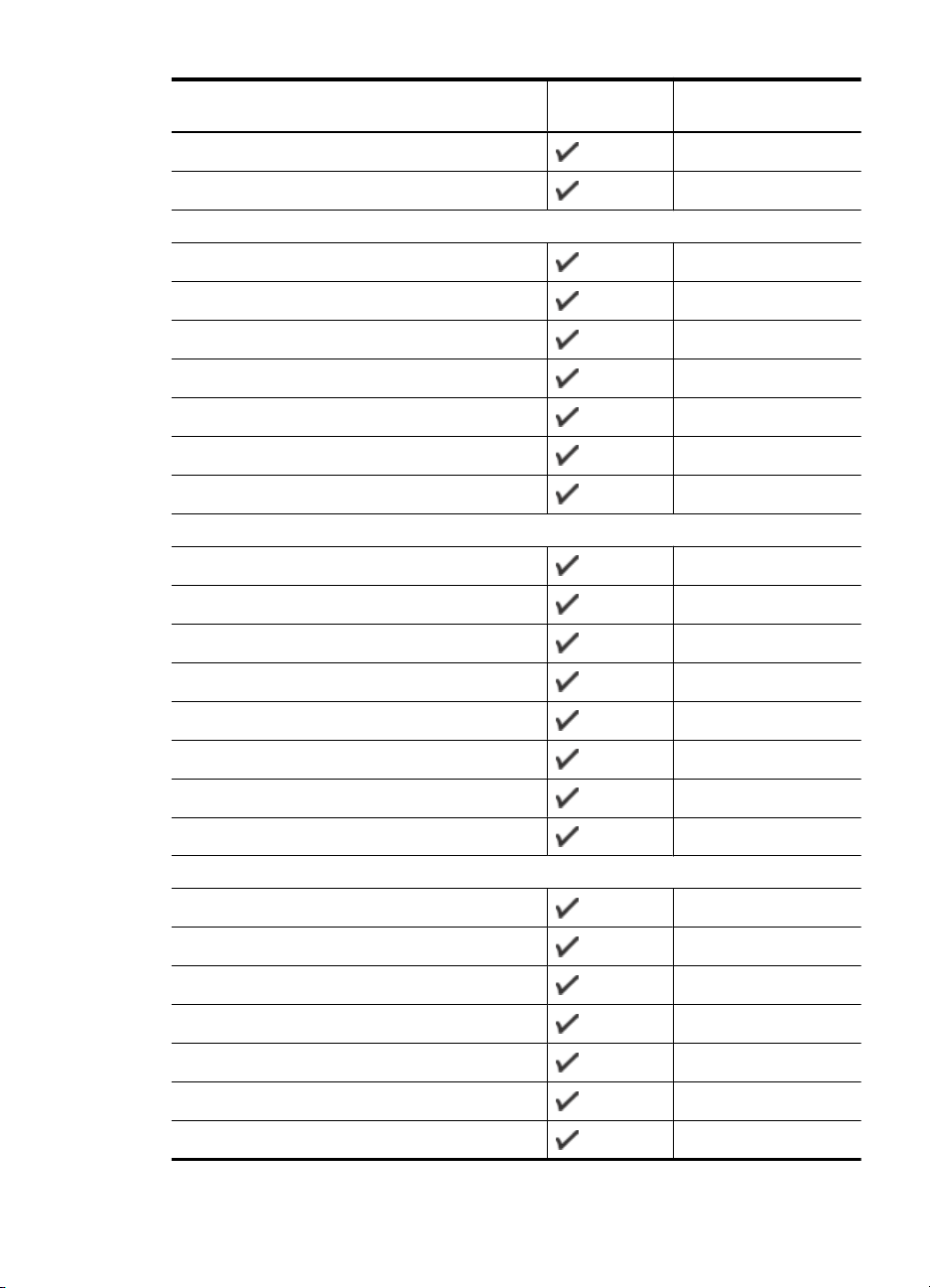
(devamı)
Ortam boyutu Giriş tepsisi Dupleksleyici (bazı
Kenarlıksız dolap (120 x 165 mm; 4,7 x 6,5 inç)
Kenarlıksız 13 x 18 mm (5 x 7 inç)
Zarflar
U.S. #10 Zarf (105 x 241 mm; 4,12 x 9,5 inç)
C6 Zarf (114 x 162 mm; 4,5 x 6,4 inç)
Chou #3 Japon Zarfı (120 x 235 mm; 4,7 x 9,3 inç)
Chou #4 Japon Zarfı (90 x 205 mm; 3,5 x 8,1 inç)
Monarch Zarf
Kart Zarf (111 x 162 mm; 4,4 x 6 inç)
No. 6 3/4 Zarf (91 x 165 mm; 3,6 x 6,5 inç)
Kartlar
Dizin kartı (76,2 x 127 mm; 3 x 5 inç)
Dizin kartı (102 x 152 mm; 4 x 6 inç)
Dizin kartı (127 x 203 mm; 5 x 8 inç)
modellerde)
A6 kart (105 x 148,5 mm; 4,13 x 5,83 inç)
Kenarlıksız A6 kart (105 x 148,5 mm; 4,13 x 5,83 inç)
Hagaki** (100 x 148 mm; 3,9 x 5,8 inç)
Ofuku hagaki**
Kenarlıksız hagaki (100 x 148 mm; 3,9 x 5,8 inç)**
Fotoğraf ortamı
Fotoğraf ortamı (102 x 152 mm; 4 x 6 inç)
Fotoğraf ortamı (5 x 7 inç)
Fotoğraf ortamı (8 x 10 inç)
Fotoğraf ortamı (10 x 15 cm)
Fotoğraf L (89 x 127 mm; 3,5 x 5 inç)
2L (178 x 127 mm; 7,0 x 5,0 inç)
Kenarlıksız fotoğraf ortamı (102 x 152 mm; 4 x 6 inç)
Baskı ortamını seçme 21
Page 26
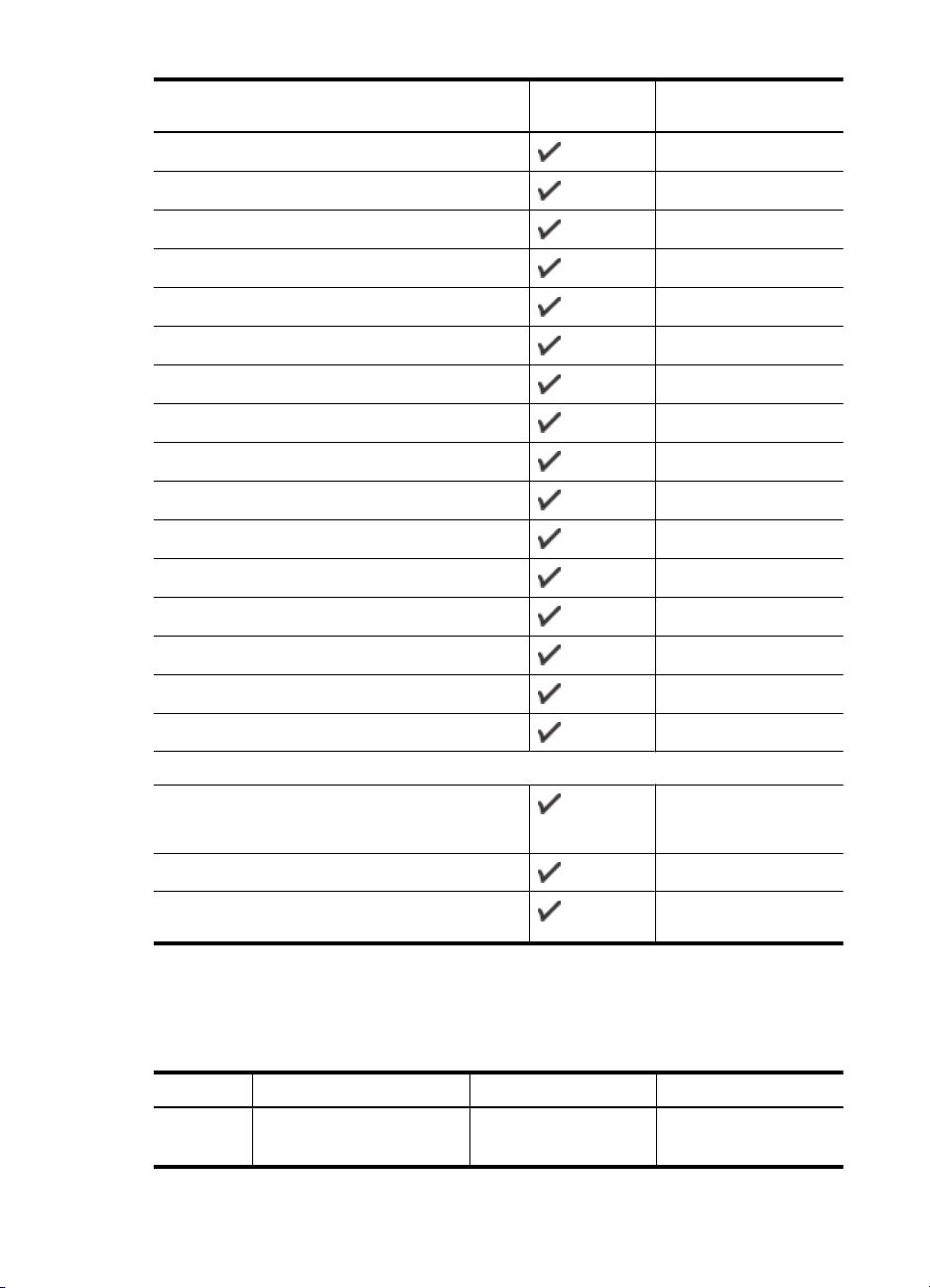
Bölüm 3
(devamı)
Ortam boyutu Giriş tepsisi Dupleksleyici (bazı
modellerde)
Kenarlıksız fotoğraf ortamı (5 x 7 inç)
Kenarlıksız fotoğraf ortamı (8 x 10 inç)
Kenarlıksız fotoğraf ortamı (8,5 x 11 inç)
Kenarlıksız fotoğraf ortamı (10 x 15 cm)
Kenarlıksız Fotoğraf L (89 x 127 mm; 3,5 x 5 inç)
Kenarlıksız 2L (178 x 127 mm; 7,0 x 5,0 inç)
Kenarlıksız B5 (182 x 257 mm; 7,2 x 10,1 inç)
Kenarlıksız B7 (88 x 125 mm; 3,5 x 4,9 inç)
Kenarlıksız 4 x 6 şeritli (102 x 152 mm; 4 x 6 inç)
Kenarlıksız 10 x 15 cm şeritli
Kenarlıksız 4 x 8 şeritli (10 x 20 cm)
Kenarlıksız HV (101 x 180 mm; 4,0 x 7,1 inç)
Kenarlıksızçift A4 (210 x 594mm; 8,3 x 23,4 inç)
4 x 6 şeritli (102 x 152 mm; 4 x 6 inç)
10 x 15 cm şeritli
4 x 8 şeritli / 10 x 20 cm şeritli
Diğer ortamlar
76,2 - 216 mm arası genişlikte ve 101 - 762 mm arası
uzunlukta olan özel boyutlu ortamlar (3 - 8,5 inç arası
genişlikte ve 4 - 30 inç arası uzunlukta) *
Panorama (4 x 10 inç, 4 x 11 inç ve 4 x 12 inç)
Kenarlıksız panorama (4 x 10 inç, 4 x 11 inç ve 4 x
12 inç)
** Aygıt, yalnızca Japan Post'tan düz ve inkjet hagaki ile uyumludur. Japan Post'tan
fotoğraf hagaki ile uyumlu değildir.
Desteklenen ortam türlerini ve ağırlıklarını anlama
Tepsi Tür Ağırlık Kapasite
Giriş tepsisi Kağıt 60 - 105 g/m
(16 - 28 lb bond)
2
En çok 250 sayfa düz
kağıt
22 Aygıtı kullanma
Page 27
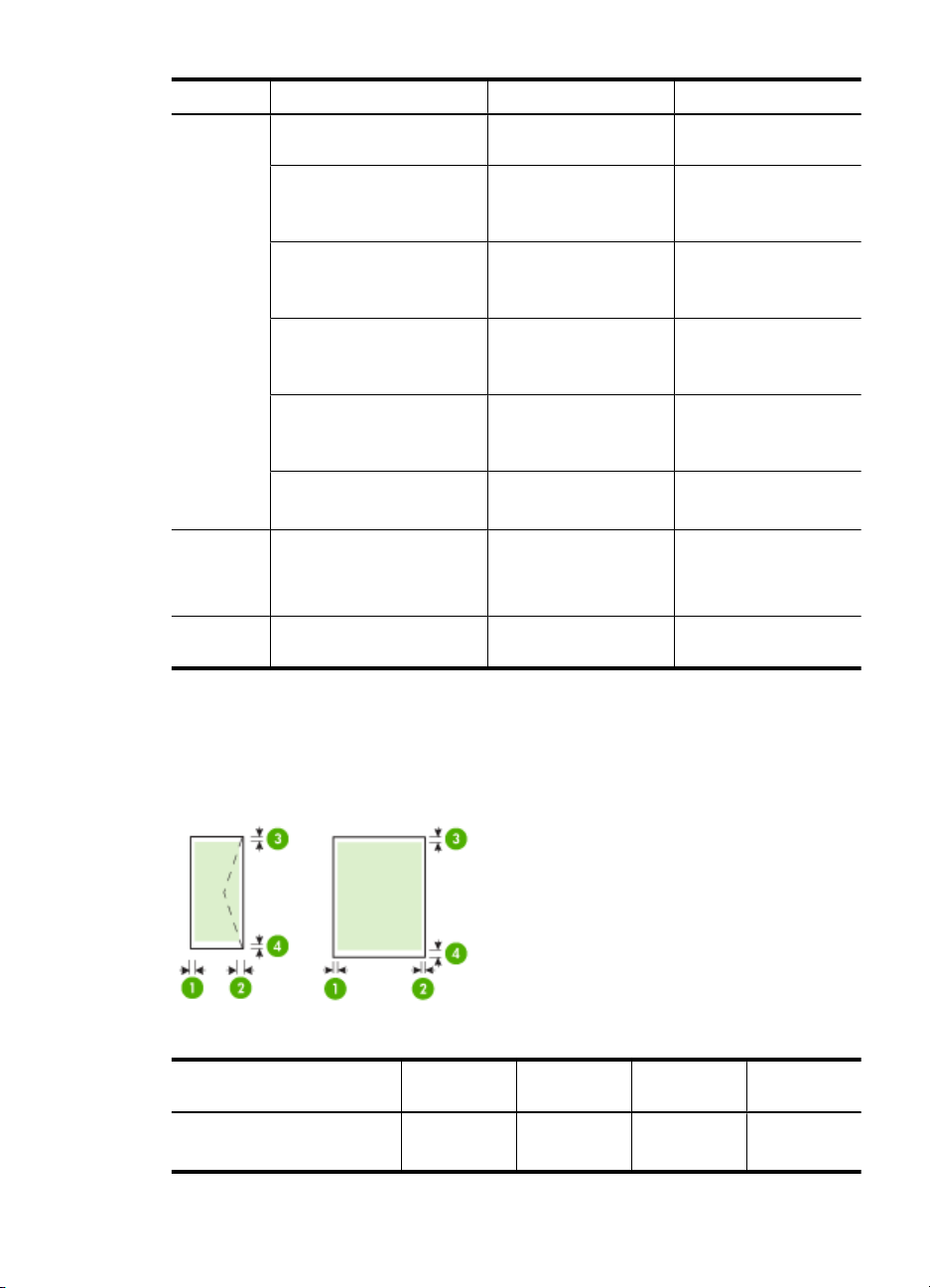
(devamı)
Tepsi Tür Ağırlık Kapasite
(25 mm veya 1 inç
yığınlanmış biçimde)
Asetatlar En fazla 70 yaprak
(17 mm veya 0,67 inç
yığınlanmış biçimde)
Fotoğraf ortamı 280 g/m
2
(75 lb bond)
En fazla 100 yaprak
(17 mm veya 0,67 inç
yığınlanmış biçimde)
Etiketler En fazla 100 yaprak
(17 mm veya 0,67 inç
yığınlanmış biçimde)
Zarflar 75 - 90 g/m
(20 - 24 lb bond zarf)
2
En fazla 30 yaprak
(17 mm veya 0,67 inç
yığınlanmış biçimde)
Kartlar En çok 200 g/m
2
En çok 80 kart
(110 lb dizin)
Dupleksleyi
ci (bazı
modellerde
Kağıt 60 - 105 g/m
(16 - 28 lb bond)
2
Uygulanamaz
vardır)
Çıkış
tepsisi
Desteklenen tüm ortamlar En çok 50 yapraklık düz
kağıt (metin yazdırma)
En küçük kenar boşluklarını ayarlama
Dikey yönlendirmede, belge kenar boşlukları, bu kenar boşluğu ayarlarıyla eşleşecek
veya bunları aşacak şekilde ayarlanmalıdır.
Yazdırma ortamları (1) Sol kenar
U.S. Letter
U.S. Legal
boşluğu
3,3 mm (0,13
inç)
(2) Sağ kenar
boşluğu
3,3 mm (0,13
inç)
(3) Üst kenar
boşluğu
3,3 mm (0,13
inç)
(4) Alt kenar
boşluğu
3,3 mm (0,13
inç)
Baskı ortamını seçme 23
Page 28
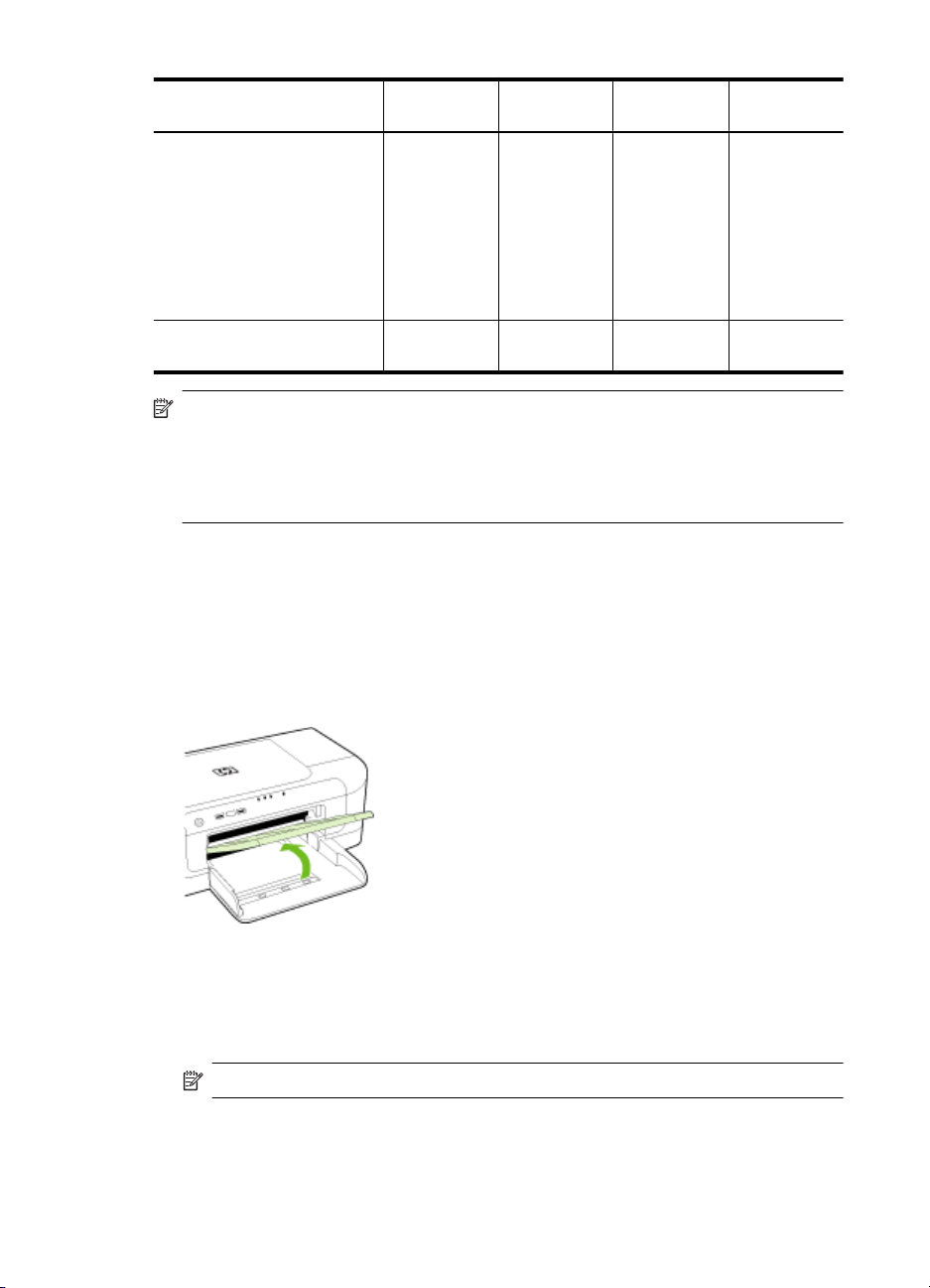
Bölüm 3
(devamı)
Yazdırma ortamları (1) Sol kenar
A4
U.S. Executive
B5
A5
Kartlar
Özel boyutlu ortam
Fotoğraf ortamı
Zarflar 3,3 mm (0,13
Not Kağıdın her iki tarafında da yazdırmak için dupleksleyici kullanıyorsanız, alt ve
üst için en az kenar boşluğu değerlerinin 14,9 mm (0,59 inç) veya daha fazla olması
gerekir.
Not Mac OS X'te, tüm ortamların minimum alt kenar boşluğu (zarf, Hagaki ve Ofuku
Hagaki haricinde) 15 mm'dir (0,586 inç).
Ortam yerleştirme
Bu bölümde, aygıta ortam yüklemeyle ilgili yönergeler bulunur.
boşluğu
inç)
(2) Sağ kenar
boşluğu
3,3 mm (0,13
inç)
(3) Üst kenar
boşluğu
3,3 mm (0,13
inç)
(4) Alt kenar
boşluğu
14,9 mm
(0,59 inç)
Tepsi 1'i yükleme (ana tepsi)
1. Çıkış tepsisini kaldırın.
2. Ortam kılavuzunu en geniş ayara itin.
3. Ortamı yazdırılacak yüzü alta gelecek biçimde tepsinin sağ tarafına yaslayarak
yükleyin. Ortamın, tepsinin sağ ve arka kenarlarıyla hizalandığından ve tepsideki
çizgilerin dışına taşmadığından emin olun.
Not Yazdırma işlemi sırasında kağıt yüklemeyin.
24 Aygıtı kullanma
Page 29

4. Tepsideki ortam kılavuzunu kaydırarak kılavuzu yüklediğiniz ortamın boyutuna göre
ayarlayın ve ardından çıkış tepsisini alçaltın.
5. Çıkış tepsisindeki uzantıyı dışarı çekin.
Not 279 mm (11 inçten) uzun ortamlar için, uzantıyı olası en geniş konuma çekin.
Uzatma tepsisinin ucundaki kapağın yukarıya kalkmadığından emin olun, aksi
halde kağıdın çıkmasını engelleyecektir.
Yazdırma ayarlarını değiştirme
Yazdırma ayarlarını (kağıt boyutu veya türü gibi) uygulamadan veya yazıcı sürücüsünden
değiştirebilirsiniz. Uygulamadan yapılan değişikliklerin yazıcı sürücüsünden yapılan
değişikliklere göre önceliği vardır. Ancak, uygulama kapandıktan sonra ayarlar, sürücüde
yapılandırılan varsayılan değerlere döner.
Not Yazdırma ayarlarının tüm yazdırma işlerine yönelik olması için değişiklikleri
yazıcı sürücüsünde yapın.
Windows yazıcı sürücüsü özellikleri hakkında daha fazla bilgi için sürücünün çevrimiçi
yardımına bakın. Özel bir uygulamadan yazdırma hakkında daha fazla bilgi için, söz
konusu uygulamayla birlikte gelen belgelere bakın.
• Geçerli işlerin ayarlarını bir uygulamadan değiştirmek için (Windows)
Gelecekteki tüm işlerin varsayılan ayarlarını değiştirmek için (Windows)
•
Ayarları değiştirmek için (Mac OS X)
•
Yazdırma ayarlarını değiştirme 25
Page 30
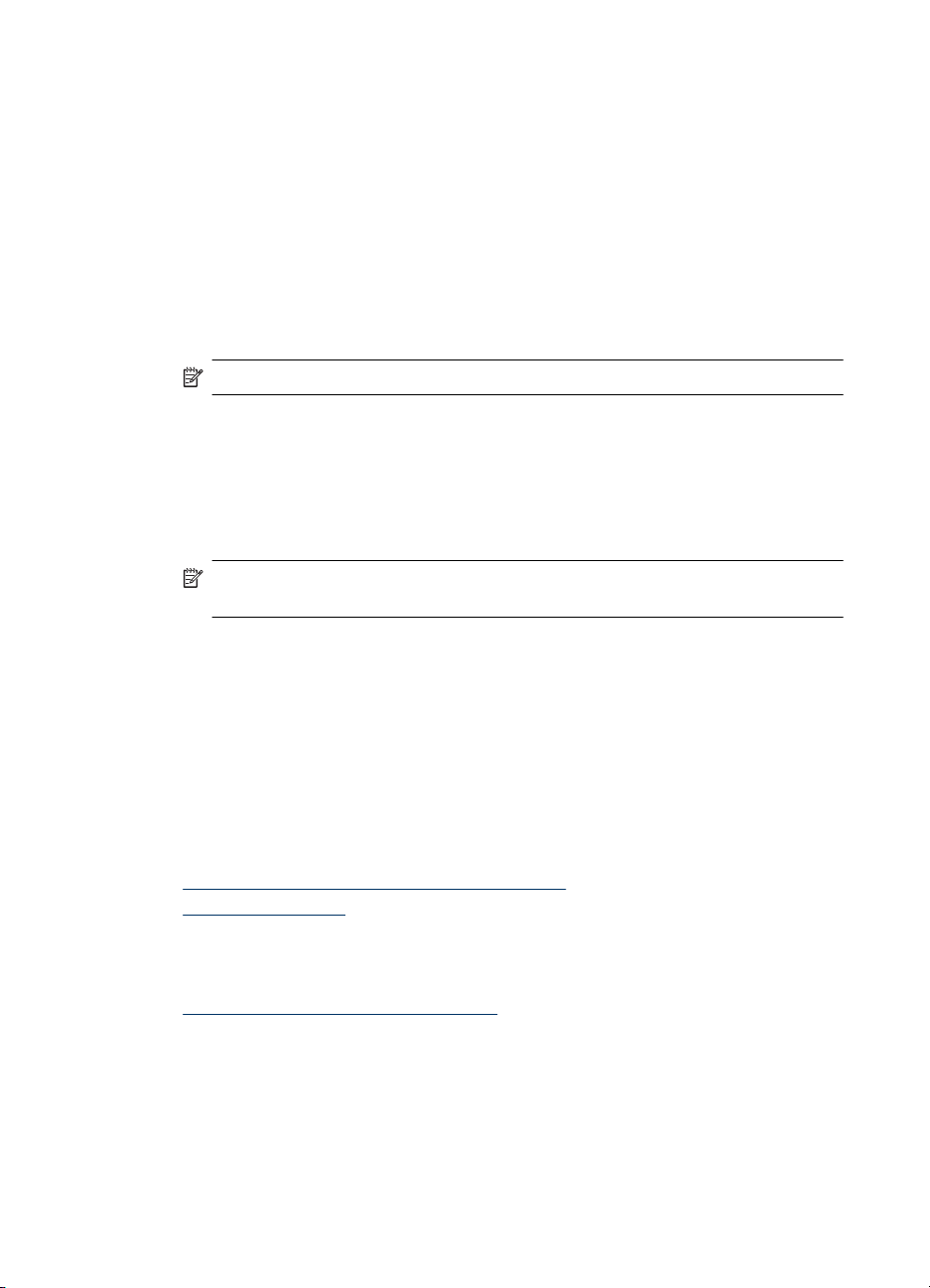
Bölüm 3
Geçerli işlerin ayarlarını bir uygulamadan değiştirmek için (Windows)
1. Yazdırmak istediğiniz belgeyi açın.
2. Dosya menüsünden, Yazdır seçeneğini tıklatın ve Kur, Özellikler veya Tercihler'i
tıklatın. (Belirli seçenekler kullandığınız uygulamaya göre değişebilir.)
3. İstediğiniz yazdırma kısayolunu seçin ve Tamam, Yazdır veya benzer bir komutu
tıklatın.
Gelecekteki tüm işlerin varsayılan ayarlarını değiştirmek için (Windows)
1. Başlat'ı tıklatıp Ayarlar'ın üzerine gelin ve Yazıcılar veya Yazıcı ve Fakslar'ı tıklatın.
-Veya-
Başlat'ı, Denetim Masası'nı tıklatın, daha sonra Yazıcılar'ı çift tıklatın.
Not İstenirse, bilgisayar yöneticisinin parolasını girin.
2. Yazıcı simgesini sağ tıklatın, sonra da Özellikler, Belge Varsayılanları veya
Yazdırma Tercihleri'ni tıklatın.
3. İstediğiniz ayarları değiştirip Tamam'ı tıklatın.
Ayarları değiştirmek için (Mac OS X)
1. File (Dosya) menüsünden Page Setup (Sayfa Yapısı) seçeneğini tıklatın.
Not Mac OS X'te (v10.5), bazı uygulamaların Page Setup (Sayfa Düzeni)
menüsü yoktur, Print (Yazdır) menüsünün bir parçasıdır.
2. İstediğiniz ayarları (kağıt boyutu gibi) değiştirip OK (Tamam) seçeneğini tıklatın.
3. Yazıcı sürücüsünü açmak için File (Dosya) menüsünde Print (Yazdır) seçeneğini
tıklatın.
4. İstediğiniz ayarları (ortam türü gibi) değiştirip OK (Tamam) veya Print (Yazdır)
seçeneğini tıklatın.
İki tarafa yazdırma (dupleksleme)
Otomatik iki taraflı yazdırma aksesuarını (dupleksleyici) kullanarak otomatik olarak veya
sayfaları elle çevirip yeniden aygıta vererek ortamın her iki yüzüne de yazdırabilirsiniz.
•
Sayfanın iki yüzüne yazdırma konusunda bilgiler
Dupleksleme yapma
•
Sayfanın iki yüzüne yazdırma konusunda bilgiler
• Her zaman aygıt belirtimlerine uygun ortamları kullanın. Daha fazla bilgi için, bkz.
Desteklenen ortam belirtimlerini anlama.
• Dupleks seçeneklerini, uygulamanızda veya yazıcı sürücüsünde belirtin.
• Asetatların, zarfların, fotoğraf kağıdının, parlak ortamların veya 60 g/m
lb) daha hafif veya 105 g/m
yazdırmayın. Bu tür ortamlar yazıcıda sıkışabilir. Bu tür ortamlarda kağıt sıkışıklığı
olabilir.
2
bond'dan (28 lb) daha ağır kağıtların iki yüzüne
2
bond'dan(16
26 Aygıtı kullanma
Page 31

•Bir sayfanın her iki tarafına da baskı yapılacaksa, bazı ortam türlerinin (örneğin, antetli
kağıt, hazır kağıt, filigranlı kağıt, delikli kağıt) belirli bir yönde yerleştirilmesi gerekir.
Windows işletim sistemli bir bilgisayardan yazdırdığınızda, aygıt önce ortamın birinci
yüzünü yazdırır. Mac OS X kullanan bilgisayardan yazdırdığınızda, aygıt önce ikinci
yüzü yazdırır.
• Otomatik dupleksleyici için ortamın bir yüzüne yazdırma bittiğinde aygıt ortamı tutar
ve mürekkep kuruyana kadar bekletir. Ardından ortam aygıta geri çekilir ve ikinci yüz
yazdırılır. Yazdırma tamamlandığında ortam çıkış tepsisine b
tamamlanmadan ortamı almayın.
•Ortamı ters çevirip yeniden aygıta besleyerek desteklenen özel boyutlu ortamın iki
tarafına yazdırabilirsiniz. Daha fazla bilgi için, bkz.
anlama.
Dupleksleme yapma
Not İlk önce tek sayfaları yazdırarak, sayfaları ters çevirerek ve ardından çift
sayfalara yazdırarak el ile dupleksleme yapabilirsiniz.
Sayfanın her iki tarafına da otomatik olarak yazdırmak için (Windows)
1. Uygun ortamı yerleştirin. Daha fazla bilgi için bkz.
konusunda bilgiler ve Ortam yerleştirme.
2. Dupleksleyicinin düzgün bir biçimde takıldığından emin olun. Daha fazla bilgi için,
bkz.
Dupleksleyici takma (bazı modellerde vardır).
3. Belge açıkken, Dosya menüsünde Yazdır'ı tıklatın ve bir yazdırma kısayolu seçin.
4. İstediğiniz ayarları değiştirip Tamam'ı tıklatın.
5. Belgenizi yazdırın.
ırakılır. Yazdırma
Desteklenen ortam belirtimlerini
Sayfanın iki yüzüne yazdırma
Sayfanın her iki tarafına da otomatik olarak yazdırmak için (Mac OS X)
1. Uygun ortamı yerleştirin. Daha fazla bilgi için bkz.
konusunda bilgiler ve Ortam yerleştirme.
2. Dupleksleyicinin düzgün bir biçimde takıldığından emin olun. Daha fazla bilgi için,
bkz.
Dupleksleyici takma (bazı modellerde vardır).
3. Page Setup'ta (Sayfa Düzeni) doğru yazıcıyı ve sayfa boyutunu kullandığınızdan
emin olun.
4. File (Dosya) menüsünden Print’i (Yazdır) tıklatın.
5. Aşağı açılır listeden Copies and Pages (Kopyalar ve Sayfalar) seçeneğini belirleyin.
6. Two-sided Printing (İki Yüze Baskı) seçeneğini belirleyin.
7. İlgili simgeyi tıklatarak ciltleme yönünü seçin.
8. İstediğiniz ayarları değiştirip Yazdır'ı tıklatın.
Sayfanın iki yüzüne yazdırma
İki tarafa yazdırma (dupleksleme) 27
Page 32

Bölüm 3
Özel ve özel boyutlu ortamlara yazdırma
Özel ve özel boyutlu ortamlara yazdırmak için (Windows)
1. Uygun ortamı yerleştirin. Daha fazla bilgi için, bkz.
2. Belge açıkken, Dosya menüsünde Yazdır'ı ve sırasıyla Kur'u, Özellikler'i veya
Tercihler'i tıklatın.
3. Özellikler sekmesini tıklatın.
4. Aşağı açılan Boyut listesinden ortam boyutunu seçin. Ortam boyutunu
görmüyorsanız özel bir ortam boyutu oluşturun.
a.Açılan listeden Özel'i seçin.
b. Yeni özel boyut için bir ad yazın.
c. Genişlik ve Yükseklik kutularına boyutları girip Kaydet'i tıklatın.
d. Özellikler veya Tercihler iletişim kutusunu kapatmak için Tamam'ı iki kez tıklatın.
İletişim kutusunu yeniden açı
e. Yeni özel boyutu seçin.
5. Kağıt Türü aşağı açılır listesinden kağıt türünü seçin.
6. Kağıt kaynağı açılan listesinden ortam kaynağını seçin.
7. İstediğiniz ayarları değiştirip Tamam'ı tıklatın.
8. Belgenizi yazdırın.
n.
Ortam yerleştirme.
Özel ve özel boyutlu ortamlara yazdırmak için (Mac OS X)
1. Uygun ortamı yerleştirin. Daha fazla bilgi için, bkz.
2. File (Dosya) menüsünden Page Setup (Sayfa Yapısı) seçeneğini tıklatın.
Not Bazı Mac OS X 10.5 uygulamalarının Page Setup (Sayfa Düzeni) menüsü
yoktur, Print (Yazdır) menüsünün içinde yer alır.
3. HP aygıtını seçtiğinizden emin olun.
4. Ortam boyutunu seçin.
5. Özel bir ortam boyutu seçmek için:
a. Paper Size (Kağıt Boyutu) açılan menüsünde Manage Custom Sizes’ı (Özel
Boyutları Yönetme) tıklatın.
b. New'i (Yeni) tıklatıp, boyut için Paper Size Name (Kağıt Boyutu Adı) kutusuna bir
ad yazın.
c.(İsteğe bağlı) Width (Genişlik) ve Height (Yükseklik) kutularına boyutları girip,
istiyorsanız kenar boşluklarını ayarlayın.
d. Done (Bitti) veya OK'i (Tamam), sonra da Save’i (Kaydet) tıklatın.
6. File (Dosya) menüsünde Page Setup’ı (Sayfa Yap
Not Bazı Mac OS X (v10.5) uygulamalarının Page Setup (Sayfa Düzeni)
menüsü yoktur, Print (Yazdır) menüsünün içinde yer alır.
7. OK'i tıklatın.
8. File (Dosya) menüsünden Print’i (Yazdır) tıklatın.
9. Paper Handling (Kağıt Kullanımı) panelini açın.
Ortam yerleştirme.
ısı) tıklatıp yeni özel boyutu seçin.
28 Aygıtı kullanma
Page 33

10. Destination Paper Size (Hedef Kağıt Boyutu) altında, Scale to fit paper size (Kağıt
boyutuna sığacak şekilde ölçeklendir) sekmesini tıklatın ve özelleştirilen kağıt
boyutunu seçin.
11. İstediğiniz diğer ayarları değiştirin ve OK (Tamam) veya Print'i (Yazdır) tıklatın.
Kenarlıksız yazdırma
Kenarlıksız yazdırma, belirli fotoğraf ortamı türlerinin ve standart boyutta bir dizi ortamın
kenarlarına yazdırmanıza olanak sağlar.
Not Dosyayı bir yazılım uygulamasında açın ve görüntü boyutunu atayın. Boyutun,
görüntüyü basmakta olduğunuz ortam boyutuna karşılık geldiğinden emin olun.
Bu özelliğe Yazdırma Kısayolları sekmesinden (yalnızca Windows'da) de
erişebilirsiniz. Yazıcı sürücüsünü açın, Yazdırma Kısayolları sekmesini seçin ve
aşağı açılan listeden bu yazdırma işinin kısayolunu seçin.
Not Tüm uygulamalar kenarlıksız yazdırmayı desteklemez.
• Kenarlıksız belge yazdırmak için (Windows)
Kenarlıksız belge yazdırmak için (Mac OS X)
•
Kenarlıksız belge yazdırmak için (Windows)
1. Uygun ortamı yerleştirin. Daha fazla bilgi için, bkz. Ortam yerleştirme.
2. Yazdırmak istediğiniz dosyayı açın.
3. Uygulamadan yazıcı sürücüsünü açın:
a.Önce Dosya ardından Yazdır seçeneğini tıklatın.
b. Özellikler, Kurulum veya Tercihler'i tıklatın.
4. Kullanmak istediğiniz yazdırma ayarları kısayolunu seçin.
5. Değiştirmek istediğiniz başka yazdırma ayarları varsa bunları değiştirin ve Tamam
düğmesini tıklatın.
6. Belgeyi yazdırın.
7. Çıkarılabilir şeritli bir fotoğ
yapmak için şeridi çıkarın.
raf ortamına bastıysanız, belgeyi tamamen kenarlıksız
Kenarlıksız belge yazdırmak için (Mac OS X)
1. Uygun ortamı yerleştirin. Daha fazla bilgi için, bkz. Ortam yerleştirme.
2. Yazdırmak istediğiniz dosyayı açın.
3. File'ı (Dosya), ardından da Page Setup'ı (Sayfa Düzeni) tıklatın.
Not Bazı Mac OS X (v10.5) uygulamalarının Page Setup (Sayfa Düzeni)
menüsü yoktur, Print (Yazdır) menüsünün içinde yer alır.
4. Kenarlıksız ortam boyutunu seçin ve OK (Tamam) seçeneğini tıklatın.
5. Önce File (Dosya) ardından Print (Yazdır) seçeneğini tıklatın.
6. Paper Type/Quality (Kağıt Türü/Kalite) panelini açın.
7. Paper tab (Kağıt sekmesi) seçeneğini tıklatın ve Paper type (Kağıt türü) açılan
listesinden ortam türünü seçin.
Kenarlıksız yazdırma 29
Page 34

Bölüm 3
8. Borderless Printing (Kenarlıksız Yazdırma) sekmesini işaretleyin ve Borderless
(Kenarlıksız) seçeneğinin belirlendiğinden emin olun ve isterseniz Borderless
Expansion (Kenarlıksız Genişletme) seçeneğini değiştirin.
9. Fotoğraf bastırıyorsanız, Kalite açılan listesinden En iyi'yi seçin. Ayrıca, 4800 x 1200
en iyileştirilmiş dpi sağlayan Maksimum'u da seçebilirsiniz. Renkli baskı ve 1200 giriş
dpi için. Bu ayar geçici olarak büyük miktarda sabit disk alanı (400 MB veya üstü)
kullanabilir ve daha yavaş yazdırır.
10. Ortam kaynağını seçin.
11. Değiştirmeniz gereken diğer yazdırma ayarlarını değiştirin ve Print
seçeneğini tıklatın.
12. Çıkarılabilir şeritli bir fotoğraf ortamına bastıysanız, belgeyi tamamen kenarlıksız
yapmak için şeridi çıkarın.
Web sayfası yazdırma (yalnızca Windows)
HP Yazıcı aygıtında, bir Web sayfasını Web tarayıcınızdan yazdırabilirsiniz.
Web taraması için Internet Explorer 6.0 veya daha yeni sürümlerinden birini
kullanıyorsanız neyi ve nasıl yazdıracağınızı kontrol etmek ve basit, ne çıktı alacağınızı
bildiğiniz Web baskıları için HP Web'den Akıllı Yazdırma özelliğini kullanabilirsiniz. HP
Web'den Akıllı Yazdırma özelliğine Internet Explorer araç çubuğundan erişebilirsiriz.
HP Web'den Akıllı Yazdırma hakkında daha fazla bilgi için birlikte verilen yardım
dosyasına bakın.
(Yazdır)
Web sayfası
1. Ana giriş tepsisinde kağıt yüklü olduğundan emin olun.
2. Web tarayıcınızın Dosya menüsünde Yazdır'ı tıklatın.
Yazdır iletişim kutusu açılır.
3. Ürünün seçilen yazıcı olduğundan emin olun.
4. Web tarayıcınız destekliyorsa, çıktıda yer almasını istediğiniz Web sayfasındaki
öğeleri seçin.
Örneğin Internet Explorer'da Ekranda düzenlendiği şekilde, Yalnızca seçili
çerçeve ve Tüm bağlantılı belgeleri yazdır gibi seçenekleri belirlemek için
Seçenekler sekmesini tıklatın.
5. Web sayfasını yazdırmak için Yazdır'ı veya Tamam'ı tıklatın.
İpucu Web sayfalarını doğru yazdırmak için yazdırma yönünü Yatay olarak
ayarlamanız gerekebilir.
yazdırmak için
İpucu En iyi sonuçlar için, Dosya menüsünden HP Akıllı Web Yazdırma
seçeneğini belirleyin. Seçildiğinde bir onay işareti görüntülenir.
Yazdırma işini iptal etme
Bir baskı işini iptal etmek istediğinizde aşağıdaki yöntemlerden birini kullanabilirsiniz:
Kontrol paneli:
durum, işleme konmayı bekleyen işleri etkilemez.
İptal düğmesine basın. Aygıtta işlenmekte olan iş temizlenir. Bu
30 Aygıtı kullanma
Page 35

Windows: Bilgisayar ekranının sağ alt köşesinde görüntülenen yazıcı simgesini çift
tıklatın. Yazdırma işini seçip klavyedeki Delete (Sil) tuşuna basın.
Mac OS X: Dock'ta yazıcı simgesini tıklatın, belgeyi seçin ve Delete'i (Sil) tıklatın.
Yazdırma işini iptal etme 31
Page 36

4Yapılandırma ve yönetme
Bu bilgiler, yönetici veya aygıtın yönetiminden sorumlu kişi için hazırlanmıştır. Bu bölüm,
aşağıdaki konulara ilişkin bilgiler içerir:
•
Aygıtı yönetme
Aygıt yönetimi araçlarını kullanma
•
Yazıcı durumu sayfasını anlama
•
Ağ yapılandırması veya kablosuz durum raporunu anlama
•
Aygıtı yapılandırma (Windows)
•
Aygıtı yapılandırma (Mac OS X)
•
Kablosuz iletişim için aygıtı ayarlama
•
Yazılımı kaldırıp yeniden yükleme
•
Aygıtı yönetme
Aşağıdakiler, aygıtı yönetmek için kullanılabilecek genel araçlardır. Araçlara erişme ve
araçları kullanma hakkında bilgi için bkz:
Not Belirli yordamlar başka yöntemler içerebilir.
Windows
•Aygıt kontrol paneli
•Yazıcı sürücüsü
• Araç Kutusu
•Ağ Araç Kutusu
•Katıştırılmış Web sunucusu
Aygıt yönetimi araçlarını kullanma.
Mac OS X
•Aygıt kontrol paneli
• HP Yazıcı Yardımcı Programı
•Katıştırılmış Web sunucusu
Bu bölüm aşağıdaki konuları içermektedir:
Aygıtı izleme
•
Aygıtı yönetme
•
32 Yapılandırma ve yönetme
Page 37

Aygıtı izleme
Aşağıdaki araçları kullanarak... şu bilgileri alırsınız:
Aygıt kontrol paneli Yapılan işin durumu, aygıtın çalışma durumu ve
Katıştırılmış Web sunucusu
Araç Kutusu (Windows) Mürekkep kartuşu bilgileri: Mürekkep düzeyi
HP Printer Utility (Mac OS X) Ink cartridge information (Mürekkep kartuşu
HP Çözüm Merkezi Aygıtın geçerli durumunu sağlar.
* Mürekkep düzeyi uyarıları ve göstergeleri yalnızca planlama amaçlı tahminler verir.
Mürekkep az uyarısını aldığınızda olası yazdırma gecikmelerini önlemek için
değiştirilecek kartuşu hazır bulundurun. Baskı kalitesi kabul edilemez düzeye gelmedikçe
mürekkep kartuşlarını değiştirmeniz gerekmez.
Aygıtı yönetme
Bu bölümde, aygıtı yönetme ve ayarları değiştirme hakkında bilgi verilir.
mürekkep kartuşlarının durumu hakkında bilgi
edinin.
Yazıcı durumu bilgileri:Bilgi sekmesini
•
tıklatın ve sol bölmede bir seçeneği tıklatın.
Toplam mürekkep ve ortam kullanımı:
•
Önce Bilgi sekmesini, ardından da sol
bölmedeki Kullanım Raporu seçeneğini
tıklatın.
bilgilerini görüntülemek için Tahmini Mürekkep
Düzeyleri sekmesini tıklatın ve Kartuş
Ayrıntıları düğmesini görüntüleyene kadar
ilerleyin. Yedek yazıcı kartuşları hakkında
bilgileri görüntülemek için bu düğmeyi tıklatın.*
bilgileri):Information and Support (Bilgi ve
Destek) panelini açıp Bilgi ve Destek (Sarf
Malzemeleri Durumu) seçeneğini tıklatın.*
Aşağıdaki araçları kullanarak... ...şunları yapabilirsiniz.
Kontrol paneli
Katıştırılmış Web sunucusu
Yönetici parolasını ve ağ ayarlarını sıfırlayın:
Güç düğmesine basın ve basılı tutun, Ağ
düğmesine iki kez basın, (bazı modellerde
Kablosuz düğmesine basın
üç kez basın ve Güç düğmesini serbest bırakın. Daha
fazla bilgi için bkz.
kaynakları.
Katıştırılmış Web sunucusu parolasını
•
ayarlama: Önce Ayarlar sekmesini, ardından da
sol bölmedeki Güvenlik seçeneğini tıklatın.
Aygıt bakımı görevlerini gerçekleştirme:
•
Önce Ayarlar sekmesini, ardından da sol
bölmedeki Aygıt Hizmetleri seçeneğini tıklatın.
Dil veya ülke/bölge: Önce Ayarlar sekmesini,
•
ardından da sol bölmedeki Uluslararası
seçeneğini tıklatın.
Sorun giderme ipuçları ve
), İptal düğmesine
Aygıtı yönetme 33
Page 38

Bölüm 4
(devamı)
Aşağıdaki araçları kullanarak... ...şunları yapabilirsiniz.
Ağ ayarlarını yapılandırma: Önce Ağ
•
sekmesini, ardından da sol bölmedeki
seçeneklerden birini tıklatın.
Sarf malzemeleri siparişi: Herhangi bir
•
sekmede Sarf Malz. Siparişi düğmesini tıklatın
ve ekrandaki yönergeleri uygulayın.
Destek: Herhangi bir sekmede Destek
•
düğmesini tıklatın ve bir destek seçeneğini
belirleyin.
Araç Kutusu (Windows)
Ağ Araç Kutusu Ağ ayarlarını görüntüleyin ve yazdırın. Araç
HP Printer Utility (Mac OS X) Aygıt bakımı görevlerini gerçekleştirme: Bilgi ve
Aygıt bakımı görevlerini gerçekleştirme:
•
Device Services (Aygıt Hizmetleri) sekmesini
tıklatın.
Ağ ayarlarını yapılandırın: Ağ Ayarları
•
sekmesini tıklatın ve ardından Ağ Araç Kutusu'nu
başlatmak için Ayarları Değiştir'i tıklatın.
Kutusu'ndan Ağ Ayarları sekmesini tıklatın.
Ayarları değiştirin: Ayarları Değiştir
•
düğmesini tıklatın.
Ağ tanılama çalıştırın (ağ yazıcı bağlantısını
•
kontrol etmek için):
Yazıcı bağlı değilse, Ayarları Değiştir'i ve
◦
sonra da Ağ Tanılama Çalıştır'ı tıklatın.
Yazıcı bağlıysa, araç kutusu açıldığında
◦
Yardımcı Programlar sekmesini tıklatın ve
sonra da Ağ Tanılama Çalıştır'ı tıklatın.
Yazıcının IP adresini değiştirin: Ağ Ayarları
•
sekmesinde, kullanılan bağlantıya göre
Kablolu veya Kablosuz sekmesini tıklatın, IP
Ayarları'nı düzenleyin ve ardından OK
düğmesini tıklatın.
Yazıcının DNS ayarını değiştirin: Ağ Ayarları
•
sekmesinde, kullanılan bağlantıya göre
Kablolu veya Kablosuz sekmesini tıklatın, DNS
Ayarları'nı düzenleyin ve ardından OK
düğmesini tıklatın.
Kablosuz Ağ Test Raporu'nu yazdırın: Ağ
•
Ayarları sekmesinde Yardımcı Programlar
sekmesini tıklatın ve ardından Kablosuz Ağ
Test Raporu Yazdır'ı tıklatın.
Destek panelini açın ve ardından gerçekleştirmek
istediğiniz görev seçeneğini tıklatın.
Aygıt yönetimi araçlarını kullanma
Aşağıda, aygıtı yönetmek için kullanılabilecek genel araçlar listelenmiştir.
•
Katıştırılmış Web sunucusu
Araç Kutusu (Windows)
•
HP Çözüm Merkezi'ni kullanma (Windows)
•
34 Yapılandırma ve yönetme
Page 39

• HP Printer Utility (Mac OS X)
HP Device Manager [HP Aygıt Yöneticisi] kullanma (Mac OS X):
•
Katıştırılmış Web sunucusu
Aygıt bir ağa bağlı olduğunda; durum bilgilerini görüntülemek, ayarları değiştirmek ve
aygıtı bilgisayarınızdan yönetmek için katıştırılmış Web sunucusunu kullanabilirsiniz.
Not Katıştırılmış Web sunucusu özelliğine yönelik sistem gereksinimleri listesi için
bkz:
Katıştırılmış Web sunucusu belirtimleri.
Bazı ayarlar, parola gereksinimiyle kısıtlanmış olabilir.
Internet’e bağlanmadan katıştırılmış Web sunucusunu açıp kullanabilirsiniz, ancak
bazı özellikler kullanılamaz.
Katıştırılmış Web sunucusu (EWS), tarama yaparken sabit sürücünüze çok küçük bir
metin dosyaları (çerez) yerleştirir. Bu dosyalar EWS'nin sonraki ziyaretinizde
bilgisayarınızı tanımasını sağlar. Örneğin, EWS dilini yapılandırdıysanız, tanımlama
bilgisi hangi dili seçtiğinizi anımsamaya yardımcı olur ve böylece EWS'i bir sonraki
açışınızda sayfalar bu dilde görüntülenir. Bazı çerezler her oturumun sonunda silinirken
(seçilen dili saklayan çerezler gibi), diğerleri (müşteriye özel tercihleri saklayan çerezler
gibi) siz onları el ile silene kadar bilgisayarda saklanır.
Tarayıcınızı tüm çerezleri kabul edecek şekilde veya her çerez teklifini size bildirecek
şekilde yapılandırabilirsiniz, böylece hangi çerezleri kabul edip hangilerini
reddedeceğinize karar verebilirsiniz. İstenmeyen çerezleri kaldırmak için taray
kullanabilirsiniz.
ıcınızı da
Not Aygıtınıza bağlı olarak, çerezleri devre dışı bırakmayı seçerseniz aşağıdaki
özelliklerden bir veya daha fazlasını devre dışı bırakırsınız:
• Varolan sayfayı otomatik yenileme
• Uygulamayı bıraktığınız noktadan başlatma (özellikle kurulum sihirbazlarını
kullanırken yararlı olur)
•Diğer kullanıcıların siz değişiklik yaparken aynı ayarları değiştirmesini önleme
•EWS tarayıcı dili ayarlarını hatırlama
Gizlilik ve çerez ayarlarınızı nasıl değiştireceğiniz ve çerezleri nasıl görüntüleyip
sileceğiniz hakkında bilgi için, Web tarayıcınızla birlikte gelen belgelere bakın.
•
Katıştırılmış Web sunucusunu açmak için
Katıştırılmış Web sunucusu sayfaları
•
Katıştırılmış Web sunucusunu açmak için
Not Katıştırılmış Web sunucusunu açtığınızda, geçersiz bir sertifika iletisi
alabilirsiniz. EWS'yi girmek için bağlantıyı kabul edin.
Aygıt yönetimi araçlarını kullanma 35
Page 40

Bölüm 4
Katıştırılmış Web sunucusunu aşağıdaki yöntemlerden birini kullanarak açabilirsiniz:
• Web tarayıcısı: Bilgisayarınızda desteklenen Web tarayıcısında, aygıta atanmış IP
adresini veya ana bilgisayar adını yazın.
Örneğin IP adresi 123.123.123.123 ise, Web tarayıcısına şu adresi yazın: http://
123.123.123.123.
Aygıtın IP adresi ve ana bilgisayar adı, kablosuz durum raporunda listelenir. Daha
fazla bilgi için bkz.
Ağ yapılandırması veya kablosuz durum raporunu anlama.
Katıştırılmış Web sunucusu açıldıktan sonra, hızlı bir şekilde geri dönebilmek için yer
işareti belirtebilirsiniz.
• Windows görev çubuğu: HP Dijital Görüntüleme İzleyicisi simgesini çift tıklatın,
görüntülemek istediğiniz aygıtı işaretleyin ve Ağ Ayarları (EWS) öğesini tıklatın.
• Windows Vista: Aygıtların Ağ listesinde, aygıt simgesini sağ tıklatın ve ardından
Aygıtın web sayfasını görüntüle'yi seçin.
Katıştır
ılmış Web sunucusu sayfaları
Katıştırılmış Web sunucusunda, ürün bilgilerini görüntülemek ve aygıt ayarlarını
değiştirmek için kullanabileceğiniz sayfalar vardır. Bu sayfalar ayrıca diğer e-servislere
gitmenizi sağlayan bağlantılar da içerir.
Sayfalar/düğmeler İçindekiler
Bilgi sayfası Aygıt, mürekkep malzemeleri ve kullanımı, aygıt
Ayarlar sayfası Aygıt için yapılandırılmış ayarları gösterir ve bu
Ağ sayfası Ağ durumunu ve aygıtın yapılandırılmış ağ ayarlarını
Destek ve Sarf Malzemesi Siparişi
düğmeleri
Araç Kutusu (Windows)
Araç Kutusu, aygıtla ilgili bakım bilgilerini sağlar.
olayları günlüğü (hatalar gibi) hakkında durum
bilgilerini gösterir.
Not Mürekkep düzeyi uyarıları ve göstergeleri
yalnızca planlama amaçlı tahminler verir. Mürekkep
az uyarısını aldığınızda olası yazdırma gecikmelerini
önlemek için değiştirilecek kartuşu hazır bulundurun.
Baskı kalitesi kabul edilemez düzeye gelmedikçe
mürekkep kartuşlarını değiştirmeniz gerekmez.
ayarları değiştirebilmenizi sağlar.
görüntüler. Bu sayfalar yalnızca aygıt ağa bağlıysa
görüntülenir.
Support (Destek) çeşitli destek hizmetleri sağlar.
Sarf Malz. Siparişi, çevrimiçi sarf malzemesi
siparişine bağlar.
Not Araç Kutusu, bilgisayar sistem gereksinimlerini karşılıyorsa tam yükleme
seçeneği belirlenerek Başlangıç CD'sinden yüklenebilir.
36 Yapılandırma ve yönetme
Page 41

Bu bölüm aşağıdaki konuları içermektedir:
•
Araç Kutusu'nu açın
Araç Kutusu sekmeleri
•
Ağ Araç Kutusu
•
Araç Kutusu'nu açın
• HP Çözüm Merkezi'nde Ayarlar menüsünü tıklatın, Yazdırma Ayarları'nın üzerine
gelin, ardından Yazıcı Araç Kutusu'nu tıklatın.
- Veya -
• Görev çubuğunda HP Dijital Görüntüleme İzleyicisi'ni sağ tıklatın, Yazıcı Modeli
Adı'nın üzerine gelin ve Yazıcı Araç Kutusunu Göster'i tıklatın.
Araç Kutusu sekmeleri
Araç Kutusu'nda aşağıdaki sekmeler vardır.
Sekmeler İçindekiler
Tahmini Mürekkep Düzeyi
Aygıt Hizmetleri
Mürekkep Düzeyi Bilgisi: Kartuşlardaki tahmini
•
mürekkep düzeyini gösterir.
Not Mürekkep düzeyi uyarıları ve göstergeleri
yalnızca planlama amaçlı tahminler verir.
Mürekkep az uyarısını aldığınızda olası
yazdırma gecikmelerini önlemek için
değiştirilecek kartuşu hazır bulundurun. Baskı
kalitesi kabul edilemez düzeye gelmedikçe
mürekkep kartuşlarını değiştirmeniz gerekmez.
Çevrimiçi Alışveriş: Aygıt için yazdırma sarf
•
malzemelerini çevrimiçi sipariş edebileceğiniz
Web sitesine erişim sağlar.
Telefonla Sipariş: Aygıt için sarf malzemesi
•
siparişi verebileceğiniz telefon numaralarını
gösterir. Tüm ülke/bölgelerde telefon numarası
yoktur.
Kartuş Ayrıntıları: Takılmış olan mürekkep
•
kartuşlarının sipariş numaralarını gösterir.
Yazıcı Durum Sayfası: Aygıtın yazıcı durumu
•
sayfasını yazdırmanıza olanak tanır. Bu sayfa
aygıt ve sarf malzemeleriyle ilgili bilgiler içerir.
Daha fazla bilgi için bkz.
anlama.
Baskı Kalitesi Tanılama Sayfası Yazdır:
•
Aygıtın yazdırma kalitesi tanı raporunu
yazdırmanızı sağlar. Bu sayfa aygıt ve mürekkep
kartuşları ile ilgili bilgiler içerir.
Yazdırma Kafalarını Hizala: Yazdırma
•
kafalarını hizalama hakkında yönergeler sağlar.
Daha fazla bilgi için bkz.
hizalama.
Yazdırma Kafalarını Temizle: Yazıcı kafalarını
•
temizleme hakkında yönergeler sağlar. Daha
fazla bilgi için bkz.
Yazıcı durumu sayfasını
Yazıcı kafasını
Yazıcı kafasını temizleyin.
Aygıt yönetimi araçlarını kullanma 37
Page 42

Bölüm 4
(devamı)
Sekmeler İçindekiler
Ağ Ayarları Ağ ayarları hakkında bilgi verir. Ağ Araç Kutusu'nu
Ağ Araç Kutusu
Ağ Araç Kutusu, bazı ağ ayarlarını görüntülemenizi ve değiştirmenizi sağlar. IP adresini
değiştirebilir, kablosuz radyoyu açıp kapatabilir, testler yapabilir ve raporlar
yazdırabilirsiniz.
Ağ Araç Kutusu’nu açmak için
1. Araç Kutusu’nu açma
2. Ağ Ayarları sekmesini tıklatın.
3. Ayarları Değiştir... düğmesini tı klatın.
4. Aşağıdakilerden birini yapın:
• Kablolu ağ ayarlarını değiştirmek için, Kablolu Ayarları'nı tıklatın.
• Kablosuz ayarlarını değiştirmek için, Kablosuz Ayarları'nı t
• Rapor yazdırmak veya tanı sınaması yürütmek için Yardımcı Araçlar'ı tıklatın.
HP Çözüm Merkezi'ni kullanma (Windows)
Yazdırma ayarlarını değiştirmek, sarf malzemesi siparişi vermek ve ekran Yardım'ına
erişmek için HP Çözüm Merkezi'ni kullanın.
HP Çözüm Merkezi'nde bulunan özellikler taktığınız aygıtlara göre değişir. HP Çözüm
Merkezi, seçilen aygıtla ilişkilendirilmiş simgeleri gösterecek biçimde özelleştirilir. Seçilen
aygıt belli bir özellikle donatılmamışsa, HP Çözüm Merkezi uygulamasında söz konusu
özelliğin simgesi görünmez.
açmak ve kimi ağ ayarlarını değiştirmek için Ayarları
Değiştir'i tıklatın.
ıklatın.
HP Çözüm Merkezi'ni açmak için
▲ Görev çubuğundaki HP Dijital Görüntü İzleyici'yi çift tıklatın.
HP Printer Utility (Mac OS X)
HP Printer Utility'de yazdırma ayarlarını yapılandırmak, aygıtı kalibre etmek, çevrimiçi
sarf malzemesi sipariş etmek ve Web sitesi destek bilgilerini bulmak için araçlar vardır.
Bu bölüm aşağıdaki konuları içermektedir:
•
HP Printer Utility’yi (HP Yazıcı Yardımcı Programı) açın
HP Yazıcı Yardımcı Programı panelleri
•
38 Yapılandırma ve yönetme
Page 43

HP Printer Utility’yi (HP Yazıcı Yardımcı Programı) açın
HP Printer Utility'yi (HP Yazıcı Yardımcı Programı) HP Device Manager'dan (HP
Aygıt Yöneticisi) açmak için
1. Dock'ta HP Device Manager (HP Aygıt Yöneticisi) simgesini tıklatın.
Not Dock'ta simge gösterilmiyorsa, menü çubuğunun sağ tarafındaki Spot
Lambası simgesini tıklatın, kutuya HP Device Manager yazın ve ardından HP
Device Manager (HP Aygıt Yöneticisi) girdisini tıklatın.
2. Yazıcı Bakımı'nı seçin.
3. HP aygıtını seçin ve Select (Seç) öğesini tıklatın.
HP Yazıcı Yardımcı Programı panelleri
Information and Support (Bilgi ve Destek) paneli
• Supplies Status (Sarf Malzemeleri Durumu): Takılı olan mürekkep kartuşları
hakkındaki bilgileri gösterir.
Not Mürekkep düzeyi uyarıları ve göstergeleri yalnızca planlama amaçlı
tahminler verir. Mürekkep az uyarısını aldığınızda olası yazdırma gecikmelerini
önlemek için değiştirilecek kartuşu hazır bulundurun. Baskı kalitesi kabul
edilemez düzeye gelmedikçe mürekkep kartuşlarını değiştirmeniz gerekmez.
• Sarf Malzemesi Bilgileri: Mürekkep kartuşlarıyla ilgili bilgileri görüntüler.
• Device Information (Aygıt Bilgileri): Aygıt modeli ve seri numarası hakkında bilgiler
görüntüler. Bu sayfa aygıt ve sarf malzemeleriyle ilgili bilgiler içerir.
• Baskı Kalitesi Tanıları: Baskı Kalitesi Tanılama sayfası yazdırır.
• Yazdırma Kafalarını Temizle: Yazıcı kafasını temizleme işleminde size yol gösterir.
• Align (Hizala): Yazıcı kafasını hizalama işleminde size yol gösterir.
• HP Support (HP Desteği): Aygıt için destek bilgileri bulabileceğiniz, aygıtı
kaydedebileceğiniz ve kullanılan yazdırma sarf malzemelerini iade etmek ve geri
dönüşüm hakkında bilgiler bulabileceğiniz HP Web sitesine erişin.
• Yaz
ıcı Durumu Raporu: Yazıcı durumu raporunu yazdırır. Daha fazla bilgi için bkz.
Yazıcı durumu sayfasını anlama
Aygıt yönetimi araçlarını kullanma 39
Page 44

Bölüm 4
HP Device Manager [HP Aygıt Yöneticisi] kullanma (Mac OS X):
HP Device Manager (HP Aygıt Yöneticisi) yazılımını Macintosh bilgisayarda açmak
için
1. Dock'ta HP Device Manager (HP Aygıt Yöneticisi) simgesini tıklatın.
Not Dock'ta simge gösterilmiyorsa, menü çubuğunun sağ tarafındaki Spot
Lambası simgesini tıklatın, kutuya HP Device Manager yazın ve ardından HP
Device Manager (HP Aygıt Yöneticisi) girdisini tıklatın.
2. Devices (Aygıtlar) açılan menüsünde aygıtı seçin.
Buradan, yazılım güncelleştirmeleri denetleyebilir, başka yazılım seçeneklerini
yapılandırabilir ve mürekkep kartuşlarının mürekkep düzeyini denetleme gibi bakım
yordamları gerçekleştirebilirsiniz.
Not Macintosh bilgisayarda, HP Device Manager (HP Aygıt Yöneticisi)
yazılımında bulunan özellikler seçilen aygıta göre değişir.
Mürekkep düzeyi uyarıları ve göstergeleri, yalnızca planlama amacıyla tahminler
sunar. Mürekkep uyarısı mesajı aldığınızda olası yazdırma gecikmelerini önlemek
için yedek kartuşunu hazır bulundurun. Baskı kalitesi kabul edilemez düzeye
gelmedikçe kartuşları değiştirmeniz gerekmez.
İpucu HP Device Manager (HP Aygıt Yöneticisi) yazılımı açıldığında, fare
düğmesiyle Dock'taki ilgili HP Device Manager simgesini seçip düğmeyi basılı
tutarak Dock menüsü kısayollarına erişebilirsiniz.
Yazıcı durumu sayfasını anlama
Yazıcı Durum sayfasını aşağıdakiler için kullanabilirsiniz:
• Geçerli aygıt bilgilerini ve mürekkep kartuşu durumunu görüntüleme
• Sorun gidermeye yardımcı olma
HP'yi aramanız gerekirse, genellikle. aramadan önce Yazıcı Durumu sayfasını yazdırmak
yararlı olur.
40 Yapılandırma ve yönetme
Page 45

1. Yazıcı Bilgileri: Aygıt bilgilerini (ürün adı, model numarası, seri numarası ve ürün
yazılımı sürüm numarası gibi), takılı aksesuarları (dupleksleyici gibi) ve tepsi ve
aksesuarlardan yazdırılan kağıt sayısını gösterir.
2. Mürekkep Kartuşu Durumu: Tahmini mürekkep düzeylerini (grafik biçiminde ölçüm
işaretleri olarak gösterilir) ve mürekkep kartuşlarının parça numarası ile son kullanım
tarihlerini gösterir.
Not Mürekkep düzeyi uyarıları ve göstergeleri yalnızca planlama amaçlı
tahminler verir. Mürekkep az uyarısını aldığınızda olası yazdırma gecikmelerini
önlemek için değiştirilecek kartuşu hazır bulundurun. Baskı kalitesi kabul
edilemez düzeye gelmedikçe mürekkep kartuşlarını değiştirmeniz gerekmez.
3. Ek Yardım: Kablosuz Ağ Sınaması (yalnızca bazı modellerde) yazdırma yardımını
nereden alabileceğinizi veya HP Çözüm Merkezi yazılımını nasıl açacabileceğinizi
gösterir.
Yazıcı Durum sayfasını yazdırmak için
• Kontrol paneli:
İptal düğmesini 3 saniye süreyle basılı tutun.
• Araç Kutusu (Windows): Önce Aygıt Hizmetleri sekmesini, ardından da Sınama
Sayfası Yazdır seçeneğini tıklatın.
• HP Printer Utility (Mac OS X): Information and Support (Bilgi ve Destek)
panelinden Device Information (Aygıt Bilgileri) seçeneğini, ardından da Print
Configuration Page (Yapılandırma Sayfası Yazdır) seçeneğini tıklatın.
• Gömülü Web sunucusu: Ayarlar'ı tıklatın, sol bölmedeki Aygıt alanı altında Aygıt
Hizmetleri'ni tıklatın ve aşağı açılan menüden
Raporlar altında Yazıcı Durumu
Raporu'nu seçin sonra da Yazdır'ı tıklatın.
Yazıcı durumu sayfasını anlama 41
Page 46

Bölüm 4
Ağ yapılandırması veya kablosuz durum raporunu anlama
Ağ yapılandırma veya kablosuz durum raporunda, aygıtın ağ veya kablosuz ayarları
gösterilir.
1. Genel Bilgiler: Geçerli ağ bağlantı türü ve durumu hakkında bilgilerin yanı sıra
katıştırılmış Web sunucusu URL'si ve aygıtın donanım adresi gibi bilgileri de gösterir.
Ağ Durumu: Bu ayar "Hazır" veya "Çevrimdışı" olabilir. Ayarın "Çevrimdışı" olması,
IP'nin DHCP sunucusu tarafından atanmakta veya IP adresi üzerinde anlaşılmaya
çalışılmakta olduğunu veya Otomatik IP'nin veya ağın kullanılamadığını gösterir.
2. 802.3 Kablolu (yalnızca bazı modellerde): Kablolu ağ bağlantınız hakkında ana
bilgisayar adı, IP adresi, alt ağ maskesi, varsayılan ağ geçidi ve sunucu gibi bilgileri
gösterir.
Ba
ğlantı Yapılandırması: Olası değerler "10T/100T HalfDplx/FullDplx", "10T
HalfDplx", "100T FullDplx" ve "100T HalfDplx"'tir.
42 Yapılandırma ve yönetme
Page 47

3. 802.11 Kablosuz (bazı modellerde): Kablosuz ağ bağlantınız hakkında ana
bilgisayar adı, IP adresi, alt ağ maskesi, varsayılan ağ geçidi ve sunucu gibi bilgileri
gösterir.
4. Çeşitli: Yönetici ayrıntıları gibi bilgileri görüntüler.
• mDNS: Etkin Çok Noktaya Yayım Etki Alanı Adı Sistemi (mDNS) bağlantısını
gösterir. mDNS hizmetleri genel olarak küçük ağlarda, geneleksel bir DNS
sunucusu kullanılmadığında, IP adresi ve ad çözümleme için (UDP bağlantı
noktası 5353 aracılığıyla) kullanılır.
• SLP: Geçerli Servis Bulma Protokolü (SLP) bağlantısı ile ilgili bilgileri gösterir.
SLP aygıt yönetimi için ağ yönetimi uygulamaları tarafından kullanılır. Aygıt, IP
a
ğlarında SNMPv1 protokolünü destekler.
Aygıtı yapılandırma (Windows)
Aygıtı doğrudan bilgisayara bağlayabilir veya ağdaki diğer kullanıcılar arasında
paylaştırabilirsiniz.
Not Yükleme programını çalıştırmak için Microsoft Internet Explorer 6.0'ın bilgisayar
sistemine yüklenmiş olması gerekir.
Ayrıca, yazıcı sürücüsünü Windows 2000, Windows XP veya Windows Vista'ya
yüklemek için yönetici ayrıcalıklarına sahip olmanız da gerekir.
Aygıtı kurarken, yükleme programı yükleme işlemini en kolay şekilde yapmanızı
sağlamak üzere tasarlandığından, HP, yazılımı yükledikten sonra aygıtı bağlamanızı
önerir. Ancak, önce kabloyu bağladıysanız, bkz:
bağlamak için.
Yazılımı yüklemeden önce aygıtı
Doğrudan bağlantı
USB kablosunu kullanarak aygıtı doğrudan bilgisayara bağlayabilirsiniz.
Not Windows çalıştıran bilgisayara aygıt yazılımını yükleyip aygıtı bağlarsanız, aynı
bilgisayara, aygıt yazılımını yeniden yüklemeden USB kablolarıyla başka aygıtlar
bağlayabilirsiniz.
Aygıtı kurarken, yükleme programı yükleme işlemini en kolay şekilde yapmanızı
sağlamak üzere tasarlandığından, HP, yükleme yazılımı tarafından istendiğinde aygıtı
bağlamanızı önerir. Ancak, önce kabloyu bağladıysanız, bkz:
aygıtı bağlamak için.
Aygıtı bağlamadan önce yazılımı yüklemek için (önerilen)
1. Çalışan uygulamaları kapatın.
2. Başlangıç CD’sini CD-ROM sürücüsüne yerleştirin. CD menüsü otomatik olarak
çalışır. CD menüsü otomatik olarak başlamazsa, Başlangıç CD'sindeki kurulum
simgesini çift tıklatın.
3. CD menüsünde USB'yle Bağlı Aygıt Yükle'yi tıklatın ve ekrandaki yönergeleri
izleyin.
Yazılımı yüklemeden önce
Aygıtı yapılandırma (Windows) 43
Page 48

Bölüm 4
Not Aygıtı, yerel olarak paylaştırılan ağ olarak bilinen basit bir ağ biçimi kullanarak
da diğer bilgisayarlara paylaştırabilirsiniz. Daha fazla bilgi için, bkz.
Yazıcıyı yerel
olarak paylaşılan ağ ortamında paylaşmak için.
Yazılımı yüklemeden önce aygıtı bağlamak için
Aygıt yazılımını yüklemeden önce aygıtı bilgisayara bağlarsanız, bilgisayar ekranında
Yeni Donanım Bulundu sihirbazı görüntülenir.
Not Aygıtı açtıysanız, yükleme programı çalışırken aygıtı kapatmayın veya
kablosunu çıkarmayın. Bunları yaparsanız, yükleme programı tamamlanmaz.
1. Yazıcı sürücüsü bulma yöntemlerini görüntüleyen Yeni Donanım Bulundu iletişim
kutusunda Gelişmiş seçeneğini belirleyin ve İleri'yi tıklatın.
Not Yeni Donanım Bulundu sihirbazının yazıcı sürücüsü için otomatik arama
yapmasına izin vermeyin.
2. Sürücü konumunu belirlemek için kullanılan onay kutusunu seçin ve diğer onay
kutularının işaretlenmediğinden emin olun.
3. CD sürücüsüne Başlangıç CD’sini takın. CD menüsü görüntülenirse, kapatın.
4. Başlangıç CD'sine göz atarak kök dizini (örneğin, D) bulun ve Tamam'ı tıklatın.
5. İleri’yi tıklatıp ekrandaki yönergeleri izleyin.
6. Yeni Donanım Bulundu sihirbazını kapatmak için Son'u tıklatın. Sihirbaz, otomatik
olarak yükleme programını başlatır (bu, kısa bir süre alabilir).
7. Yükleme işlemini tamamlayın.
Not Aygıtı, yerel olarak paylaştırılan ağ olarak bilinen basit bir ağ biçimi kullanarak
da diğer bilgisayarlara paylaştırabilirsiniz. Daha fazla bilgi için, bkz.
olarak paylaşılan ağ ortamında paylaşmak için.
Yazıcıyı yerel olarak paylaşılan ağ ortamında paylaşmak için
Yerel olarak paylaştırılan ağda, aygıt doğrudan seçili bilgisayarın (sunucu olarak bilinir)
USB konektörüne bağlanmıştır ve diğer bilgisayarlar (istemciler) tarafından
paylaşılmaktadır.
Not Doğrudan bağlanmış aygıt paylaştırıldığında, sunucu olarak en yeni işletim
sistemine sahip bilgisayarı kullanın.
Bu yapılandırmayı yalnızca küçük gruplarda ve kullanım oranı düşükken kullanın.
Aygıta birden çok kullanıcı yazdırdığında bağlanan bilgisayar yavaşlayabilir.
1. Başlat'ı tıklatıp Ayarlar'ın üzerine gelin ve Yazıcılar veya Yazıcı ve Fakslar'ı tıklatın.
-Veya-
Başlat'ı, Denetim Masası'nı tıklatın, daha sonra Yazıcılar'ı çift tıklatın.
2. Aygıt simgesini sağ tıklatıp, önce Özellikler'i, sonra da Paylaşım sekmesini tıklatın.
3. Aygıtı paylaştırma seçeneğini tıklatıp aygıta bir paylaşım ad
44 Yapılandırma ve yönetme
Yazıcıyı yerel
ı verin.
Page 49

Ağ bağlantısı
Aygıtın ağa bağlanma özelliği varsa, aygıtı ağa doğrudan bağlayarak ağ ortamında
paylaştırabilirsiniz. Bu bağlantı türünde, katıştırılmış Web sunucusu kullanılarak ağdaki
herhangi bir bilgisayardan aygıtı yönetme olanağı sağlanır.
Sahip olduğunuz ağ türü yükleme seçeneğini belirleyin:
• İstemci/sunucu ağı: Ağınızda yazdırma sunucusuna ayrılmış olarak görev yapan bir
• Eşdüzeyli ağ: Eşdüzeyli ağınız (ayrılmış yazdırma sunucusu olmayan ağ) varsa,
Ek olarak, Windows'daki Yazıcı Ekle sihirbazını kullanarak her iki tür ağa da ağ yazıcısı
bağlayabilirsiniz. Daha fazla bilgi için, bkz.
yükleme.
Aygıtı ağa yükleme
Aşağıdaki ağ oluşturma senaryolarına aygıt yazılımı yüklemek için aşağıda verilen
adımları kullanın:
Eşdüzeyli ağınız (ayrılmış yazıcı sunucusu olmayan ağ) var
1. Aygıtın ağ bağlantı noktası üzerindeki koruyucu kapağı çıkarın ve aygıtı ağa bağlayın.
2. Tüm üçüncü taraf güvenlik duvarlarını ve yazdırma sunucusu olarak görev yapan
3. CD sürücüsüne Başlangıç CD’sini takın. CD menüsü otomatik olarak başlar. CD
4. CD menüsünde, Ağ/Kablosuz Aygıt Yükleyin seçeneğini tıklatın ve ekranda çıkan
5. Bağlantı Türü ekranında, Kablolu/Kablosuz Aygıt seçeneğini seçin ve İleri'yi
6. Kurulumu tamamlamak için ekrandaki yönergeleri uygulayın.
Not Yükleme programını çalıştırmak için Microsoft Internet Explorer 6.0'ın bilgisayar
sistemine yüklenmiş olması gerekir.
bilgisayar varsa, aygıt yazılımını önce sunucuya, ardından da istemci bilgisayarlara
yükleyin. Daha fazla bilgi için bkz.
yazılımını yükleme. Bu yöntem, aygıtın tüm işlevlerini paylaşmanıza izin vermez.
İstemci bilgisayarlar yalnızca aygıttan yazdırabilir.
yazılımı aygıtı kullanacak tüm bilgisayarlara yükleyin. Daha fazla bilgi için, bkz.
ağa yükleme.
bilgisayar sisteminde çalı
menüsü otomatik olarak başlamazsa, bilgisayarda CD sürücüsünü bulup
Setup.exe dosyasını çift tıklatın.
yönergeleri takip edin.
tıklatın.
şan uygulamaları kapatın.
Aygıtı ağa yükleme ve İstemci bilgisayarlara aygıt
Aygıtı
Yazıcı Ekle'yi kullanarak yazıcı sürücüsünü
Not Aygıtı Windows istemci bilgisayarlarıyla paylaştırmak için, bkz: İstemci
bilgisayarlara aygıt yazılımını yükleme ve Yazıcıyı yerel olarak paylaşılan ağ
ortamında paylaşmak için.
İstemci bilgisayarlara aygıt yazılımını yükleme
Yazıcı sürücüleri yazıcı sunucusu görevini yerine getiren bilgisayara yüklendikten sonra,
yazdırma işlevleri paylaştırılabilir. Ağdaki aygıtı kullanmak isteyen Windows
kullanıcılarının yazılımı kendi bilgisayarlarına (istemciler) yüklemesi gerekir.
Aygıtı yapılandırma (Windows) 45
Page 50

Bölüm 4
İstemci bilgisayar aşağıdaki şekillerde aygıta bağlanabilir:
•Yazıcılar klasöründe Yazıcı Ekle simgesini çift tıklatın ve ağ kurulumuna yönelik
yönergeleri uygulayın. Daha fazla bilgi için, bkz.
sürücüsünü yükleme.
•Ağda, aygıtı bulup Yazıcılar klasörünüze sürükleyin.
•Aygıtı ekleyin ve yazılımı ağınızdaki INF dosyasından yükleyin. Başlangıç CD'sinde,
INF dosyaları CD'nin kök dizininde saklanır.
Yazıcı Ekle'yi kullanarak yazıcı sürücüsünü yükleme
1. Başlat'ı tıklatıp Ayarlar'ın üzerine gelin ve Yazıcılar veya Yazıcı ve Fakslar'ı tıklatın.
-Veya-
Başlat'ı, Denetim Masası'nı tıklatın, daha sonra Yazıcılar
2. Yazıcı Ekle'yi çift tıklatın, sonra da İleri'yi tıklatın.
3. Ağ Yazıcısı veya Ağ Yazıcı Sunucusu'nu seçin.
4. İleri’yi tıklatın.
5. Aşağıdakilerden birini yapın:
Paylaşılan aygıtın ağ yolunu veya kuyruk adını yazın ve İleri'yi tıklatın. Aygıt
modelinin seçilmesi istendiğinde Disketi Var düğmesini tıklatın.
İleri’yi tıklatıp ayg
6. İleri’yi tıklatın ve yüklemeyi tamamlamak için ekrandaki yönergeleri izleyin.
ıtı paylaşılan yazıcılar listesinden bulun.
Yazıcı Ekle'yi kullanarak yazıcı
'ı çift tıklatın.
Aygıtı yapılandırma (Mac OS X)
Aygıtı USB kablo kullanarak tek bir Macintosh bilgisayarla kullanabileceğiniz gibi, ağdaki
diğer kullanıcılar arasında da paylaştırabilirsiniz.
Bu bölüm aşağıdaki konuları içermektedir:
•
Ağ veya doğrudan bağlantı için yazılımı yüklemek için
Yazıcıyı yerel olarak paylaşılan ağ ortamında paylaşmak için
•
Ağ veya doğrudan bağlantı için yazılımı yüklemek için
Not Aygıt kablolu bir ağa takıyorsanız, yazılımı yüklemeden önce Ethernet
kablosunu bağlayın.
1. Başlangıç CD’sini CD sürücüsüne yerleştirin. Install HP Software (HP Yazılımını
Yükle) simgesini çift tıklatın.
2. Install Software’i (Yazılım Yükle) tıklatıp ekrandaki yönergeleri izleyin.
3. İstediğinde aygıtı bilgisayara bağlayın.
4. Gerekiyorsa, aygıtı diğer Macintosh bilgisayar kullanıcılarıyla paylaşın.
• Doğrudan bağlantı: Aygıtı diğer Macintosh bilgisayarı kullanıcılarıyla paylaşın.
Daha fazla bilgi için, bkz.
için.
• Ağ bağlantısı: Ağdaki aygıtı kullanmak isteyen Macintosh bilgisayar
kullanıcılarının, aygıt yazılımını kendi bilgisayarlarına yüklemesi gerekir.
Yazıcıyı yerel olarak paylaşılan ağ ortamında paylaşmak
46 Yapılandırma ve yönetme
Page 51

Yazıcıyı yerel olarak paylaşılan ağ ortamında paylaşmak için
Aygıtı doğrudan bağladığınızda, yazıcıyı, yerel olarak paylaştırılan ağ olarak bilinen basit
bir ağ biçimi kullanarak da diğer bilgisayarlara paylaştırabilirsiniz. Bu yapılandırmayı
yalnızca küçük gruplarda ve kullanım oranı düşükken kullanın. Aygıta birden çok kullanıcı
yazdırdığında bağlanan bilgisayar yavaşlayabilir.
Mac OS X ortamında paylaştırmaya ilişkin temel gerekler şu öğeleri içerir:
• Macintosh bilgisayarlar, TCP/IP kullanarak ağda iletişim kurmalı ve IP adresleri
olmalıdır. (AppleTalk desteklenmez.)
•Paylaşılan aygıt ana Macintosh bilgisayar
takılmış olmalıdır.
•Yazıcı paylaşma programının ve yüklü aygıta ait sürücünün veya PPD’nin, ana
Macintosh bilgisayarında ve paylaşılan aygıtı kullanan istemci Macintosh
bilgisayarlarında yüklenmiş olması gerekir. (Aygıt paylaşma yazılımını ve ilgil i Yard ım
dosyalarını yüklemek için yükleme programını çalıştırabilirsiniz.)
USB aygıt paylaşımı hakkında daha fazla bilgi için, Apple Web sitesindeki destek
bilgilerine (
Macintosh Yardımı) bakın.
Aygıtı bilgisayarlar arasında paylaşmak için
1. System Preferences (Sistem Tercihleri) öğesini açın, Print & Fax (Yazdır ve Faks)
2. Ağdaki diğer Macintosh bilgisayarlardan (istemciler) yazdırmak için aşağıdakileri
www.apple.com) veya bilgisayardaki Apple Macintosh Help'e (Apple
öğesini tıklatın kullandığınız işletim sistemine bağlı olarak aşağıdakilerden birini
yapın:
• Mac OS X (v10.4): Sharing (Paylaşım) sekmesini tıklatın, Share these printers
with other computers (Bu yazıcıları diğer bilgisayarlarla paylaş) onay kutusunu
işaretleyin ve paylaşılacak yazıcıyı seçin.
• Mac OS X (v10.5): Bir yazıcı seçin ve Share this printer'
tıklatın.
yapın:
a. File (Dosya) öğesini tıklatın ve yazdırmak istediğiniz belgede Page Setup (Sayfa
Yapısı) seçeneğini belirleyin.
ındaki yerleşik bir USB bağlantısına
ı (Bu yazıcıyı paylaş)
Not Bazı Mac OS X (v10.5) uygulamalarının Page Setup (Sayfa Düzeni)
menüsü yoktur, Print (Yazdır) menüsünün içinde yer alır.
b. Format for (Biçimlendir) yanındaki açılan menüden, Shared Printers (Paylaşılan
Yazıcılar) seçeneğini belirleyin ve aygıtınızı seçin.
c. Paper Size (Kağıt Boyutu) öğesini seçin ve OK (Tamam) düğmesini tıklatın.
d. Belgede, File (Dosya) öğesini tıklatın ve Print (Yazdır) seçeneğini belirleyin.
e. Printer (Yazıcı) yanındaki açılan menüden Shared Printers (Paylaşılan
Yazıcılar) seçeneğini belirleyin ve aygıtınızı seçin.
f. Gerekliyse ek değişiklikleri yapın ve
Print (Yazdır) seçeneğini tıklatın.
Aygıtı yapılandırma (Mac OS X) 47
Page 52

Bölüm 4
Kablosuz iletişim için aygıtı ayarlama
Aşağıdaki yollardan birini kullanarak aygıtı kablosuz iletişim için ayarlayabilirsiniz:
Kurma yöntemi Altyapı kablosuz
USB kablosu
Daha fazla bilgi için bkz.
kablosuz iletişim üzerinde ayarlamak için (Mac OS
X) ya da Yükleyiciyi kullanarak kablosuz iletişimi
ayarlamak için (Windows).
Yükleyiciyi kullanarak aygıtı
iletişimi:
Geçici kablosuz
iletişim
Not Sorunla karşılaşırsanız bkz: Kablosuz sorunlarını çözme.
Kablosuz bağlantılarla aygıtı kullanmak için en az bir kez Başlangıç CD'sinden
yükleme programını çalıştırmanız ve kablosuz bağlantı oluşturmanız gerekir.
Aygıtın ağ kablosu kullanarak ağa bağlı olmadığından emin olun.
Gönderme aygıtında yerleşik 802.11 özelliği veya takılı 802.11 kablosuz kartı olması
gerekir.
Bunu kullanan aygıt ve bilgisayarların aynı alt ağda olması gerekir.
Aygıt yazılımını yüklemeden önce ağınızın ayarlarını biliyor olmanız gerekebilir. Bilgileri
sistem yöneticinizden alın veya aşağıdaki görevleri yerine getirin:
•Ağın kablosuz erişim noktası (WAP) veya bilgisayarın ağ kartına yönelik yapılandırma
yardımcı programını kullanarak, ağınızın ağ adını veya Hizmet Kümesi
Tanımlayıcısı'nı (SSID) ve iletişim modunu (altyapı veya geçici) edinebilirsiniz.
•Ağınızın kullandığı ş
ifreleme türünü bulun (Kabloluya Eşdeğer Gizlilik (WEP) gibi).
• Kablosuz aygıtın güvenlik parolasını veya şifreleme anahtarını bulun.
Bu bölüm aşağıdaki konuları içermektedir:
•
802.11 kablosuz ağ ayarlarını anlama
Yükleyiciyi kullanarak kablosuz iletişimi ayarlamak için (Windows)
•
Yükleyiciyi kullanarak aygıtı kablosuz iletişim üzerinde ayarlamak için (Mac OS X)
•
Özel kablosuz ağ bağlantısını kullanarak aygıtı bağlama
•
Kablosuz iletişimi kapatmak için
•
Güvenlik duvarınızı HP aygıtlarıyla çalışmak için yapılandırma
•
Bağlantı yöntemini değiştirme
•
Kablosuz ağ güvenliği sağlama yönergeleri
•
802.11 kablosuz ağ ayarlarını anlama
Ağ adı (SSID)
Varsayılan olarak, aygıt, kablosuz ağ adını veya "hpsetup" adlı SSID'yi arar. Ağınızda
farklı bir SSID olabilir.
İletişim modu
48 Yapılandırma ve yönetme
Page 53

İki iletişim modu seçeneği vardır:
• Geçici: Geçici ağda, aygıt geçici iletişim moduna ayarlandığında, yazıcı WAP
kullanmaksızın doğrudan diğer kablosuz aygıtlarla iletişim kurar.
Özel ağdaki tüm aygıtlar aşağıdaki gereksinimleri karşılamalıdır:
◦ 802.11 ile uyumlu olmalıdır
◦İletişim modları özel mod olmalıdır
◦ Aynı ağ adına (SSID) sahip olmalıdır
◦ Aynı alt ağ ve aynı kanal üzerinde olmalıdır
◦ 802.11 güvenlik ayarları aynı olmal
ıdır
• Altyapı (önerilen): Altyapı ağında, aygıt altyapı moduna ayarlanıp kablolu veya
kablosuz ağdaki tüm diğer aygıtlarla WAP üzerinden iletişim kurabilir. WAP'ler küçük
ağlar üzerinde genellikle yönlendirici veya ağ geçidi görevini üstlenirler.
Güvenlik ayarları
Not Aygıtta kullanılabilen ayarlar için, bkz. Ağ yapılandırması veya kablosuz durum
raporunu anlama.
Kablosuz güvenliği hakkında daha fazla bilgi için
www.wi-fi.org adresini ziyaret
edin.
• Ağ kimlik doğrulaması: Aygıtın fabrika varsayılan ayarı 'Open,' Bu ayar kimlik
doğrulama veya şifreleme için güvenlik gerektirmez. Diğer olası değerler
'OpenThenShared,' 'Shared,' ve 'WPA-PSK''dır (Wi-Fi
®
Korumalı Erişim Önpaylaşımlı
Anahtar).
WPA kablosuz verilerini koruma düzeyiyle, mevcut ve gelecekteki Wi-Fi ağları
üzerindeki erişim kontrolü düzeyini artırır. 802.11 standardındaki özgün yerel güvenlik
mekanizması olan WEP'in bilinen tüm zayıflıklarını kapsar.
WPA2, kuruluş ve tüketici Wi-Fi kullanıcılarına, yalnızca yetkili kullanıcıların kablosuz
ağa erişebileceğine ilişkin güvence sağlayan ikinci nesil WPA güvenliğidir.
• Veri şifreleme:
◦ Kablolu Eşdeğer Gizlilik (WEP), bir kablosuz aygıttan diğerine radyo dalgaları
aracılığıyla gönderilen verileri şifreleyerek güvenlik sağlar. WEP'nin etkin olduğu
bir ağdaki aygıtlar, verileri kodlamak için WEP anahtarları
kullanır. Ağınızda WEP
kullanılıyorsa, kullanılan WEP anahtarlarını bilmeniz gerekir.
◦ WPA, Geçici Anahtar Bütünlüğü Protokolü'nü (TKIP) kullanır.
◦ WPA2 yeni bir şifreleme düzeni olan Gelişmiş Şifreleme Standardı'nı (AES)
sağlar. AES, karşı şifreleme bloğu zincirleme modunda (CCM) tanımlanır ve özel
modda çalışan istemci iş istasyonları arasında güvenliği sağlamak için Bağımsız
Temel Hizmet Kümesi'ni (IBSS) destekler.
Yükleyiciyi kullanarak kablosuz iletişimi ayarlamak için (Windows)
Not Bu yöntem için, kurulmuş ve çalışan kablosuz bir ağa gereksiniminiz vardır.
Ayrıca bir USB kablosuna gereksiniminiz olur. Yükleyici tarafından istenene kadar
USB kablosunu bağlamayın.
Kablosuz iletişim için aygıtı ayarlama 49
Page 54

Bölüm 4
1. Açık belgeleri kaydedin. Bilgisayarınızda çalışan uygulamaları kapatın.
2. CD sürücüsüne Başlangıç CD’sini takın. CD menüsü otomatik olarak çalışır. CD
menüsü otomatik olarak başlamazsa, Başlangıç CD'sindeki kurulum simgesini çift
tıklatın.
3. CD menüsünde, Ağ/Kablosuz Aygıt Yükleyin seçeneğini tıklatın ve ekranda çıkan
yönergeleri takip edin.
Not Bilgisayarınızdaki güvenlik duvarı yazılımı yükleme sırasında mesajlar
görüntülerse, mesajlarda “her zaman izin ver“ seçeneğini belirtin. Bu seçeneğin
tercih edilmesi, yazılımın bilgisayarınıza başarıyla yüklenmesine olanak sağlar.
4. İstendiğinde geçici olarak USB kablosuz kurulum kablosunu takın.
5. Kurulumu tamamlamak için ekrandaki yönergeleri uygulayın.
6. İstendiğinde USB kablosuz kurulum kablosunun bağlantısını kesin.
Yükleyiciyi kullanarak aygıtı kablosuz iletişim üzerinde ayarlamak için (Mac OS X)
1. USB kablosuz kurulum kablosunu HP aygıtının arka tarafındaki bağlantı noktasına
ve bilgisayardaki USB bağlantı noktalarından birine bağlayın.
2. Başlangıç CD’sini bilgisayarınıza yerleştirin.
3. Başlatma CD'sindeki HP Installer (HP Yükleyici) simgesini çift tıklatın ve ekrandaki
yönergeleri uygulayın.
4. İstendiğinde USB kablosuz kurulum kablosunun bağlantısını kesin.
Özel kablosuz ağ bağlantısını kullanarak aygıtı bağlama
Yöntem 1
1. Bilgisayarınızda ve aygıtta kablosuz özelliğini açın.
2. Bilgisayarınızda, “hpsetup“ ağ adına (SSID) bağlanın. (Bu ağ adı HP aygıtı tarafından
oluşturulan varsayılan, ad hoc ağdır.)
Not HP aygıtınız daha önce başka bir ağ için yapılandırıldıysa, aygıtın “hpsetup“
kullanmasını sağlamak için ağ varsayılanlarını geri yükleyebilirsiniz. Ağ
varsayılanlarını geri yüklemek için aşağıdaki adımları tamamlayın:
Yönetici parolasını ve ağ ayarlarını sıfırlayın:
tutun (bazı modellerde Kablosuz düğmesi),
ve Ağ veya Kablosuz düğmesini serbest bırakın. Daha fazla bilgi için bkz.
giderme ipuçları ve kaynakları.
Ağ düğmesine basın ve basılı
Devam düğmesine üç kez basın
Kablosuz iletişimi kapatmak için
Aygıtın ön tarafındaki kablosuz düğmesine basın ve üç saniye basılı tutun.
Güvenlik duvarınızı HP aygıtlarıyla çalışmak için yapılandırma
Kişisel bir güvenlik duvarı (bilgisayarınızda çalışan bir güvenlik yazılımı), HP aygıtınızla
bilgisayarınız arasındaki ağ iletişimini engelleyebilir.
Sorun
50 Yapılandırma ve yönetme
Page 55

Aşağıdaki gibi sorunlar yaşıyorsanız:
•HP yazılımı yüklenirken yazıcı bulunamadı
•Yazdıramıyorsanız, yazdırma işi kuyrukta takıldıysa veya yazıcı çevrimdışıysa
• Bilgisayarınızda yazıcı durumu görülemiyor
Güvenlik duvarı, HP aygıtınızın bulunabileceği yeri ağınızdaki bilgisayarlara bildirmesini
engelliyor olabilir. Yükleme sırasında HP yazılımı HP aygıtını bulamıyorsa (ve HP
aygıtının ağda oldu
ğunu biliyorsanız) veya HP yazılımını başarıyla yüklediyseniz ve
sorunlar yaşıyorsanız, aşağıdakileri deneyin:
1. Windows işletim sistemi olan bir bilgisayar kullanıyorsanız, güvenlik duvarı
yapılandırma yardımcı programında, yerel alt ağdaki (zaman zaman "kapsam" veya
"bölge" olarak adlandırılır) bilgisayarlara güven seçeneğini arayın. Yerel alt ağdaki
tüm bilgisayarlara güvenerek, evinizdeki bilgisayarlar ve aygıtlar birbirleriyle iletişim
kurarken aynı zamanda Internet kaynaklı tehditlere karşı korunabilirler. Bu,
kullanılabilecek en kolay yaklaşımdır.
2. Yerel alt ağdaki bilgisayarlara güven seçeneğiniz yoksa, gelen UDP bağlantı noktası
427'yi güvenlik duvarınızın izin verilen ba
ğlantı noktaları listesine ekleyin.
Not Güvenlik duvarlarının tümü, gelen ve giden bağlantı noktaları arasında ayrım
yapmanızı gerektirmemekle birlikte bazıları bunu ister.
Başka bir sık karşılaşılan sorun da, HP yazılımının ağa erişmesine güvenlik duvarınız
tarafından güvenilmemesidir. HP yazılımını yüklerken açılan herhangi bir güvenlik duvarı
iletişim kutusunda "engelle"yi seçtiyseniz bu durumla karşılaşabilirsiniz.
Böyle bir durumla karşılaşırsanız ve Windows çalıştıran bir bilgisayar kullanıyorsanız,
aşağıdaki programların güvenlik duvarınızın güvenilen uygulamalar listesinde olup
olmadığını kontrol edin ve eksik olanları ekleyin.
• C:\program files\HP\digital imaging\bin adresinde bulunan hpqkygrp.exe
• C:\program files\HP\digital imaging\bin adresinde bulunan hpiscnapp.exe
• C:\program files\HP\digital imaging\bin
adresinde bulunan hpqste08.exe
• C:\program files\HP\digital imaging\bin adresinde bulunan hpqtra08.exe
• C:\program files\HP\digital imaging\bin adresinde bulunan hpqdirec.exe
• C:\program files\HP\digital imaging\bin adresinde bulunan hpqthb08.exe
Not Güvenlik duvarı bağlantı noktası ayarlarını yapılandırma ve HP dosyalarını
"güvenilir" listesine ekleme hakkında bilgi için güvenlik duvarınızın belgelerine bakın.
Not Devre dışı bıraksanız bile bazı güvenlik duvarları müdahale etmeye devam
ederler. Güvenlik duvarını yukarıda anlatılan şekilde yapılandırdıktan sonra da sorun
yaşamaya devam ederseniz ve Windows işletim sistemli bir bilgisayar
kullanıyorsanız, HP aygıtını ağ üzerinden kullanabilmek için güvenlik duvarı
yazılımını kaldırmanız gerekebilir.
Kablosuz iletişim için aygıtı ayarlama 51
Page 56

Bölüm 4
Bağlantı yöntemini değiştirme
Yazılımı yükleyip HP aygıtınızı bir USB veya Ethernet kablosu kullanarak bağladıysanız,
istediğiniz zaman kablosuz bağlantıya değiştirebilirsiniz.
USB bağlantısını kablosuz ağ bağlantısıyla değiştirme (Windows)
1. Başlat, Programlar, HP seçeneklerini belirleyin, aygıtınızı seçin ve Kablosuz
Ayarlarını Yeniden Yapılandır'ı seçin.
2. Aygıt Ekle'ye basın.
3. Ekrandaki yönergeleri izleyin ve istendiğinde USB kablosunu çıkarın.
USB bağlantıs
1. Dock'ta veya Applications (Uygulamalar) klasöründeki Hewlett-Packard klasöründe
bulunan HP Device Manager (HP Aygıt Yöneticisi) simgesini tıklatın.
2. Bilgi ve Ayarlar listesinden, Ağ Yazıcısı Kurulum Yardımcı Programı'nı seçin.
3. Ağ ayarlarını yapılandırmak için ekrandaki yönergeleri izleyin.
Ethernet bağlantısını kablosuz ağ bağlantısıyla değiştirme
Not Yalnızca Ethernet özellikli HP aygıtları için.
1. Katıştırılmış Web sunucusunu (EWS) açın. Daha fazla bilgi için bkz. Katıştırılmış Web
sunucusu.
2. Önce Ağ sekmesini, sonra da sol bölmedeki Kablosuz (802.11) seçeneğini tıklatın.
3. Kablosuz Kurulum sekmesinde, Sihirbazı Başlat'a basın.
4. Ethernet bağlantısından kablosuz bağlantıya değiştirmek için aşağıdaki yönergeleri
takip edin.
5. Ayarları değiştirmeyi tamamladıktan sonra, Ethernet kablosu bağlantısını kesin.
ını kablosuz ağ bağlantısıyla değiştirme (Mac OS X)
Kablosuz ağ güvenliği sağlama yönergeleri
Bu bölüm aşağıdaki konuları içermektedir:
•
Kablosuz erişim noktasına donanım adresleri eklemek için
Diğer yönergeler
•
Kablosuz erişim noktasına donanım adresleri eklemek için
MAC filtrelemesi, kablosuz yönlendirici veya Apple AirPort Baz İstasyonu gibi bir kablosuz
erişim noktasının, ağa erişim noktası üzerinden erişme kazanma izni verilen aygıtların
MAC adreslerinden ("donanım adresleri" de denir) oluşan listeyle yapılandırıldığı bir
güvenlik özelliğidir.
Ağa erişmeye çalışan bir aygıtın donanım adresi erişim noktasında yoksa, erişim noktası,
aygıtın ağa olan erişimini engeller.
52 Yapılandırma ve yönetme
Page 57

Erişim noktası, MAC adreslerini filtreliyorsa, aygıtın MAC adresinin, erişim noktasındaki
kabul edilen MAC adresleri listesine eklenmesi gerekir.
1. Kablosuz durum raporunu yazdırın. Kablosuz durum raporu hakkında bilgi için bkz.
Ağ yapılandırması veya kablosuz durum raporunu anlama.
2. Kablosuz erişim noktasının yapılandırma yardımcı programını açarak, HP aygıtının
donanım adresini kabul edilen MAC adresleri listesine ekleyin.
Diğer yönergeler
Kablosuz ağ güvenliğini korumak için aşağıdaki yönergeleri izleyin:
• En az 20 rasgele karakterden oluşan parola kullanın. WPA parolasında en çok 63
karakter kullanabilirsiniz.
• Parola için yaygın kullanılan sözcük veya sözcük grupları, kolay karakter sıraları
(örneğin tümü 1 olan) ve kişiyi açıklayıcı bilgiler kullanmaktan kaçının. Her zaman
büyük ve küçük harflerden, sayılardan ve izin veriliyorsa noktalama işaretleri gibi özel
karakterlerden oluşturulan rasgele dizeler kullanın.
• Parolayı düzenli olarak değ
•Erişim noktası veya kablosuz yönlendirici yönetici erişimi için üreticinin verdiği
varsayılan parolayı değiştirin. Bazı yönlendiriciler yönetici adını da değiştirmenize izin
verir.
•Yapılabiliyorsa, kablosuz iletişim üzerinden yönetici erişimini kapatın. Bunu
yapabiliyorsanız, yapılandırma değişiklikleri yapmak istediğinizde kablolu Ethernet
bağlantısına sahip yönlendiriciye bağlanmanız gerekir.
• Olabiliyorsa, yönlendiricinizdeki Internet üzerinden uzaktan yönetici erişimini kapatın.
Yönlendiricinizin arkasında çalışan bilgisayara şifreli bağlantı oluşturmak ve Internet
üzerinden eriştiğiniz yerel bilgisayardan yapılandırma değişiklikleri yapmak için Uzak
Masaüstü'nü kullanabilirsiniz.
•Baş
ka bir tarafın kablosuz ağına yanlışlıkla bağlanmayı engellemek için istenmeyen
ağlara otomatik bağlanmayı sağlayan ayarı devre dışı bırakın. Windows XP'de bu
varsayılan olarak devre dışıdır.
iştirin.
Yazılımı kaldırıp yeniden yükleme
Yüklemeniz tamamlanmadıysa veya USB kablosunu yazılım yükleme ekranı istemeden
önce bilgisayara bağladıysanız, yazılımı kaldırıp yeniden yüklemeniz gerekebilir. Aygıt
uygulama dosyalarını bilgisayarınızdan doğrudan silmeyin. Dosyaları, aygıtla birlikte
verilen yazılımı yüklediğinizde gelen kaldırma yardımcı programıyla doğru biçimde
kaldırdığınızdan emin olun.
Yazılımı Windows bilgisayardan kaldırmak için üç yöntem, Macintosh bilgisayardan
kaldırmak için ise iki yöntem vardır.
Windows bilgisayardan kaldırmak için 1. yöntem
1. Aygıtın bilgisayarınızla olan bağlantı
kadar bilgisayarınıza bağlamayın.
2. Aygıtı kapatmak için Güç düğmesine basın.
sını kesin. Aygıtı, yazılım yeniden yüklenene dek
Yazılımı kaldırıp yeniden yükleme 53
Page 58

Bölüm 4
3. Windows araç çubuğunda, Başlat'ı tıklatın, Ayarlar'ı seçin, Denetim Masası'nı seçin
ve Program Ekle/Kaldır'ı tıklatın.
- Veya -
Başlat'ı, Denetim Masası'nı tıklatın sonra Programlar ve Özellikler'i çift tıklatın.
4. Kaldırmak istediğiniz aygıtı seçin ve ardından Değiştir/Kaldır'ı veya Kaldır/
Değiştir'i tıklatın.
5. Ekrandaki yönergeleri izleyin.
6. Paylaşılan dosyaları kaldırmak isteyip istemediğiniz sorulursa Hayır'ı tıklatın.
Bu dosyalar silinirse bunları kullanan diğer programlar doğru çalışmayabilir.
7. Bilgisayarınızı yeniden başlatın.
8. Yazılımı yeniden yüklemek için aygıtın Başlangıç CD'sini bilgisayarınızın CD-ROM
sürücüsüne takın, ekrandaki yönergeleri uygulayın, ayrıca bkz.
Aygıtı bağlamadan
önce yazılımı yüklemek için (önerilen).
9. Yazılım yüklendikten sonra, aygıtı bilgisayarınıza bağlayın.
10. Aygıtı açmak için Güç düğmesine basın.
Aygıtı bağladıktan ve açtıktan sonra, tüm Tak ve Kullan işlemlerinin tamamlanması
için birkaç dakika beklemeniz gerekebilir.
11. Ekrandaki yönergeleri izleyin.
Yazılımın yüklenmesi tamamlandığında, HP Dijital Görüntüleme İzleyicisi simgesi
Windows sistem tepsisinde görünür.
Windows üzerinde çalışan bir bilgisayardan kaldırmak için, yöntem 2
Not Windows'un Başlat menüsünde Kaldır bulunmuyorsa bu yöntemi kullanın.
1. Windows araç çubuğunda, Başlat'ı tıklatın, Ayarlar'ı seçin, Denetim Masası'nı seçin
ve Program Ekle/Kaldır'ı tıklatın.
-Veya-
Başlat'ı, Denetim Masası'nı tıklatın sonra Programlar ve Özellikler'i çift tıklatın.
2. Kaldırmak istediğiniz aygıtı seçin ve ardından Değiştir/Kaldır ya da Kaldır/
Değiştir'ı tıklatın.
3. Aygıtın bilgisayarınızla olan ba
ğlantısını kesin.
4. Bilgisayarınızı yeniden başlatın.
Not Bilgisayarınızı yeniden başlatmadan önce aygıtın bağlantısını kesmeniz
önemlidir. Yazılım yeniden yüklenene kadar aygıtı bilgisayarınıza bağlamayın.
5. Aygıt Başlangıç CD'sini bilgisayarınızın CD-ROM sürücüsüne takın ve Kur
programını başlatın.
6. Ekrandaki yönergeleri uygulayın, ayrıca bkz.
Aygıtı bağlamadan önce yazılımı
yüklemek için (önerilen).
Windows üzerinde çalışan bir bilgisayardan kaldırmak için, yöntem 3
Not Windows'un Başlat menüsünde Kaldır bulunmuyorsa bu yöntemi kullanın.
1. Aygıt Başlangıç CD'sini bilgisayarınızın CD-ROM sürücüsüne takın ve Kur
programını başlatın.
2. Aygıtın bilgisayarınızla olan bağlantısını kesin.
54 Yapılandırma ve yönetme
Page 59

3. Kaldır'ı seçin ve ekrandaki yönergeleri takip edin.
4. Bilgisayarınızı yeniden başlatın.
Not Bilgisayarınızı yeniden başlatmadan önce aygıtın bağlantısını kesmeniz
önemlidir. Yazılım yeniden yüklenene kadar aygıtı bilgisayarınıza bağlamayın.
5. Aygıt için Kur programını yeniden başlatın.
6. Yükle seçeneğini belirleyin.
7. Ekrandaki yönergeleri uygulayın, ayrıca bkz.
Aygıtı bağlamadan önce yazılımı
yüklemek için (önerilen).
Macintosh kullanan bir bilgisayardan kaldırmak için, yöntem 1
1. HP Aygıt Yöneticisi'ni başlatın.
2. Bilgi ve Ayarlar'ı tıklatın.
3. Açılan menüden Uninstall HP software’i (HP yazılımını kaldır) seçin.
Ekrandaki yönergeleri izleyin.
4. Yazılım kaldırıldıktan sonra bilgisayarınızı yeniden başlatın.
5. Yazılımı yeniden yüklemek için aygıt Başlangıç CD'sini bilgisayarınızın CD-ROM
sürücüsüne yerleştirin.
6. Masaüstünde CD-ROM'u açın ve HP Printer Installer (HP Yazıcı Yükleyici) öğesini
çift tıklatın.
Ekrandaki yönergeleri uygulayın, ayrıca bkz. Aygıtı bağlamadan önce yazılımı
7.
yüklemek için (önerilen).
Macintosh kullanan bir bilgisayardan kaldırmak için, yöntem 2
1. Finder’ı (Arama) açın.
2. Applications (Uygulamalar) seçeneğini çift tıklatın.
3. Hewlett-Packard seçeneğini çift tıklatın.
4. HP Uninstaller (HP Kaldırıcı) öğesini çift tıklatın.
5. Aygıtınızı seçin ve Uninstall (Kaldır) seçeneğini çift tıklatın.
Yazılımı kaldırıp yeniden yükleme 55
Page 60

5Bakım ve sorun giderme
Bu bölüm aşağıdaki konuları içermektedir:
Mürekkep kartuşlarıyla çalışma
•
Baskı kalitesi raporu yazdırma ve değerlendirme
•
Sorun giderme ipuçları ve kaynakları
•
Yazdırma sorunlarını çözme
•
Yazdırma sorunlarını giderme
•
Baskı kalitesi sorunlarını giderme
•
Kağıt besleme sorunlarını çözme
•
Aygıt yönetimi sorunlarını çözme
•
Ağ sorunlarını çözme
•
Kablosuz sorunlarını çözme
•
Yükleme sorunlarını giderme
•
Sıkışmaları giderme
•
Hatalar (Windows)
•
Mürekkep kartuşlarıyla çalışma
HP Yazıcı ürününden en iyi baskı kalitesini elde etmek için bazı basit bakım yordamlarını
uygulamanız gerekir. Bu bölümde, mürekkep kartuşlarının kullanımı ile ilgili genel bilgiler
ve kartuşların değiştirilmesi, yazıcı kafasının temizlenmesiyle ilgili yönergeler yer
almaktadır.
Bu bölümde aşağıdaki konular bulunmaktadır:
•
Mürekkep kartuşları ve yazıcı kafası bilgileri
Tahmini mürekkep düzeylerini kontrol etme
•
Mürekkep kartuşlarını değiştirme
•
Kullanım bilgileri toplama
•
Mürekkep kartuşları ve yazıcı kafası bilgileri
Aşağıdaki ipuçları, HP mürekkep kartuşlarının bakımı ve tutarlı bir baskı kalitesi
sağlanması konularında yardımcı olacaktır.
•Bu kullanıcı kılavuzundaki yönergeler mürekkep kartuşlarının değiştirilmesi için olup
ilk kez takılmaları için değildir.
• Mürekkep kartuşlarını değiştirmeniz gerekirse eski kartuşu çıkarmadan önce yeni
kartuşun takılmaya hazır olduğundan emin olun.
Dikkat uyarısı Eski kartuşu çıkarmadan önce yenisi hazır olana kadar bekleyin.
Mürekkep kartuşlarını uzun süre yazıcı dışında bırakmayın. Bu, hem mürekkep
kartuşuna hem de ürüne zarar verebilir.
• Tüm mürekkep kartuşlarını takmanız gerektiği zamana kadar kapalı ambalajlarda
saklayın.
56 Bakım ve sorun giderme
Page 61

• Mürekkep kartuşlarını paketlerinde mağazada asılı oldukları yönde veya paketi yoksa
etiketi aşağı bakacak şeklide saklayın.
• Üründeki Güç düğmesine basarak HP Yazıcı aygıtını kapatın. Güç kablosunu
çıkarmadan veya kablo anahtarını kapatmadan önce Güç ışığının sönmesini
bekleyin. HP Yazıcı aygıtını düzgün şekilde kapatmazsanız, taşıyıcı doğru konuma
geri dönmeyebileceğinden mürekkep kartuşlarında ve baskı kalitesinde sorunlara
neden olabilir.
• Mürekkep kartuşlarını oda sı
•Baskı kalitesi bozulana kadar kartuşları değiştirmeniz gerekmez fakat baskı
kalitesindeki önemli derecede bir bozulmaya bir veya daha fazla kartuşun bitmesi
neden olabilir. Tıkanan bir yazıcı kafası da buna neden olabilir. Kartuşlarda kalan
tahmini mürekkep düzeylerinin kontrol edilmesi ve yazıcı kafasının temizlenmesi olası
çözümler arasındadır. Yazıcı kafasının temizlenmesi bir miktar mürekkep
kullanılmasına neden olur.
•Yazıcı kafasını gerekmedikçe temizlemeyin. Bu, mürekkep sarfına neden olur ve
kartuşların ömrünü kısaltır.
• Mürekkep kartuşlarını dikkatli tutun. Takma sırasında kartuşun düşürülmesi,
sars
ılması veya sıkı tutulması geçici yazdırma sorunlarına neden olabilir.
• Ürünü naklediyorsanız taşıyıcıdan mürekkep akmasını veya ürüne başka bir zarar
gelmesini önlemek için aşağıdakileri yapın:
◦ Ürünü Güç düğmesine basarak kapatmaya dikkat edin.
Taşıyıcının, servis istasyonunun sağında durması gerekir.
◦ Mürekkep kartuşlarının ve yazıcı kafasının hep takılı olmasına dikkat edin.
◦ Nakliye sırasından taşıyıcının hareket etmesini önlemek için ürünün içine biraz
eski gazete koyun.
◦ Ürünün düz biçimde taşı
veya üstüne yatırılmamalıdır.
caklığında saklayın (15-35° C ya da 59-95° F).
narak nakledilmesi gerekir. Yanına, arkasına, önüne
İlgili konular
•
Tahmini mürekkep düzeylerini kontrol etme
Yazıcı kafasını temizleyin
•
Tahmini mürekkep düzeylerini kontrol etme
Tahmini mürekkep düzeylerini HP Çözüm Merkezi, Araç Kutusu (Windows) HP Printer
Utility [HP Yazıcı Yardım Programı] (Mac OS X) veya gömülü Web sunucusu aracılığıyla
kontrol edebilirsiniz. Bu araçları kullanma hakkında bilgi için, bkz.
araçlarını kullanma. Bu bilgiyi görmek için Yazıcı Durumu sayfasını da yazdırabilirsiniz
(bkz.
Yazıcı durumu sayfasını anlama).
Not Mürekkep düzeyi uyarıları ve göstergeleri yalnızca planlama amaçlı tahminler
verir. Mürekkep az uyarısını aldığınızda olası yazdırma gecikmelerini önlemek için
değiştirilecek kartuşu hazır bulundurun. Baskı kalitesi kabul edilemez olana kadar
kartuşları değiştirmeniz gerekmez.
Not Yeniden doldurulmuş veya yeniden yapılmış ya da başka bir yazıcıda
kullanılmış bir kartuşu taktıysanız, mürekkep düzeyi göstergesi yanlış veya
kullanılamaz olabilir.
Aygıt yönetimi
Mürekkep kartuşlarıyla çalışma 57
Page 62

Bölüm 5
Not Kartuşlardan gelen mürekkep, ürünü ve kartuşları yazdırmaya hazırlayan
başlatma işlemi ve baskı püskürtme uçlarını temiz tutan ve mürekkebin sorunsuzca
akmasını sağlayan yazıcı kafası bakımı dahil olmak üzere baskı işleminde farklı
biçimlerde kullanılır. Ayrıca, kartuş kullanıldıktan sonra kartuşta bir miktar artık
mürekkep kalır. Daha fazla bilgi için bkz.
Mürekkep kartuşlarını değiştirme
Not Kullanılmış mürekkep sarf malzemeleri geri kazanılması hakkında bilgi için bkz.
HP inkjet malzemeleri geri dönüşüm programı.
HP Yazıcı aygıtı için yedek yazıcı kartuşlarını henüz almadıysanız, kartuş sipariş etmek
üzere bkz.
Mürekkep kartuşlarını değiştirmek için
1. Ürünün açık olduğundan emin olun.
2. Mürekkep kartuşu erişim kapağını açın.
Çevrimiçi sarf malzemeleri sipariş etme.
Not Şu anda HP Web sitesinin bazı bölümleri yalnızca İngilizce'dir.
Dikkat uyarısı Eski kartuşu çıkarmadan önce yenisi hazır olana kadar bekleyin.
Mürekkep kartuşlarını uzun süre yazıcı dışında bırakmayın. Bu, hem mürekkep
kartuşuna hem de ürüne zarar verebilir.
Taşıyıcı ürünün ortasına gider.
www.hp.com/go/inkusage.
Not İşleme devam etmeden önce yazıcı taşıyıcısı durana kadar bekleyin.
3. Çıkarmak için mürekkep kartuşunun önündeki mandala basın ve yuvadan çıkarın.
4. Mürekkep kartuşunun plastik ambalajını açmak için turuncu kulakçığı geriye doğru
çekerek mürekkep kartuşunu paketinden çıkarın.
Not Ürüne takmadan önce mürekkep kartuşunun üstündeki plastik kaplamayı
çıkarmaya dikkat edin, yoksa yazdırma başarısız olur.
58 Bakım ve sorun giderme
Page 63

5. Turuncu kapakçığı çevirerek koparın.
Not Plastik kulakçığın tamamen çıkarıldığından ve etiketin havalandırma
kanalını ortaya çıkaracak biçimde hafifçe sıyrıldığından emin olun.
6. Yardım için renkli simgeleri kullanarak sıkıca yerine oturana kadar mürekkep
kartuşunu kaydırarak boş yuvaya oturtun.
Dikkat uyarısı Mürekkep kartuşlarını takmak için yazıcı kartuşunun üstündeki
mandal kolunu kaldırmayın. Bunu yapmak mürekkep kartuşlarının yerine yanlış
oturmasına ve yazdırma sorunlarına neden olabilir. Mürekkep kartuşlarını doğru
takmak için madalın her zaman aşağıda olması gerekir.
Mürekkep kartuşlarıyla çalışma 59
Page 64

Bölüm 5
Mürekkep kartuşunu, simgesinin şekli ve rengi kendisiyle aynı olan yuvaya
taktığınızdan emin olun.
7. Değiştirdiğiniz her mürekkep kartuşu için 3 ile 6 arasındaki adımları yineleyin.
8. Mürekkep kartuşu kapağını kapatın.
İlgili konular
Çevrimiçi sarf malzemeleri sipariş etme
Kullanım bilgileri toplama
Bu ürünle birlikte kullanılan HP kartuşları, ürünün çalıştırılmasına yardımcı olan bir bellek
yongası içerir.
Buna ek olarak, bu bellek yongası ürünün kullanımı hakkında sınırlı bir grup bilgiyi toplar;
bu bilgiler şunları içerebilir: kartuşun ilk takıldığı tarih, kartuşun son kullanıldığı tarih,
kartuş kullanılarak yazdırılan sayfa sayısı, sayfanın kapsamı, kullanılan yazdırma
modları, oluşmuş olabilecek hatalar ve ürün modeli. Bu bilgiler, müşterilerimizin yazdırma
gereksinimlerini karşılamak için HP'nin gelecekteki ürünlerinin tasarımına yardımc
Kartuşun bellek yongasından toplanan veriler, müşteriyi veya kartuşun kullanıcısını ya
da ürününü belirlemek için kullanılabilecek bilgiler içermez.
HP, ücretsiz iade ve geri dönüşüm programına (HP Gezegen Ortakları:
recycle) döndürülen kartuşların bellek yongalarından örnekler toplar. Bu örneklemeye
alınan bellek yongaları, gelecekte HP ürünlerini geliştirmek için okunur ve incelenir. Söz
konusu kartuşun geri dönüşümüne yardımcı olan HP ortakları da bu verilere erişebilir.
Kartuşun sahipi olan üçüncü taraflar bellek yongasındaki anonim bilgilere erişebilir. Bu
bilgilere erişim izni vermemeyi tercih ediyorsanız, yongayı çalışmaz hale getirebilirsiniz.
Bununla birlikte, bellek yongasını çalışmaz hale getirdikten sonra kartuşu HP ürününde
kullanamazsınız.
Bu anonim bilgileri verme konusunda endişeleriniz varsa, bellek yongasının ürün kullanım
bilgileri toplama özelliğini kapatarak bu bilgileri erişilemez duruma getirebilirsiniz:
ı olur.
www.hp.com/
Kullanım bilgileri toplama özelliğini kapatmak için
▲ Ürün kontrol panelinde Devam düğmesini ve Ağ düğmesini (bazı modellerde
Kablosuzdüğmesi) mürekkep kartuşları ı
saniye basılı tutun ve ardından düğmeleri bırakın.
Not Bellek yongasının ürün kullanım bilgileri toplama özelliğini kapatırsanız, kartuşu
HP ürününde kullanmaya devam edebilirsiniz.
60 Bakım ve sorun giderme
şıkları yanıp sönene kadar, yaklaşık beş
Page 65

Baskı kalitesi raporu yazdırma ve değerlendirme
Baskı kalitesi sorunlarının birçok nedeni olabilir: yazılım ayarları, kötü görüntü dosyası
veya yazdırma sisteminin kendisi. Baskıların kalitesinden memnun değilseniz, Baskı
Kalitesi Tanılama sayfası yazdırma sisteminin doğru çalışıp çalışmadığını belirlemenize
yardımcı olabilir.
Bu bölüm aşağıdaki konuları içerir:
•
Baskı kalitesi raporu yazdırmak için
•
Baskı Kalitesi Tanılama Sayfasını değerlendirmek için
Baskı kalitesi raporu yazdırmak için
•
Kontrol paneli:
Devam düğmesine iki kez basın ve Güç düğmesini bırakın.
• Katıştırılmış Web sunucusu: Sırasıyla Ayarlar sekmesini ve sol bölmedeki Aygıt
Hizmetleri'ni tıklatın, Baskı Kalitesi bölümündeki açılan listeden Baskı kalitesi tanı
sayfası'nı ve Tanılamayı Çalıştır'ı tıklatın.
• HP Araç Kutusu (Windows): Aygıt Hizmetleri sekmesini, ardından da Baskı
kalitesi tanı sayfasını yazdır'ı tıklatın, sonra da ekrandaki yönergeleri izleyin.
• HP Printer Utility (Mac OS X):Bilgi ve Destek panelinde Bask
ve ardından Sayfa Yazdır'ı tıklatın.
Güç düğmesini basılı tutun, İptal düğmesine yedi kez basın,
ı Kalitesi Tanıları'nı
Baskı kalitesi raporu yazdırma ve değerlendirme 61
Page 66

Bölüm 5
Baskı Kalitesi Tanılama Sayfasını değerlendirmek için
Bu bölüm aşağıdaki konuları içerir:
•
Mürekkep Düzeyleri
İyi renk çubukları
•
Parçalı, düzensiz çizgili veya soluk çubuklar
•
Çubuklarda düzenli beyaz işaretler
•
Çubuk renkleri tek renk değil
•
Büyük Siyah Yazı Tipinde Metin
•
Hizalama Desenleri
•
Hata görmüyorsanız
•
Mürekkep Düzeyleri
▲ Satır 21'deki Mürekkep Düzeyi göstergelerine bakın. Çubuk düzey göstergelerinden
herhangi biri düşükse, bu mürekkep kartuşunu değiştirmeniz gerekir.
Not Mürekkep düzeyi uyarıları ve göstergeleri, yalnızca planlama amacıyla
tahminler sunar. Mürekkep uyarısı mesajı aldığınızda olası yazdırma
gecikmelerini önlemek için yedek kartuşunu hazır bulundurun. Baskı kalitesi kabul
edilemez düzeye gelmedikçe kartuşları değiştirmeniz gerekmez.
İyi renk çubukları
İyi Renk Çubukları Örneği Yedi çubuğun tümü de düz renk, keskin kenarlı ve sayfa boyunca tek
▲ Sayfanın ortasındaki renk çubuklarına bakın. Yedi renk çubuğu olmalıdır. Renk
çubuklarının keskin kenarlı olması gerekir. Düz renk olmalıdırlar (beyaz veya başka
renklerle çizgili değil). Tümüyle tek renk olmaları gerekir.
Çubuklar aşağıda gösterildiği gibi yazıcıdaki mürekkep kartuşlarına karşılık gelir:
Öğe Kartuş rengi
1 Siyah Mürekkep Kartuşu
2 Mavi Mürekkep Kartuşu
62 Bakım ve sorun giderme
renkte gösteriliyorlar - yazıcı düzgün çalışıyor.
Page 67

Öğe Kartuş rengi
3 Pembe Mürekkep Kartuşu
4 Sarı Mürekkep Kartuşu
Parçalı, düzensiz çizgili veya soluk çubuklar
Kötü Renk Çubukları Örneği Üst çubuk düzensiz olarak çizgili veya soluk.
Kötü Renk Çubukları Örneği Üst siyah çubuğun bir ucu düzensiz.
Çubuklar parçalı, düzensiz çizgili veya soluk olursa aşağıdaki adımları izleyin:
1. Mürekkep kartuşlarında mürekkep olduğundan emin olun.
2. Çizgili çubuğa karşılık gelen kartuşu çıkarın ve düzgün delindiğinden emin olun. Daha
fazla bilgi için bkz.
Mürekkep kartuşlarını değiştirme.
3. Kartuşu yeniden takın ve tüm kartuşların düzgün yerleştiğinden emin olun. Daha fazla
bilgi için bkz.
4. Yazıcı kafasını temizleyin. Daha fazla bilgi için bkz.
Mürekkep kartuşlarını değiştirme
Yazıcı kafasını temizleyin
5. Başka bir şey yazdırmayı deneyin veya Baskı Kalitesi Tanılama raporunu yeniden
yazdırın. Temizleme işe yaramış gibi görünüyor ancak sorun devam ediyorsa,
yeniden temizleyin.
6. Temizleme sorunu çözmüyorsa, parçalı çubuğa karşılık gelen kartuşu değiştirin.
7. Mürekkep kartuşunun değiştirilmesi de işe yaramazsa HP'ye başvurun; yazıcı
kafasının değiştirilmesi gerekebilir.
Baskı kalitesi raporu yazdırma ve değerlendirme 63
Page 68

Bölüm 5
Baskı Kalitesi Tanılama raporunda parçalı çubuklara neden olan sorunu önlemek
için:
•Açılmış mürekkep kartuşlarını uzun süre yazıcı dışında bırakmayın.
• Eski mürekkep kartuşunu çıkarmadan önce yeni kartuşun takılmaya hazır olmasını
bekleyin.
Çubuklarda düzenli beyaz işaretler
Renk çubuklarının herhangi birinde düzenli beyaz işaretler varsa, aşağıdaki adımları
izleyin:
Beyaz çizgiler Baskı kalitesi çubuklarında beyaz işaretler var
1. Baskı Kalitesi Tanılama raporunun 11. öğesinde PHA TTOE = 0 ifadesi varsa,
yazıcıyı hizalayın. Daha fazla bilgi için bkz.
Yazıcı kafasını hizalama.
2. Ancak 11. öğedeki değer 0 değilse hizalama işe yaramaz; yazıcı kafasını temizleyin.
Daha fazla bilgi için bkz.
Yazıcı kafasını temizleyin.
3. Bir tane daha Baskı Kalitesi Tanılama raporu yazdırın. İşaretler hala duruyorsa ancak
olumlu bir gelişme varsa, yeniden temizlemeyi deneyin. İşaretler kötüleştiyse HP'ye
başvurun; yazıcı kafasının değiştirilmesi gerekebilir.
Çubuk renkleri tek renk değil
Baskı kalitesi çubukları tek renk değil Çubukların bazı kesimleri daha açık veya daha koyu.
64 Bakım ve sorun giderme
Page 69

Çubuklardan herhangi biri tek renk değilse, aşağıdaki adımları izleyin:
1. Yazıcı yakın bir zamanda yüksek rakımlı bir yere taşındıysa, yazıcı kafasını
temizlemeyi deneyin.
2. Yazıcı yakın bir zamanda taşınmadıysa, bir tane daha Baskı Kalitesi Tanılama raporu
yazdırmayı deneyin. Bu işlem yazıcı kafası temizlemekten daha az mürekkep kullanır;
ancak etkili olmazsa temizlemeyi deneyin.
3. Baskı Kalitesi Tanılama raporunu yeniden deneyin. Renklerde gelişme görülüyorsa,
temizlemeye devam edin. Renkler kötüleştiyse HP'ye başvurun; yazıcı kafasının
değiştirilmesi gerekebilir.
Büyük Siyah Yazı Tipinde Metin
Renk bloklar
ının üst kısmındaki büyük yazı tipinde yazılmış metne bakın. I ABCDEFG
abcdefg Yazının net ve temiz olması gerekir. Yazı eğrilmişse, yazıcıyı hizalamayı
deneyin. Mürekkep izleri veya lekeleri varsa, yazıcı kafasını temizleyin.
İyi Geniş Yazı Tipi Türü örneği Harfler keskin ve net - yazıcı düzgün çalışıyor.
Kötü Geniş Yazı Tipi Türü örneği Harfler eğrilmiş - yazıcıyı hizalayın.
Kötü Geniş Yazı Tipi Türü örneği Harfler bulanık - yazıcı kafasını temizleyin ve kağıdın kıvrılıp
kıvrılmadığını denetleyin. Kıvrılmalarını önlemek için tüm
kağıtları sıkıca kapanabilen bir torbada düz olarak saklayın.
Kötü Geniş Yazı Tipi Türü örneği Harflerin bir ucu bulanık - yazıcıyı temizleyin. Bu arıza yeni
kartuş takıldıktan hemen sonra ortaya çıkarsa, yazıcının
otomatik hizmet yordamları bu sorunu, yazıcı kafası
temizlemekten daha az mürekkep kullanarak bir iki gün içinde
çözebilir.
Baskı kalitesi raporu yazdırma ve değerlendirme 65
Page 70

Bölüm 5
Hizalama Desenleri
Renk çubuklarında ve büyük yazı tipinde sorun yok gibi görünüyorsa ve mürekkep
kartuşları boş değilse, renk çubuklarının hemen üstünde yer alan hizalama desenine
bakın.
İyi hizalama deseni örneği Çizgiler düz.
Kötü hizalama deseni örnekleri Çizgiler eğrilmiş - yazıcıyı hizalayın. Bu işe yaramazsa HP'ye
başvurun.
Hata görmüyorsanız
Baskı kalitesi raporundan herhangi bir sorun görmüyorsanız yazıcı sistemi doğru çalışıyor
demektir. Doğru çalıştığından ürüne servis gerekmediği gibi malzemelerin değiştirilmesi
de gerekmez. Halen baskı sorunu devam ediyorsa şunları kontrol edebilirsiniz:
•Kağıdı kontrol edin.
•Yazdırma ayarlarını kontrol edin.
• Görüntü çözünürlüğünün yeterli olduğundan emin olun.
• Sorun, çıktının kenarına yakın bir bantla sınırlı gibi görünüyorsa, görüntüyü 180
derece döndürmek için ürünle birlikte yüklediğiniz yazılımı veya başka bir yazılım
uygulamasını kullanın. Sorun baskını
n diğer tarafında görünmeyebilir.
Sorun giderme ipuçları ve kaynakları
Yazdırma sorunlarını çözmek için aşağıdaki ipuçlarını ve kaynakları kullanın.
•Kağıt sıkışma sorunu için bkz.
•Kağıt kayması ve kağıt alma gibi kağıt besleme sorunları için bkz.
sorunlarını çözme.
•Güç ışığı sürekli yanıyor (yanıp sönmüyor). Aygıt ilk kez açıldığında başlaması
yaklaşık 12 dakika sürer.
•Aygıtın hazır durumda olduğundan emin olun. Işıklar açıksa veya yanıp sönüyorsa
bkz:
Kontrol paneli ışıkları başvuru kılavuzu.
• Bilgisayar ekranında hata mesajı görünmemelidir.
Aygıttaki bir kağıt sıkışmasını temizleme.
Kağıt besleme
66 Bakım ve sorun giderme
Page 71

• Güç kablosu ve diğer kablolar çalışır durumda ve aygıta sıkıca takılı olmalıdır. Aygıtın
etkin bir alternatif akım (AC) prizine sıkıca takılı ve açık olduğundan emin olun. Voltaj
gereksinimleri için, bkz.
• Ortam, tepsiye düzgün şekilde yerleştirilmiş ve aygıtta sıkışmamış olmalıdır.
•Yazıcı kafası ve mürekkep kartuşları renk kodlarıyla belirtilmiş yuvalarına düzgün
şekilde takılı olmalıdır. Temasın tam anlamıyla olması için her birinin üzerine iyice
bastırın.
• Tüm mandallar ve kapaklar kapalı.
•Arka erişim paneli veya isteğe bağlı dupleksleyici yerine oturmuş olmalıdır.
• Tüm paket bantları ve malzemeleri yazıcıdan çıkartılmış olmalıdır.
•Aygıt bir yaz
sayfasını anlama.
•Aygıt, geçerli ya da varsayılan yazıcı olarak ayarlanmış olmalıdır. Windows'ta,
Yazıcılar klasöründe aygıtı varsayılan olarak ayarlayın. Mac OS X için Yazıcı Kurulum
Yardımcı Programında varsayılan olarak ayarlayın (Mac OS X (v10.4). Mac OS X
(v10.5) için Sistem Tercihleri'ni açın, Yazıcı ve Faks'ı seçin, ardından Varsayılan
Yazıcı açılan listesinden aygıtı seçin. Daha fazla bilgi için bilgisayar belgelerine bakın.
•Windows çalıştıran bir bilgisayar kullanıyorsanız, Yazdırmayı Duraklat komutu seçili
olmamalıd
• Bir görevi gerçekleştirirken birçok program çalıştırmamalısınız. Kullanılmayan
programları kapatın veya görevi tekrar denemeden önce bilgisayarı yeniden başlatın.
Bazı aygıt sorunları aygıtın sıfırlanmasıyla çözülebilir.
ıcı durumu sayfası yazdırabilir. Daha fazla bilgi için bkz. Yazıcı durumu
ır.
Elektrik belirtimleri.
Yazdırma sorunlarını çözme
Bu bölüm aşağıdaki konuları içermektedir:
•
Aygıt beklenmedik şekilde kapanıyor
Aygıtın yazdırması uzun zaman alıyor
•
Boş sayfa veya sayfanın bir kısmı yazdırılıyor
•
Sayfada eksiklikler veya yanlışlıklar var
•
Metin veya grafik yerleşimi yanlış
•
Aygıt beklenmedik şekilde kapanıyor
Elektrik olup olmadığını ve güç bağlantılarını kontrol edin
Aygıtın etkin bir alternatif akım (AC) prizine sıkıca takılı olduğundan emin olun. Voltaj
gereksinimleri için, bkz.
Elektrik belirtimleri.
Aygıtın yazdırması uzun zaman alıyor
Sistem yapılandırmasını ve kaynaklarını denetleyin
Bilgisayarın aygıtın gerektirdiği en düşük sistem gereksinimlerini karşıladığından emin
olun. Daha fazla bilgi için, bkz.
Sistem gereksinimleri.
Yazdırma sorunlarını çözme 67
Page 72

Bölüm 5
Aygıt yazılımı ayarlarını kontrol edin
Baskı kalitesi olarak En İyi veya Maksimum dpi seçili olduğunda, yazıcının baskı hızı
yavaşlar. Baskı hızını artırmak için, aygıt sürücüsünde farklı yazdırma ayarları seçin.
Daha fazla bilgi için, bkz.
Yazdırma ayarlarını değiştirme.
Mürekkep düzeyleri düşük
Mürekkep kartuşlarındaki tahmini mürekkep düzeylerini kontrol edin.
Not Mürekkep düzeyi uyarıları ve göstergeleri yalnızca planlama amaçlı tahminler
verir. Mürekkep az uyarısını aldığınızda olası yazdırma gecikmelerini önlemek için
değiştirilecek kartuşu hazır bulundurun. Baskı kalitesi kabul edilemez düzeye
gelmedikçe mürekkep kartuşlarını değiştirmeniz gerekmez.
Mürekkep kartuşlarındaki mürekkep yetersiz olabilir. Yetersiz mürekkep yazıcı kafasının
fazla ısınmasına neden olabilir. Yazıcı kafası fazla ısınırsa, soğuması için yazıcı yavaşlar.
Boş sayfa veya sayfanın bir kısmı yazdırılıyor
Mürekkep düzeylerini kontrol edin
Mürekkep kartuşlarının mürekkebi bitiyor olabilir.
Yazıcı kafasını temizleyin
Yazıcı kafası temizleme işlemini tamamlayın. Daha fazla bilgi için bkz.
temizleyin. Yazıcı düzgün kapatılmadıysa yazıcı kafasının temizlenmesi gerekebilir.
Yazıcı kafasını
Not Üründeki Güç düğmesine basarak HP Yazıcı aygıtını kapatın. Güç kablosunu
çıkarmadan veya kablo anahtarını kapatmadan önce Güç ışığının sönmesini
bekleyin. HP Yazıcı aygıtını düzgün şekilde kapatmazsanız, taşıyıcı doğru konuma
geri dönmeyebileceğinden mürekkep kartuşlarında ve baskı kalitesinde sorunlara
neden olabilir.
Ortam ayarlarını kontrol edin
• Tepsiye yerleştirilen ortam için yazıcı sürücüsünde doğru baskı kalitesi ayarları
seçtiğinizden emin olun.
•Yazıcı sürücüsündeki sayfa ayarlarının tepsideki ortam sayfa boyutuyla eşleştiğinden
emin olun.
Birden fazla sayfa seçiliyor
Kağıt besleme sorunlarını giderme hakkında daha fazla bilgi almak için, bkz.
Kağıt
besleme sorunlarını çözme.
Dosyada boş sayfa var
Boş sayfa olmadığından emin olmak için dosyayı kontrol edin.
68 Bakım ve sorun giderme
Page 73

Sayfada eksiklikler veya yanlışlıklar var
Mürekkep kartuşlarını kontrol edin
Doğru mürekkep kartuşlarının takıldığından ve mürekkep kartuşlarındaki mürekkebin az
olmadığından emin olun. Daha fazla bilgi için bkz.
düzeylerini kontrol etme.
Kenar boşluğu ayarlarını gözden geçirin
Belge kenar boşluğu ayarlarının, aygıtın yazdırılabilir alanını aşmadığından emin olun.
Daha fazla bilgi için, bkz.
Renkli yazdırma ayarlarını gözden geçirin
Yazdırma sürücüsünde Gri Tonlamalı Yazdır seçeneğinin belirlenmediğinden emin
olun.
Aygıtın yerini ve USB kablosunun uzunluğunu kontrol edin
Yüksek elektromanyetik alanlar (örneğin, USB kabloları tarafından üretilenler) bazen
çıktılarda bozulmalara neden olabilir. Aygıtı elektromanyetik alan kaynağından
uzaklaştırın. Bu gibi elektromanyetik alan etkilerini en aza indirmek için 3 metreden (9,8
fit) kısa USB kablosu kullanmanız da önerilir.
En küçük kenar boşluklarını ayarlama.
Metin veya grafik yerleşimi yanlış
Ortam yüklenme şeklini gözden geçirin
Ortam genişlik ve uzunluk kılavuzlarının ortam destesinin kenarına hafifçe
dayandığından ve tepsiye gereğinden fazla ortam konmadığından emin olun. Daha fazla
bilgi için, bkz.
Ortam yerleştirme.
Aygıtı yönetme ve Tahmini mürekkep
Ortam boyutunu denetleyin
• Belge boyutu kullandığınız ortamdan büyükse sayfa içeriği kesilebilir.
•Yazıcı sürücüsündeki seçili ortam boyutuyla tepsideki ortam boyutunun eşleştiğinden
emin olun.
Kenar boşluğu ayarlarını gözden geçirin
Metin veya grafikler sayfa kenarlarında kesik olarak yazdırılıyorsa, belge kenar boşluğu
ayarlarının aygıtın yazdırılabilir alanını aşmadığından emin olun. Daha fazla bilgi için,
bkz.
En küçük kenar boşluklarını ayarlama.
Sayfa yönü ayarını gözden geçirin
Uygulamada seçilmiş olan ortam boyutu ve sayfa yönünün yazıcı sürücüsündeki ayarlarla
eşleştiğinden emin olun. Daha fazla bilgi için, bkz.
Aygıtın yerini ve USB kablosunun uzunluğunu kontrol edin
Yüksek elektromanyetik alanlar (örneğin, USB kabloları tarafından üretilenler) bazen
çıktılarda bozulmalara neden olabilir. Aygıtı elektromanyetik alan kaynağından
uzaklaştırın. Bu gibi elektromanyetik alan etkilerini en aza indirmek için 3 metreden (9,8
fit) kısa USB kablosu kullanmanız da önerilir.
Yazdırma ayarlarını değiştirme.
Yazdırma sorunlarını çözme 69
Page 74

Bölüm 5
Yukarıdaki çözüm yolları sorunu gidermiyorsa, sorunun nedeni yazdırma ayarlarının
uygulama tarafından doğru yorumlanmaması olabilir. Bilinen yazılım çakışmaları için
sürüm notlarına bakın, uygulamanın belgelerine bakın ya da belirli yardımlar için yazılım
üreticisine başvurun.
Yazdırma sorunlarını giderme
Aşağıdaki yazdırma sorunlarını gidermek için bu bölümü kullanın:
Zarflar hatalı yazdırılıyor
•
Kenarlıksız yazdırma beklenmedik sonuçlar üretiyor
•
Ürün yanıt vermiyor
•
Ürün anlamsız karakterler yazdırıyor
•
Yazdırmak istediğimde hiçbir şey olmuyor
•
Belgemin sayfaları yanlış sırayla çıktı
•
Kenar boşlukları beklendiği gibi yazdırılmıyor
•
Metin veya grafikler sayfanın kenarında kesiliyor
•
Yazdırma sırasında boş bir kağıt çıktı
•
Zarflar hatalı yazdırılıyor
Sorunu çözmek için aşağıdaki çözümleri deneyin. Çözümler, en olası çözüm birinci sırada
olacak şekilde sırayla listelenmiştir. Birinci çözüm sorunu çözmezse sorun çözülene
kadar diğer çözümleri denemeye devam edin.
•
Çözüm 1: Zarf yığınını doğru yükleyin
Çözüm 2: Zarf türünü kontrol edin
•
Çözüm 3: Kağıt sıkışıklığını önlemek için kapakları içeri sokun
•
Çözüm 1: Zarf yığınını doğru yükleyin
Çözüm: Bir zarf yığı nını zarf kapakları üstte ve solda olacak şekilde kağıt tepsisine
yerleştirin.
Zarfları yüklemeden önce giriş tepsisindeki tüm kağıtları çıkardığınızdan emin olun.
Neden: Zarf yığını hatalı yüklenmiş.
Bu sorunu çözmezse sonraki çözümü deneyin.
Çözüm 2: Zarf türünü kontrol edin
Çözüm: Parlak yüzeyli veya kabartmalı, ataçlı veya pencereli zarflar kullanmayın.
Neden: Yanlış zarf türü yüklenmiş.
Bu sorunu çözmezse sonraki çözümü deneyin.
Çözüm 3: Kağıt sıkışıklığını önlemek için kapakları içeri sokun
Çözüm: Kağıt sıkışmalarını önlemek için zarf kapaklarını zarfların içine sokun.
70 Bakım ve sorun giderme
Page 75

Neden: Kapaklar merdanelere takılabilir.
Kenarlıksız yazdırma beklenmedik sonuçlar üretiyor
Çözüm: Görüntüyü ürünle birlikte verilen fotoğraf görüntüleme yazılımından
yazdırmayı deneyin.
Neden: HP dışı bir yazılımdan kenarlıksız görüntü yazdırma beklenmeyen sonuçlar
üretti.
Ürün yanıt vermiyor
S or un u ç öz m ek iç in aşağıdaki çözümleri deneyin. Çözümler, en olası çözüm birinci sırada
olacak şekilde sırayla listelenmiştir. Birinci çözüm sorunu çözmezse sorun çözülene
kadar diğer çözümleri denemeye devam edin.
•
Çözüm 1: Ürünü açın
Çözüm 2: Giriş tepsisine kağıt yükleyin
•
Çözüm 3: Doğru yazıcıyı seçin
•
•
Çözüm 4: Yazıcı sürücüsü durumunu kontrol edin
Çözüm 5: Ürün geçerli işlemi tamamlayana kadar bekleyin
•
•
Çözüm 6: İptal edilen tüm yazdırma işlerini kuyruktan kaldırın
Çözüm 7: Kağıt sıkışıklığını giderin
•
•
Çözüm 8: Taşıyıcının serbestçe hareket edebildiğinden emin olun
Çözüm 9: Ürünle bilgisayarınız arasındaki bağlantıyı kontrol edin
•
Çözüm 10: Ürünü yeniden başlatın
•
Çözüm 1: Ürünü açın
Çözüm: Üründeki Güç ışığına bakın. Yanmıyorsa ürün kapalıdır. Güç kablosunun
ürüne ve prize sıkıca takıldığından emin olun. Ürünü açmak için Güç düğmesine
basın.
Neden: Ürün kapatılmış.
Bu sorunu çözmezse sonraki çözümü deneyin.
Çözüm 2: Giriş tepsisine kağıt yükleyin
Çözüm: Giriş tepsisine kağıt yükleyin.
Daha fazla bilgi için bkz.
Ortam yerleştirme
Neden: Üründe kağıt bitmiş.
Bu sorunu çözmezse sonraki çözümü deneyin.
Çözüm 3: Doğru yazıcıyı seçin
Çözüm: Yazılım uygulamanızda doğru yazıcıyı seçtiğinizden emin olun.
Yazdırma sorunlarını giderme 71
Page 76

Bölüm 5
İpucu Farklı yazılım uygulamalarınızın Dosya menüsünden Yazdır'ı
seçtiğinizde bu ürünün otomatik olarak seçilmesini sağlamak için ürünü
varsayılan yazıcı olarak ayarlayabilirsiniz.
Neden: Seçilen yazıcı bu ürün değil.
Bu sorunu çözmezse sonraki çözümü deneyin.
Çözüm 4: Yazıcı sürücüsü durumunu kontrol edin
Çözüm: Yazıcı sürücüsünün durumu çevrimdışı veya yazdırma durduruldu
olarak değişmiş olabilir.
Yazıcı sürücüsü durumunu denetlemek için
▲ HP Çözüm Merkezi uygulamasında Durum sekmesini tıklatın.
Neden: Yazıcı sürücüsünün durumu değişmiş.
Bu sorunu çözmezse sonraki çözümü deneyin.
Çözüm 5: Ürün geçerli işlemi tamamlayana kadar bekleyin
Çözüm: Ürün başka bir görevi gerçekleştiriyorsa, sürmekte olan iş tamamlanıncaya
kadar yazdırma işiniz bekletilir.
Bazı belgelerin yazdırılması uzun sürebilir. Yazdırma işi ürüne gönderildikten birkaç
dakika sonra halen hiçbir şey yazdırılmadıysa, hata olup olmadığını görmek için
kontrol paneline bakın.
Neden: Ürün başka bir görevle meşgul.
Bu sorunu çözmezse sonraki çözümü deneyin.
Çözüm 6: İptal edilen tüm yazdırma işlerini kuyruktan kaldırın
Çözüm: Bir yazdırma işi iptal edildikten sonra kuyrukta kalmış olabilir. İptal edilen
yazdırma işi kuyruğu tıkayarak sonraki işin yazdırılmasını önler.
Bilgisayarınızdan yazıcı klasörünü açıp iptal edilen işin yazdırma kuyruğunda olup
olmadığına bakın. İşi kuyruktan silmeyi deneyin. Yazdırma işi kuyrukta kalırsa
aşağıdakilerden birini veya her ikisini birden deneyin:
• USB kablosunu üründen çıkarın, bilgisayarı yeniden başlatın ve sonra USB
kablosunu ürüne yeniden bağlayın.
• Ürünü kapatın, bilgisayarı yeniden baş
Neden: Silinen bir yazdırma işi halen kuyrukta.
Bu sorunu çözmezse sonraki çözümü deneyin.
72 Bakım ve sorun giderme
latın ve sonra ürünü yeniden başlatın.
Page 77

Çözüm 7: Kağıt sıkışıklığını giderin
Çözüm: Kağıt sıkışmasını giderin ve ürünün içinde kalan yırtık kağıtları çıkarın.
Daha fazla bilgi için bkz.
Sıkışmaları giderme
Neden: Üründe kağıt sıkışmış.
Bu sorunu çözmezse sonraki çözümü deneyin.
Çözüm 8: Taşıyıcının serbestçe hareket edebildiğinden emin olun
Çözüm: Zaten çıkarılmadıysa güç kablosunu çıkarın. Taşıyıcının yazıcının bir
tarafından diğerine serbestçe gidip gitmediğini kontrol edin. Bir yere takılıyorsa
hareket ettirmek için zorlamayın.
Dikkat uyarısı Yazıcı kartuşunu zorlamamaya dikkat edin. Taşıyıcı takılmışsa
hareket ettirmeye zorlamak yazıcıya zarar verir.
Neden: Taşıyıcı takılmış.
Bu sorunu çözmezse sonraki çözümü deneyin.
Çözüm 9: Ürünle bilgisayarınız arasındaki bağlantıyı kontrol edin
Çözüm: Ürünle bilgisayarınız arasındaki bağlantıyı kontrol edin. USB kablosunun
ürünün arkasındaki USB bağlantı noktasına düzgün şekilde takılı olduğunu kontrol
edin. USB kablosunun diğer ucunun bilgisayarınızdaki USB bağlantı noktasına takılı
olduğundan emin olun. Kablo doğru şekilde takıldıktan sonra ürünü kapatın ve tekrar
açın. Ürün bilgisayara kablolu veya kablosuz bağlantıyla bağlıysa, söz konusu
bağlantının etkin ve ürünün açık olduğundan emin olun.
Bağlantıları
nızda sorun yoksa ve ürüne yazdırma işi gönderdikten dakikalar sonra
halen hiçbir şey yazdırılmadıysa, ürünün durumunu kontrol edin. HP Çözüm Merkezi
Yazılımında Ayarlar’ı tıklatın ve ardından Durum’u tıklatın.
Neden: Ürün bilgisayarla iletişim kuramıyordu.
Bu sorunu çözmezse sonraki çözümü deneyin.
Çözüm 10: Ürünü yeniden başlatın
Çözüm: Ürünü kapatın ve güç kablosunu prizden çekin. Güç kablosunu tekrar prize
takın ve ürünü açmak için Güç düğmesine basın.
Neden: Üründe bir sorun oluşmuş.
Yazdırma sorunlarını giderme 73
Page 78

Bölüm 5
Ürün anlamsız karakterler yazdırıyor
Sorunu çözmek için aşağıdaki çözümleri deneyin. Çözümler, en olası çözüm birinci sırada
olacak şekilde sırayla listelenmiştir. Birinci çözüm sorunu çözmezse sorun çözülene
kadar diğer çözümleri denemeye devam edin.
•
Çözüm 1: Ürünü yeniden başlatın
•
Çözüm 2: Belgenin daha önce kaydedilmiş bir sürümünü yazdırın
Çözüm 1: Ürünü yeniden başlatın
Çözüm: Ürünü ve bilgisayarınızı 60 saniye kapatın ve sonra her ikisini yeniden açıp
yazdırmayı tekrar deneyin.
Neden: Üründe kullanılabilir yeterli bellek yok.
Bu sorunu çözmezse sonraki çözümü deneyin.
Çözüm 2: Belgenin daha önce kaydedilmiş bir sürümünü yazdırın
Çözüm: Aynı yazılım uygulamasından başka bir belge yazdırmayı deneyin. Bu işe
yararsa, belgenin daha önce kaydedilmiş ve bozuk olmayan bir kopyasını yazdırmayı
deneyin.
Neden: Belge bozuk.
Yazdırmak istediğimde hiçbir şey olmuyor
Sorunu çözmek için aşağıdaki çözümleri deneyin. Çözümler, en olası çözüm birinci sırada
olacak şekilde sırayla listelenmiştir. Birinci çözüm sorunu çözmezse sorun çözülene
kadar diğer çözümleri denemeye devam edin.
•
Çözüm 1: Ürünü açın
•
Çözüm 2: Giriş tepsisine kağıt yükleyin
•
Çözüm 3: Doğru yazıcıyı seçin
•
Çözüm 4: Yazıcı sürücüsü durumunu kontrol edin
•
Çözüm 5: Ürün geçerli işlemi tamamlayana kadar bekleyin
•
Çözüm 6: İptal edilen tüm yazdırma işlerini kuyruktan kaldırın
•
Çözüm 7: Kağıt sıkışıklığını giderin
•
Çözüm 8: Taşıyıcının serbestçe hareket edebildiğinden emin olun
•
Çözüm 9: Ürünle bilgisayarınız arasındaki bağlantıyı kontrol edin
•
Çözüm 10: Ürünü yeniden başlatın
Çözüm 1: Ürünü açın
Çözüm: Üründeki Güç ışığına bakın. Yanmıyorsa ürün kapalıdır. Güç kablosunun
ürüne ve prize sıkıca takıldığından emin olun. Ürünü açmak için Güç düğmesine
basın.
Neden: Ürün kapatılmış.
Bu sorunu çözmezse sonraki çözümü deneyin.
74 Bakım ve sorun giderme
Page 79

Çözüm 2: Giriş tepsisine kağıt yükleyin
Çözüm: Giriş tepsisine kağıt yükleyin.
Daha fazla bilgi için bkz.
Ortam yerleştirme
Neden: Üründe kağıt bitmiş.
Bu sorunu çözmezse sonraki çözümü deneyin.
Çözüm 3: Doğru yazıcıyı seçin
Çözüm: Yazılım uygulamanızda doğru yazıcıyı seçtiğinizden emin olun.
İpucu Farklı yazılım uygulamalarınızın Dosya menüsünden Yazdır'ı
seçtiğinizde bu ürünün otomatik olarak seçilmesini sağlamak için ürünü
varsayılan yazıcı olarak ayarlayabilirsiniz.
Neden: Seçilen yazıcı bu ürün değil.
Bu sorunu çözmezse sonraki çözümü deneyin.
Çözüm 4: Yazıcı sürücüsü durumunu kontrol edin
Çözüm: Yazıcı sürücüsünün durumu çevrimdışı veya yazdırma durduruldu
olarak değişmiş olabilir.
Yazıcı sürücüsü durumunu denetlemek için
▲ HP Çözüm Merkezi uygulamasında Durum sekmesini tıklatın.
Neden: Yazıcı sürücüsünün durumu değişmiş.
Bu sorunu çözmezse sonraki çözümü deneyin.
Çözüm 5: Ürün geçerli işlemi tamamlayana kadar bekleyin
Çözüm: Ürün başka bir görevi gerçekleştiriyorsa, sürmekte olan iş tamamlanıncaya
kadar yazdırma işiniz bekletilir.
Bazı belgelerin yazdırılması uzun sürebilir. Yazdırma işi ürüne gönderildikten birkaç
dakika sonra halen hiçbir şey yazdırılmadıysa, hata olup olmadığını görmek için
kontrol paneline bakın.
Neden: Ürün başka bir görevle meşgul.
Bu sorunu çözmezse sonraki çözümü deneyin.
Çözüm 6: İptal edilen tüm yazdırma işlerini kuyruktan kaldırın
Çözüm: Bir yazdırma işi iptal edildikten sonra kuyrukta kalmış olabilir. İptal edilen
yazdırma işi kuyruğu tıkayarak sonraki işin yazdırılmasını önler.
Yazdırma sorunlarını giderme 75
Page 80

Bölüm 5
Bilgisayarınızdan yazıcı klasörünü açıp iptal edilen işin yazdırma kuyruğunda olup
olmadığına bakın. İşi kuyruktan silmeyi deneyin. Yazdırma işi kuyrukta kalırsa
aşağıdakilerden birini veya her ikisini birden deneyin:
• USB kablosunu üründen çıkarın, bilgisayarı yeniden başlatın ve sonra USB
kablosunu ürüne yeniden bağlayın.
• Ürünü kapatın, bilgisayarı yeniden başlatın ve sonra ürünü yeniden başlatın.
Neden: Silinen bir yazdırma işi halen kuyrukta.
Bu sorunu çözmezse sonraki çözümü deneyin.
Çözüm 7: Kağıt sıkışıklığını giderin
Çözüm: Kağıt sıkışmasını giderin ve ürünün içinde kalan yırtık kağıtları çıkarın.
Daha fazla bilgi için bkz.
Sıkışmaları giderme
Neden: Üründe kağıt sıkışmış.
Bu sorunu çözmezse sonraki çözümü deneyin.
Çözüm 8: Taşıyıcının serbestçe hareket edebildiğinden emin olun
Çözüm: Zaten çıkarılmadıysa güç kablosunu çıkarın. Taşıyıcının yazıcının bir
tarafından diğerine serbestçe gidip gitmediğini kontrol edin. Bir yere takılıyorsa
hareket ettirmek için zorlamayın.
Dikkat uyarısı Yazıcı kartuşunu zorlamamaya dikkat edin. Taşıyıcı takılmışsa
hareket ettirmeye zorlamak yazıcıya zarar verir.
Neden: Taşıyıcı takılmış.
Bu sorunu çözmezse sonraki çözümü deneyin.
Çözüm 9: Ürünle bilgisayarınız arasındaki bağlantıyı kontrol edin
Çözüm: Ürünle bilgisayarınız arasındaki bağlantıyı kontrol edin. USB kablosunun
ürünün arkasındaki USB bağlantı noktasına düzgün şekilde takılı olduğunu kontrol
edin. USB kablosunun diğer ucunun bilgisayarınızdaki USB bağlantı noktasına takılı
olduğundan emin olun. Kablo doğru şekilde takıldıktan sonra ürünü kapatın ve tekrar
açın. Ürün bilgisayara kablolu veya kablosuz bağlantıyla bağlıysa, söz konusu
bağlantının etkin ve ürünün açık olduğundan emin olun.
Bağlantıları
nızda sorun yoksa ve ürüne yazdırma işi gönderdikten dakikalar sonra
halen hiçbir şey yazdırılmadıysa, ürünün durumunu kontrol edin. HP Çözüm Merkezi
yazılımında Ayarlar’ı tıklatın ve ardından Durum’u tıklatın.
Neden: Ürün bilgisayarla iletişim kuramıyordu.
Bu sorunu çözmezse sonraki çözümü deneyin.
76 Bakım ve sorun giderme
Page 81

Çözüm 10: Ürünü yeniden başlatın
Çözüm: Ürünü kapatın ve güç kablosunu prizden çekin. Güç kablosunu tekrar prize
takın ve ürünü açmak için Güç düğmesine basın.
Neden: Üründe bir sorun oluşmuş.
Belgemin sayfaları yanlış sırayla çıktı
Çözüm: Belgeyi ters sırada yazdırın. Belgenin yazdırılması tamamlandığında,
sayfalar doğru sırada olur.
Neden: Yazdırma ayarları önce belgenizin ilk sayfası yazdırılacak biçimde
ayarlanmış. Kağıdın aygıtınıza beslenme biçimi nedeniyle bu, ilk sayfanın ön yüzünün
kağıt yığının altında, yazdırılan yüz yukarı bakacak şekilde olacağı anlamına gelir.
Kenar boşlukları beklendiği gibi yazdırılmıyor
S or un u ç öz m ek iç in aşağıdaki çözümleri deneyin. Çözümler, en olası çözüm birinci sırada
olacak şekilde sırayla listelenmiştir. Birinci çözüm sorunu çözmezse sorun çözülene
kadar diğer çözümleri denemeye devam edin.
•
Çözüm 1: Yazıcı kenar boşluklarını kontrol edin
Çözüm 2: Kağıt boyutu ayarını doğrulayın
•
Çözüm 3: Kağıt yığınını doğru yükleyin
•
Çözüm 1: Yazıcı kenar boşluklarını kontrol edin
Çözüm: Yazıcı kenar boşluklarını kontrol edin.
Belgenin kenar boşluklarının ürünün yazdırılabilir alanını aşmamasına dikkat edin.
Kenar boşluğu ayarlarınızı kontrol etmek için
1. Ürüne göndermeden önce yazdırma işinizi önizleyin.
Yazılım uygulamalarının çoğunda Dosya menüsünü, sonra da Baskı Önizleme
öğesini tıklatın.
2. Kenar boşlukları
Ürünün desteklediği minimum kenar boşluklarından büyük oldukları sürece ürün,
yazılım uygulamanızda ayarladığınız kenar boşluklarını kullanır. Kenar
boşluklarını yazılım uygulamasında ayarlama hakkında daha fazla bilgi için
yazılıma birlikte verilen basılı belgelere bakın.
3. Kenar boşlukları tatmin edici değilse, yazdırma işini iptal edin ve sonra kenar
boşluklarını yazılım uygulamanızda ayarlayın.
Neden: Kenar boşlukları yazılım uygulamanızda doğru ş
Bu sorunu çözmezse sonraki çözümü deneyin.
Çözüm 2: Kağıt boyutu ayarını doğrulayın
Çözüm: İşiniz için uygun kağıt boyutu ayarını seçtiğinizi doğrulayın. Giriş tepsisine
doğru boyutta kağıt yüklediğinizden emin olun.
nı kontrol edin.
ekilde ayarlanmamış.
Yazdırma sorunlarını giderme 77
Page 82

Bölüm 5
Neden: Kağıt boyutu ayarı, yazdırmakta olduğunuz proje için doğru şekilde
ayarlanmamış olabilir.
Bu sorunu çözmezse sonraki çözümü deneyin.
Çözüm 3: Kağıt yığınını doğru yükleyin
Çözüm: Kağıt yığınını giriş tepsisinden çıkarıp yeniden yerleştirin ve kağıdın
kenarına yaslanana kadar kağıt genişliği kılavuzunu içeri doğru kaydırarak itin.
Daha fazla bilgi için bkz.
Ortam yerleştirme
Neden: Kağıt kılavuzları doğru yerleştirilmemiş.
Metin veya grafikler sayfanın kenarında kesiliyor
Sorunu çözmek için aşağıdaki çözümleri deneyin. Çözümler, en olası çözüm birinci sırada
olacak şekilde sırayla listelenmiştir. Birinci çözüm sorunu çözmezse sorun çözülene
kadar diğer çözümleri denemeye devam edin.
•
Çözüm 1: Kenar boşluğu ayarlarını gözden geçirin
Çözüm 2: Belgenin düzenini kontrol edin
•
Çözüm 3: Kağıt destesini doğru yükleyin
•
Çözüm 4: Kenarlıklı yazdırmayı deneyin
•
Çözüm 1: Kenar boşluğu ayarlarını gözden geçirin
Çözüm: Yazıcı kenar boşluklarını kontrol edin.
Belgenin kenar boşluklarının ürünün yazdırılabilir alanını aşmamasına dikkat edin.
Kenar boşluğu ayarlarınızı kontrol etmek için
1. Ürüne göndermeden önce yazdırma işinizi önizleyin.
Yazılım uygulamalarının çoğunda Dosya menüsünü, sonra da Baskı Önizleme
öğesini tıklatın.
2. Kenar boşluklarını kontrol edin.
Ürünün desteklediği minimum kenar boş
yazılım uygulamanızda ayarladığınız kenar boşluklarını kullanır. Kenar
boşluklarını yazılım uygulamasında ayarlama hakkında daha fazla bilgi için
yazılıma birlikte verilen basılı belgelere bakın.
3. Kenar boşlukları tatmin edici değilse, yazdırma işini iptal edin ve sonra kenar
boşluklarını yazılım uygulamanızda ayarlayın.
Neden: Kenar boşlukları yazılım uygulamanızda doğru şekilde ayarlanmamış.
Bu sorunu çözmezse sonraki çözümü deneyin.
78 Bakım ve sorun giderme
luklarından büyük oldukları sürece ürün,
Page 83

Çözüm 2: Belgenin düzenini kontrol edin
Çözüm: Yazdırmaya çalıştığınız belgenin düzeninin ürünün desteklediği boyutta bir
kağıda sığacağından emin olun.
Yazdırma düzenini önizlemek için
1. Giriş tepsisine doğru boyutta kağıt yerleştirin.
2. Ürüne göndermeden önce yazdırma işinizi önizleyin.
Yazılım uygulamalarının çoğunda Dosya menüsünü, sonra da Baskı Önizleme
öğesini tıklatın.
3. Geçerli boyutun ürünün yazdırılabilir alanına sığdığından emin olmak için
belgedeki resimleri kontrol edin.
4. Resimler kağıdın yazdırılabilir alanına sığ
mıyorsa, yazdırma işini iptal edin.
İpucu Bazı yazılım uygulamaları, belgeyi seçili olan kağıt boyutuna sığacak
şekilde ölçeklemenize olanak tanır. Ek olarak, belgenin boyutunu, yazdırma
Özellikler iletişim kutusunda ölçekleyebilirsiniz.
Neden: Yazdırmakta olduğunuz belgenin boyutu, giriş tepsisinde yüklü olan
kağıttan daha büyük.
Bu sorunu çözmezse sonraki çözümü deneyin.
Çözüm 3: Kağıt destesini doğru yükleyin
Çözüm: Kağıt yanlış giriş yapı yorsa, belgenin bazı bölümleri kesilebilir.
Kağıt destesini giriş tepsisinden çıkarın ve kağıdı yeniden yükleyin.
Daha fazla bilgi için bkz.
Ortam yerleştirme
Neden: Kağıt yanlış yüklenmiş.
Bu sorunu çözmezse sonraki çözümü deneyin.
Çözüm 4: Kenarlıklı yazdırmayı deneyin
Çözüm: Kenarlıksız seçeneğini kapatarak kenarlıklı yazdırmayı deneyin.
Daha fazla bilgi için bkz.
Kenarlıksız yazdırma
Neden: Kenarlıksız yazdırma etkinleştirilmişti. Kenarlıksız seçeneği
belirlendiğinden fotoğrafınız sayfanın yazdırılabilir alanına ortalanıp büyütülmüştü.
Dijital fotoğraf ile yazdırdığınız kağıdın birbirlerine görece boyutlarına bağlı olarak bu,
görüntünün bazı bölümlerinin kırpılmasına neden olabilir.
Yazdırma sorunlarını giderme 79
Page 84

Bölüm 5
Yazdırma sırasında boş bir kağıt çıktı
Sorunu çözmek için aşağıdaki çözümleri deneyin. Çözümler, en olası çözüm birinci sırada
olacak şekilde sırayla listelenmiştir. Birinci çözüm sorunu çözmezse sorun çözülene
kadar diğer çözümleri denemeye devam edin.
•
Çözüm 1: Belgenin sonundaki fazla sayfaları veya satırları kaldırın
Çözüm 2: Giriş tepsisine kağıt yükleyin
•
Çözüm 3: Mürekkep düzeylerini kontrol edin
•
Çözüm 4: Yazıcı kafasını temizleyin
•
Çözüm 5: Giriş tepsisine kağıt yükleyin
•
Çözüm 1: Belgenin sonundaki fazla sayfaları veya satırları kaldırın
Çözüm: Belge dosyasını yazılım uygulamanızda açın ve belge sonundaki fazla
satır veya sayfaları kaldırın.
Neden: Yazdırdığınız belgede ek bir boş sayfa var.
Bu sorunu çözmezse sonraki çözümü deneyin.
Çözüm 2: Giriş tepsisine kağıt yükleyin
Çözüm: Üründe yalnızca birkaç kağıt kalmışsa giriş tepsisine daha fazla kağıt
yükleyin. Giriş tepsisinde yeterli kağıt varsa, kağıtları çıkartın, kağıt yığınını düz bir
yüzeye hafifçe vurun ve yeniden giriş tepsisine yükleyin.
Daha fazla bilgi için bkz.
Ortam yerleştirme
Neden: Ürün iki yaprak kağıt almış.
Çözüm 3: Mürekkep düzeylerini kontrol edin
Çözüm: Mürekkep kartuşlarının mürekkebi bitiyor olabilir.
Neden: Mürekkep düzeyi fazla düşük.
Çözüm 4: Yazıcı kafasını temizleyin
Çözüm: Yazıcı kafası temizleme işlemini tamamlayın. Daha fazla bilgi için bkz.
Yazıcı kafasını temizleyin. Yazıcı düzgün kapatılmadıysa yazıcı kafasının
temizlenmesi gerekebilir.
Not Üründeki Güç düğmesine basarak HP Yazıcı aygıtını kapatın. Güç
kablosunu çıkarmadan veya kablo anahtarını kapatmadan önce Güç ışığının
sönmesini bekleyin. HP Yazıcı aygıtını düzgün şekilde kapatmazsanız, taşıyıcı
doğru konuma geri dönmeyebileceğinden mürekkep kartuşlarında ve baskı
kalitesinde sorunlara neden olabilir.
Neden: Yazıcı kafası tıkanmış.
80 Bakım ve sorun giderme
Page 85

Çözüm 5: Giriş tepsisine kağıt yükleyin
Çözüm: Üründe yalnızca birkaç kağıt kalmışsa giriş tepsisine daha fazla kağıt
yükleyin. Giriş tepsisinde yeterli kağıt varsa, kağıtları çıkartın, kağıt yığınını düz bir
yüzeye hafifçe vurun ve yeniden giriş tepsisine yükleyin.
Daha fazla bilgi için bkz.
Ortam yerleştirme
Neden: Ürün iki yaprak kağıt almış.
Baskı kalitesi sorunlarını giderme
Baskı sorunlarını gidermek için bu bölümü kullanın:
•
Yanlış, doğru olmayan veya karışık renkler
Metin veya grafiklerin içi mürekkeple tam olarak dolmuyor
•
Çıktının kenarlıksız baskının altına yakın bir yerinde bant halinde yatay bir bozulma
•
var
Çıktılarda yatay çizikler veya çizgiler var
•
Çıktılardaki renkler soluk veya donuk
•
Çıktılar bulanık veya karışık
•
Çıktılarda dikey çizgiler var
•
Çıktılar bitişik veya eğri
•
Kağıdın arkasında mürekkep çizgileri var
•
Kağıt giriş tepsisinden çekilmiyor
•
Düşük kaliteli siyah metin
•
Ürün yavaş yazdırıyor
•
Gelişmiş yazıcı kafası bakımı
•
Yanlış, doğru olmayan veya karışık renkler
Çıktınızda aşağıdaki baskı kalitesi sorunlarından biri varsa yardım için bu bölümdeki
çözümleri deneyin.
• Renkler yanlış görünüyor
Örneğin, çıktıda yeşil yerine mavi yazdırılmış.
• Renkler birbirine karışıyor veya sayfaya bulaşmış gibi görünüyor. Kenarlar keskin ve
net olması gerekirken püsküllü gibi görünüyor olabilir.
Renkler bozuk, yanlış veya birbirine karışmış görünüyorsa aşağıdaki çözümleri deneyin.
•
Çözüm 1: Orijinal HP mürekkep kartuşlarını kullandığınızdan emin olun
Çözüm 2: Giriş tepsisindeki kağıdı kontrol edin
•
Çözüm 3: Kağıt türünü kontrol edin
•
Çözüm 4: Mürekkep düzeylerini kontrol edin
•
Çözüm 5: Yazdırma ayarlarını gözden geçirin
•
Çözüm 6: Yazıcı kafasını hizalama
•
Çözüm 7: Yazıcı kafasını temizleyin
•
Çözüm 8: HP desteğine başvurun
•
Baskı kalitesi sorunlarını giderme 81
Page 86

Bölüm 5
Çözüm 1: Orijinal HP mürekkep kartuşlarını kullandığınızdan emin olun
Çözüm: Mürekkep kartuşlarınızın orijinal HP mürekkep kartuşları olup olmadığını
kontrol edin.
HP, orijinal HP mürekkep kartuşlarını kullanmanızı önerir. Orijinal HP mürekkep
kartuşları, kolaylıkla defalarca yüksek sonuçlar elde etmenize yardımcı olmak için
tasarlanmış ve HP yazıcılarıyla test edilmiştir.
Not HP, HP olmayan sarf malzemelerinin kalitesini ve güvenilirliğini garanti
etmez. HP olmayan malzemelerin kullanılması nedeniyle gerekli olan ürün servis
veya onarımları garanti kapsamında değildir.
Orijinal HP mürekkep kartuşları satın aldığınızı düşünüyorsanız şu adrese gidin:
www.hp.com/go/anticounterfeit
Neden: HP olmayan mürekkep kartuşları kullanılmış.
Bu sorunu çözmezse sonraki çözümü deneyin.
Çözüm 2: Giriş tepsisindeki kağıdı kontrol edin
Çözüm: Kağıdın doğru yüklendiğinden ve buruşuk ya da çok kalın olmadığından
emin olun.
•Kağıdı, yazdırılacak tarafı aşağı bakacak şekilde yerleştirin. Örneğin, parlak
fotoğraf kağıdı yüklüyorsanız kağıdı parlak yüzü aşağı bakacak şekilde yükleyin.
•Giriş tepsisindeki kağıdın düz durduğundan ve kırışık olmadığından emin olun.
Yazdırma sırasında kağ
ıt yazdırma kafasına çok yakınsa mürekkep bulaşabilir.
Bu durum, kağıt yüksekse, kırışıksa ya da posta zarfı gibi çok kalınsa meydana
gelebilir.
Daha fazla bilgi için bkz.
Ortam yerleştirme
Neden: Kağıt yanlış yüklenmiş veya buruşuk ya da çok kalın.
Bu sorunu çözmezse sonraki çözümü deneyin.
Çözüm 3: Kağıt türünü kontrol edin
Çözüm: HP, HP kağıtlarını veya ürününüze uyan başka bir kağıt türünü
kullanmanızı önerir.
Baskı için kullandığınız kağıdın her zaman düz olmasına dikkat edin. Resimleri
yazdırırken en iyi sonuçları almak için HP Advanced Fotoğraf Kağıdı kullanın.
Özel ortamları, tekrar sıkıca kapanabilen naylon torbalar olan orijinal paketlerinde,
düz bir yüzey üzerinde, serin ve kuru bir yerde saklayın. Yazdırmaya hazır
olduğunuzda yalnızca hemen kullanacağınız kağıdı çıkarın. Yazdırmayı
bitirdiğinizde, kullanılmayan fotoğraf kağı
önlem, fotoğraf kağıdının kırışmasını engeller.
82 Bakım ve sorun giderme
dı varsa plastik torbasına geri koyun. Bu
Page 87

Not Bu sorunla ilgili olarak mürekkep malzemelerinde bir sorun yok. Bu nedenle
mürekkep kartuşlarını veya yazıcı kafasını değiştirmek gerekmez.
Daha fazla bilgi için bkz.
Baskı ortamını seçme
Neden: Giriş tepsisine yanlış türde kağıt yerleştirilmiş.
Bu sorunu çözmezse sonraki çözümü deneyin.
Çözüm 4: Mürekkep düzeylerini kontrol edin
Çözüm: Mürekkep kartuşlarındaki tahmini mürekkep düzeylerini kontrol edin.
Not Mürekkep düzeyi uyarıları ve göstergeleri yalnızca planlama amaçlı
tahminler verir. Mürekkep az uyarılarını aldığınızda olası yazdırma gecikmelerini
önlemek için değiştirilecek kartuşu hazır bulundurun. Baskı kalitesi kabul
edilemez düzeye gelmedikçe mürekkep kartuşlarını değiştirmeniz gerekmez.
Daha fazla bilgi için bkz.
Tahmini mürekkep düzeylerini kontrol etme
Neden: Mürekkep kartuşlarındaki mürekkep yetersiz olabilir.
Bu sorunu çözmezse sonraki çözümü deneyin.
Çözüm 5: Yazdırma ayarlarını gözden geçirin
Çözüm: Yazdırma ayarlarını kontrol edin.
• Renk ayarlarının yanlış olup olmadığını anlamak için yazdırma ayarlarını kontrol
edin.
Örneğin, belgenin gri tonlamalı yazdırılmak üzere ayarlı olup olmadığını kontrol
edin. Alternatif olarak, doygunluk, parlaklık veya renk tonu gibi gelişmiş renk
ayarlarının renklerin görünümünü değiştirmek üzere ayarlanıp ayarlanmadığını
kontrol edin.
• Üründe yüklü kağıt türüne uyduğundan emin olmak için baskı kalitesi ayarını
kontrol edin.
Renkler birbirine karışıyorsa daha düşük bir baskı kalitesi ayarını
seçmeniz
gerekebilir. Alternatef olarak, yüksek kaliteli fotoğraf yazdırıyorsanız daha yüksek
bir ayar seçin ve giriş tepsisinde HP Advanced Fotoğraf Kağıdı gibi bir fotoğraf
kağıdının yüklü olduğundan emin olun.
Not Bazı bilgisayar ekranlarında renkler kağıda yazdırılanlardan farklı
görünebilir. Bu durumda üründe, yazdırma ayarlarında veya mürekkep
kartuşlarında herhangi bir sorun yoktur. Başka bir sorun gidermeye de gerek
yoktur.
Daha fazla bilgi için bkz.
Baskı ortamını seçme
Neden: Yazdırma ayarları yanlış belirlenmiş.
Baskı kalitesi sorunlarını giderme 83
Page 88

Bölüm 5
Bu sorunu çözmezse sonraki çözümü deneyin.
Çözüm 6: Yazıcı kafasını hizalama
Çözüm: Yazıcı kafasını hizalama.
Yazıcının hizalanması mükemmel baskı kalitesi sağlanmasına yardımcı olur.
Daha fazla bilgi için bkz.
Yazıcı kafasını hizalama
Neden: Yazıcının hizalanması gerekiyor.
Bu sorunu çözmezse sonraki çözümü deneyin.
Çözüm 7: Yazıcı kafasını temizleyin
Çözüm: Aşağıdaki olası sorunları kontrol edin ve ardından yazıcı kafasını
temizleyin.
• Mürekkep kartuşlarındaki turuncu kulakçığı kontrol edin. Bunların doğru bir
şekilde çıkarıldığından emin olun.
• Tüm mürekkep kartuşlarının düzgün takıldığından emin olun.
•Aygıtı, Güç düğmesini kullanarak gerektiği gibi kapatmaya dikkat edin. Bu, aygıtın
yazıcı kafasını düzgün korumasına olanak tanır.
Yazıcı kafasın
ı temizledikten sonra baskı kalitesi raporu yazdırın. Baskı kalitesi
raporunu inceleyip sorunun halen devam edip etmediğine bakın.
Daha fazla bilgi için bkz.
•
Yazıcı kafasını temizleyin
Baskı kalitesi raporu yazdırma ve değerlendirme
•
Neden: Yazıcı kafasının temizlenmesi gerekiyordu.
Bu sorunu çözmezse sonraki çözümü deneyin.
Çözüm 8: HP desteğine başvurun
Çözüm: Servis için HP desteğe başvurun.
Şu adresi ziyaret edin:
İstendiğinde ülkenizi/bölgenizi seçin ve telefonla teknik destek almak hakkında bilgi
için Bize Ulaşın'ı tıklatın.
Neden: Yazıcı kafasında sorun vardı.
84 Bakım ve sorun giderme
www.hp.com/support.
Page 89

Metin veya grafiklerin içi mürekkeple tam olarak dolmuyor
Mürekkep metni veya görüntüyü tam doldurmayarak bölümlerinin eksik veya boş
olmasına neden oluyorsa aşağıdaki çözümleri deneyin.
•
Çözüm 1: Orijinal HP mürekkep kartuşlarını kullandığınızdan emin olun
Çözüm 2: Mürekkep düzeylerini kontrol edin
•
Çözüm 3: Yazdırma ayarlarını gözden geçirin
•
Çözüm 4: Kağıt türünü kontrol edin
•
Çözüm 5: Yazıcı kafasını temizleyin
•
Çözüm 6: HP desteğine başvurun
•
Çözüm 1: Orijinal HP mürekkep kartuşlarını kullandığınızdan emin olun
Çözüm: Mürekkep kartuşlarınızın orijinal HP mürekkep kartuşları olup olmadığını
kontrol edin.
HP, orijinal HP mürekkep kartuşlarını kullanmanızı önerir. Orijinal HP mürekkep
kartuşları, kolaylıkla defalarca yüksek sonuçlar elde etmenize yardımcı olmak için
tasarlanmış ve HP yazıcılarıyla test edilmiştir.
Not HP, HP olmayan sarf malzemelerinin kalitesini ve güvenilirliğini garanti
etmez. HP olmayan malzemelerin kullanılması nedeniyle gerekli olan ürün servis
veya onarımları garanti kapsamında değildir.
Orijinal HP mürekkep kartuşları satın aldığınızı düşünüyorsanız şu adrese gidin:
www.hp.com/go/anticounterfeit
Neden: HP olmayan mürekkep kartuşları kullanılmış.
Bu sorunu çözmezse sonraki çözümü deneyin.
Çözüm 2: Mürekkep düzeylerini kontrol edin
Çözüm: Mürekkep kartuşlarındaki tahmini mürekkep düzeylerini kontrol edin.
Not Mürekkep düzeyi uyarıları ve göstergeleri yalnızca planlama amaçlı
tahminler verir. Mürekkep az uyarılarını aldığınızda olası yazdırma gecikmelerini
önlemek için değiştirilecek kartuşu hazır bulundurun. Baskı kalitesi kabul
edilemez düzeye gelmedikçe mürekkep kartuşlarını değiştirmeniz gerekmez.
Daha fazla bilgi için bkz.
Tahmini mürekkep düzeylerini kontrol etme
Neden: Mürekkep kartuşlarındaki mürekkep yetersiz olabilir.
Bu sorunu çözmezse sonraki çözümü deneyin.
Baskı kalitesi sorunlarını giderme 85
Page 90

Bölüm 5
Çözüm 3: Yazdırma ayarlarını gözden geçirin
Çözüm: Yazdırma ayarlarını kontrol edin.
•Giriş tepsisinde yüklü kağıt türüne uyduğundan emin olmak için kağıt türü ayarını
kontrol edin.
•Baskı kalitesi ayarını kontrol edin ve çok düşük ayarlanmadığından emin olun.
Görüntüyü En iyi veya Maksimum dpi gibi yüksek baskı kalitesi ayarıyla yazdırın.
Neden: Kağıt türü veya baskı kalitesi ayarları doğru değil.
Bu sorunu çözmezse sonraki çözümü deneyin.
Çözüm 4: Kağıt türünü kontrol edin
Çözüm: HP, HP kağıtlarını veya ürününüze uyan başka bir kağıt türünü
kullanmanızı önerir.
Baskı için kullandığınız kağıdın her zaman düz olmasına dikkat edin. Resimleri
yazdırırken en iyi sonuçları almak için HP Advanced Fotoğraf Kağıdı kullanın.
Özel ortamları, tekrar sıkıca kapanabilen naylon torbalar olan orijinal paketlerinde,
düz bir yüzey üzerinde, serin ve kuru bir yerde saklayın. Yazdırmaya hazır
olduğunuzda yalnızca hemen kullanacağınız kağıdı çıkarın. Yazdırmayı
bitirdiğinizde, kullanılmayan fotoğraf kağı
dı varsa plastik torbasına geri koyun. Bu
önlem, fotoğraf kağıdının kırışmasını engeller.
Not Bu sorunla ilgili olarak mürekkep malzemelerinde bir sorun yok. Bu nedenle
mürekkep kartuşlarını veya yazıcı kafasını değiştirmek gerekmez.
Daha fazla bilgi için bkz.
Baskı ortamını seçme
Neden: Giriş tepsisine yanlış türde kağıt yerleştirilmiş.
Bu sorunu çözmezse sonraki çözümü deneyin.
Çözüm 5: Yazıcı kafasını temizleyin
Çözüm: Önceki çözümler sorunu çözmediyse yazıcı kafasını temizlemeyi deneyin.
Yazıcı kafasını temizledikten sonra baskı kalitesi raporu yazdırın. Baskı kalitesi
raporunu inceleyip sorunun halen devam edip etmediğine bakın.
Daha fazla bilgi için bkz.
•
Yazıcı kafasını temizleyin
Baskı kalitesi raporu yazdırma ve değerlendirme
•
Neden: Yazıcı kafasının temizlenmesi gerekiyordu.
Bu sorunu çözmezse sonraki çözümü deneyin.
Çözüm 6: HP desteğine başvurun
Çözüm: Servis için HP desteğe başvurun.
86 Bakım ve sorun giderme
Page 91

Şu adresi ziyaret edin: www.hp.com/support.
İstendiğinde ülkenizi/bölgenizi seçin ve telefonla teknik destek almak hakkında bilgi
için Bize Ulaşın'ı tıklatın.
Neden: Yazıcı kafasında sorun vardı.
Çıktının kenarlıksız baskının altına yakın bir yerinde bant halinde yatay bir bozulma var
Kenarlıksız baskının altında bulanık bir bant veya çizgi varsa aşağıdaki çözümleri
deneyin.
Not Bu sorunla ilgili olarak mürekkep malzemelerinde bir sorun yok. Bu nedenle
mürekkep kartuşlarını veya yazıcı kafasını değiştirmek gerekmez.
• Çözüm 1: Kağıt türünü kontrol edin
Çözüm 2: Daha yüksek bir baskı kalitesi ayarı kullanın
•
Çözüm 3: Görüntüyü döndürme
•
Çözüm 1: Kağıt türünü kontrol edin
Çözüm: HP, HP kağıtlarını veya ürününüze uyan başka bir kağıt türünü
kullanmanızı önerir.
Baskı için kullandığınız kağıdın her zaman düz olmasına dikkat edin. Resimleri
yazdırırken en iyi sonuçları almak için HP Advanced Fotoğraf Kağıdı kullanın.
Fotoğraf ortamını orijinal kutusunda, ağzı kapatılabilir plastik bir çantada, düz bir
yüzeyde, serin, kuru bir yerde saklayın. Yazdırmaya hazır olduğunuzda yalnızca
hemen kullanacağınız kağıdı çıkarın. Yazdırmayı bitirdiğ
fotoğraf kağıdı varsa plastik torbasına geri koyun. Bu önlem, fotoğraf kağıdının
kırışmasını engeller.
Daha fazla bilgi için bkz.
Baskı ortamını seçme
Neden: Giriş tepsisine yanlış türde kağıt yerleştirilmiş.
Bu sorunu çözmezse sonraki çözümü deneyin.
inizde, kullanılmayan
Çözüm 2: Daha yüksek bir baskı kalitesi ayarı kullanın
Çözüm: Baskı kalitesi ayarını kontrol edin ve çok düşük ayarlanmadığından emin
olun.
Görüntüyü En iyi veya Maksimum dpi gibi yüksek baskı kalitesi ayarıyla yazdırın.
Neden: Baskı kalitesi ayarı çok düşük ayarlanmış.
Bu sorunu çözmezse sonraki çözümü deneyin.
Baskı kalitesi sorunlarını giderme 87
Page 92

Bölüm 5
Çözüm 3: Görüntüyü döndürme
Çözüm: Sorun devam ederse, görüntünüzdeki açık mavi, gri ve kahverengi
renklerin sayfanın altına yazdırılmaması için, ürünle yüklediğiniz yazılımı veya başka
bir yazılım uygulamasını kullanarak görüntünüzü 180 derece döndürün.
Neden: Kusur eş dağılmış açık renkli alanlarda daha çok göze çarpıyor, bu nedenle
döndürmek işe yarayabilir.
Çıktılarda yatay çizikler veya çizgiler var
Çıktılarınızda sayfanın eni boyunca çizikler, çizgiler ya da işaretler varsa aşağıdaki
çözümleri deneyin.
•
Çözüm 1: Kağıdın doğru şekilde yüklendiğinden emin olun
Çözüm 2: Yazdırma ayarlarınızı gözden geçirin
•
Çözüm 3: Mürekkep düzeylerini kontrol edin
•
Çözüm 4: Yazıcı kafasını hizalama
•
Çözüm 5: Yazıcı kafasını temizleyin
•
Çözüm 6: HP desteğine başvurun
•
Çözüm 1: Kağıdın doğru şekilde yüklendiğinden emin olun
Çözüm: Giriş tepsisine kağıdın doğru yerleştirildiğinden emin olun.
Daha fazla bilgi için bkz.
Ortam yerleştirme
Neden: Kağıt düzgün yüklenmemiş.
Bu sorunu çözmezse sonraki çözümü deneyin.
Çözüm 2: Yazdırma ayarlarınızı gözden geçirin
Çözüm: Baskı kalitesi ayarını kontrol edin ve çok düşük ayarlanmadığından emin
olun.
Görüntüyü En iyi veya Maksimum dpi gibi yüksek baskı kalitesi ayarıyla yazdırın.
Ortam ayarlarını kontrol edin. Seçilen ortamın aygıta yüklenen yazılımla eşleştiğinden
emin olun.
Neden: Üründeki baskı kalitesi ayarı çok düşük ayarlanmış.
Bu sorunu çözmezse sonraki çözümü deneyin.
Çözüm 3: Mürekkep düzeylerini kontrol edin
Çözüm: Mürekkep kartuşlarındaki tahmini mürekkep düzeylerini kontrol edin.
88 Bakım ve sorun giderme
Page 93

Not Mürekkep düzeyi uyarıları ve göstergeleri yalnızca planlama amaçlı
tahminler verir. Mürekkep az uyarısını aldığınızda olası yazdırma gecikmelerini
önlemek için değiştirilecek kartuşu hazır bulundurun. Baskı kalitesi kabul
edilemez düzeye gelmedikçe mürekkep kartuşlarını değiştirmeniz gerekmez.
Daha fazla bilgi için bkz.
Tahmini mürekkep düzeylerini kontrol etme
Neden: Mürekkep kartuşlarındaki mürekkep yetersiz olabilir.
Bu sorunu çözmezse sonraki çözümü deneyin.
Çözüm 4: Yazıcı kafasını hizalama
Çözüm: Yazıcı kafasını hizalama.
Yazıcının hizalanması mükemmel baskı kalitesi sağlanmasına yardımcı olur.
Daha fazla bilgi için bkz.
Yazıcı kafasını hizalama
Neden: Yazıcının hizalanması gerekiyor.
Bu sorunu çözmezse sonraki çözümü deneyin.
Çözüm 5: Yazıcı kafasını temizleyin
Çözüm: Aşağıdaki olası sorunları kontrol edin ve ardından yazıcı kafasını
temizleyin.
Yazıcı kafasını temizledikten sonra baskı kalitesi raporu yazdırın. Baskı kalitesi
raporunu inceleyip sorunun halen devam edip etmediğine bakın.
Daha fazla bilgi için bkz.
•
Yazıcı kafasını temizleyin
Baskı kalitesi raporu yazdırma ve değerlendirme
•
Neden: Yazıcı kafasının temizlenmesi gerekiyordu.
Bu sorunu çözmezse sonraki çözümü deneyin.
Çözüm 6: HP desteğine başvurun
Çözüm: Servis için HP desteğe başvurun.
Şu adresi ziyaret edin:
www.hp.com/support.
İstendiğinde ülkenizi/bölgenizi seçin ve telefonla teknik destek almak hakkında bilgi
için Bize Ulaşın'ı tıklatın.
Neden: Yazıcı kafasında sorun vardı.
Baskı kalitesi sorunlarını giderme 89
Page 94

Bölüm 5
Çıktılardaki renkler soluk veya donuk
Çıktılardaki renkler beklediğiniz kadar parlak ve yoğun değilse aşağıdaki çözümleri
deneyin.
•
Çözüm 1: Yazdırma ayarlarını gözden geçirin
Çözüm 2: Kağıt türünü kontrol edin
•
Çözüm 3: Mürekkep düzeylerini kontrol edin
•
Çözüm 4: Yazıcı kafasını temizleyin
•
Çözüm 5: HP desteğine başvurun
•
Çözüm 1: Yazdırma ayarlarını gözden geçirin
Çözüm: Yazdırma ayarlarını kontrol edin.
•Giriş tepsisinde yüklü kağıt türüne uyduğundan emin olmak için kağıt türü ayarını
kontrol edin.
•Baskı kalitesi ayarını kontrol edin ve çok düşük ayarlanmadığından emin olun.
Görüntüyü En iyi veya Maksimum dpi gibi yüksek baskı kalitesi ayarıyla yazdırın.
Neden: Kağıt türü veya baskı kalitesi ayarları doğru değil.
Bu sorunu çözmezse sonraki çözümü deneyin.
Çözüm 2: Kağıt türünü kontrol edin
Çözüm: HP, HP kağıtlarını veya ürününüze uyan başka bir kağıt türünü
kullanmanızı önerir.
Baskı için kullandığınız kağıdın her zaman düz olmasına dikkat edin. Resimleri
yazdırırken en iyi sonuçları almak için HP Advanced Fotoğraf Kağıdı kullanın.
Özel ortamları, tekrar sıkıca kapanabilen naylon torbalar olan orijinal paketlerinde,
düz bir yüzey üzerinde, serin ve kuru bir yerde saklayın. Yazdırmaya hazır
olduğunuzda yalnızca hemen kullanacağınız kağıdı çıkarın. Yazdırmayı
bitirdiğinizde, kullanılmayan fotoğraf kağı
önlem, fotoğraf kağıdının kırışmasını engeller.
dı varsa plastik torbasına geri koyun. Bu
Not Bu sorunla ilgili olarak mürekkep malzemelerinde bir sorun yok. Bu nedenle
mürekkep kartuşlarını veya yazıcı kafasını değiştirmek gerekmez.
Daha fazla bilgi için bkz.
Baskı ortamını seçme
Neden: Giriş tepsisine yanlış türde kağıt yerleştirilmiş.
Bu sorunu çözmezse sonraki çözümü deneyin.
Çözüm 3: Mürekkep düzeylerini kontrol edin
Çözüm: Mürekkep kartuşlarındaki tahmini mürekkep düzeylerini kontrol edin.
90 Bakım ve sorun giderme
Page 95

Not Mürekkep düzeyi uyarıları ve göstergeleri yalnızca planlama amaçlı
tahminler verir. Mürekkep az uyarısını aldığınızda olası yazdırma gecikmelerini
önlemek için değiştirilecek kartuşu hazır bulundurun. Baskı kalitesi kabul
edilemez düzeye gelmedikçe mürekkep kartuşlarını değiştirmeniz gerekmez.
Daha fazla bilgi için bkz.
Tahmini mürekkep düzeylerini kontrol etme
Neden: Mürekkep kartuşlarındaki mürekkep yetersiz olabilir.
Bu sorunu çözmezse sonraki çözümü deneyin.
Çözüm 4: Yazıcı kafasını temizleyin
Çözüm: Önceki çözümler sorunu çözmediyse yazıcı kafasını temizlemeyi deneyin.
Yazıcı kafasını temizledikten sonra baskı kalitesi raporu yazdırın. Baskı kalitesi
raporunu inceleyip sorunun halen devam edip etmediğine bakın.
Daha fazla bilgi için bkz.
•
Yazıcı kafasını temizleyin
Baskı kalitesi raporu yazdırma ve değerlendirme
•
Neden: Yazıcı kafasının temizlenmesi gerekiyordu.
Bu sorunu çözmezse sonraki çözümü deneyin.
Çözüm 5: HP desteğine başvurun
Çözüm: Servis için HP desteğe başvurun.
Şu adresi ziyaret edin:
İstendiğinde ülkenizi/bölgenizi seçin ve telefonla teknik destek almak hakkında bilgi
için Bize Ulaşın'ı tıklatın.
Neden: Yazıcı kafasında sorun vardı.
Çıktılar bulanık veya karışık
Çıktılar net değilse veya bulanıksa aşağıdaki çözümleri deneyin.
Not Bu sorunla ilgili olarak mürekkep malzemelerinde bir sorun yok. Bu nedenle
mürekkep kartuşlarını veya yazıcı kafasını değiştirmek gerekmez.
İpucu Bu bölümdeki çözümleri gözden geçirdikten sonra sorun giderme hakkında
başka yardım olup olmadığını görmek için HP'nin Web sitesine gidebilirsiniz. Daha
fazla bilgi için şu adrese gidin:
• Çözüm 1: Yazdırma ayarlarını gözden geçirin
Çözüm 2: Daha yüksek kaliteli görüntü kullanın
•
Çözüm 3: Görüntüyü daha küçük boyutlu yazdırın
•
Çözüm 4: Yazıcı kafasını hizalama
•
www.hp.com/support.
www.hp.com/support.
Baskı kalitesi sorunlarını giderme 91
Page 96

Bölüm 5
Çözüm 1: Yazdırma ayarlarını gözden geçirin
Çözüm: Yazdırma ayarlarını kontrol edin.
•Giriş tepsisinde yüklü kağıt türüne uyduğundan emin olmak için kağıt türü ayarını
kontrol edin.
•Baskı kalitesi ayarını kontrol edin ve çok düşük ayarlanmadığından emin olun.
Görüntüyü En iyi veya Maksimum dpi gibi yüksek baskı kalitesi ayarıyla yazdırın.
Neden: Kağıt türü veya baskı kalitesi ayarları doğru değil.
Bu sorunu çözmezse sonraki çözümü deneyin.
Çözüm 2: Daha yüksek kaliteli görüntü kullanın
Çözüm: Daha yüksek çözünürlüklü görüntü kullanın.
Fotoğraf veya grafik yazdırıyorsanız ve çözünürlük çok düşükse, yazdırıldığında çok
bulanık veya karışık olur.
Dijital fotoğraf veya rasterleştirilmiş grafik yeniden boyutlandırılırsa yazdırıldığında
bulanık veya karışık olabilir.
Neden: Görüntünün çözünürlüğü düşük.
Bu sorunu çözmezse sonraki çözümü deneyin.
Çözüm 3: Görüntüyü daha küçük boyutlu yazdırın
Çözüm: Görüntünün boyutunu küçültün ve yeniden yazdırın.
Fotoğraf veya grafik yazdırıyorsanız ve baskı boyutu çok yüksek ayarlandıysa,
yazdırıldığında çok bulanık veya karışık olur.
Dijital fotoğraf veya rasterleştirilmiş grafik yeniden boyutlandırılırsa yazdırıldığında
bulanık veya karışık olabilir.
Neden: Görüntü büyük boyutlu yazdırılmış.
Bu sorunu çözmezse sonraki çözümü deneyin.
Çözüm 4: Yazıcı kafasını hizalama
Çözüm: Yazıcı kafasını hizalama.
Yazıcının hizalanması mükemmel baskı kalitesi sağlanmasına yardımcı olur.
Daha fazla bilgi için bkz.
Yazıcı kafasını hizalama
Neden: Yazıcının hizalanması gerekiyor.
Çıktılarda dikey çizgiler var
Çözüm: HP, HP kağıtlarını veya ürününüze uyan başka bir kağıt türünü
kullanmanızı önerir.
92 Bakım ve sorun giderme
Page 97

Baskı için kullandığınız kağıdın her zaman düz olmasına dikkat edin. Resimleri
yazdırırken en iyi sonuçları almak için HP Advanced Fotoğraf Kağıdı kullanın.
Özel ortamları, tekrar sıkıca kapanabilen naylon torbalar olan orijinal paketlerinde,
düz bir yüzey üzerinde, serin ve kuru bir yerde saklayın. Yazdırmaya hazır
olduğunuzda yalnızca hemen kullanacağınız kağıdı çıkarın. Yazdırmayı
bitirdiğinizde, kullanılmayan fotoğraf kağıdı varsa plastik torbasına geri koyun. Bu
önlem, fotoğraf kağıdının kırışmasını
Not Bu sorunla ilgili olarak mürekkep malzemelerinde bir sorun yok. Bu nedenle
mürekkep kartuşlarını veya yazıcı kafasını değiştirmek gerekmez.
Daha fazla bilgi için bkz.
Baskı ortamını seçme
Neden: Giriş tepsisine yanlış türde kağıt yerleştirilmiş.
Çıktılar bitişik veya eğri
Çıktı sayfada düz görünmüyorsa aşağıdaki çözümleri deneyin.
•
Çözüm 1: Kağıdın doğru şekilde yüklendiğinden emin olun
Çözüm 2: Yalnızca tek bir kağıt türü yüklendiğinden emin olun
•
Çözüm 3: Arka erişim panelinin veya dupleksleyicinin sağlam takıldığından emin olun
•
Çözüm 1: Kağıdın doğru şekilde yüklendiğinden emin olun
Çözüm: Giriş tepsisine kağıdın doğru yerleştirildiğinden emin olun.
Daha fazla bilgi için bkz.
Ortam yerleştirme
Neden: Kağıt düzgün yüklenmemiş.
Bu sorunu çözmezse sonraki çözümü deneyin.
engeller.
Çözüm 2: Yalnızca tek bir kağıt türü yüklendiğinden emin olun
Çözüm: Her seferinde yalnızca tek bir tür kağıt yükleyin.
Neden: Giriş tepsisine birden çok türde kağıt yüklenmiş.
Bu sorunu çözmezse sonraki çözümü deneyin.
Çözüm 3: Arka erişim panelinin veya dupleksleyicinin sağlam takıldığından emin
olun
Çözüm: Arka kapağın tam olarak takıldığından emin olun.
Sıkışan kağıtları temizlemek için arka kapağı çıkardıysanız tekrar takın. Kapağı,
yerine oturuncaya kadar yavaşça itin.
Neden: Arka kapak yerine sıkıca takılmamış.
Baskı kalitesi sorunlarını giderme 93
Page 98

Bölüm 5
Kağıdın arkasında mürekkep çizgileri var
Çıktının arkasında bulaşmış mürekkep varsa aşağıdaki çözümleri deneyin.
•
Çözüm 1: Düz kağıda bir sayfa yazdırın
Çözüm 2: Mürekkep kuruyana kada bekleyin
•
Çözüm 1: Düz kağıda bir sayfa yazdırın
Çözüm: Üründeki fazla mürekkebin emilmesi için düz kağıda birkaç sayfa yazdırın.
Düz kağıt kullanarak fazla mürekkebi gidermek için
1. Giriş tepsisine birkaç sayfa düz kağıt yerleştirin.
2. Beş dakika bekleyin.
3. Az veya hiç metin olmayan bir belge yazdırın.
4. Kağıdın arkasında mürekkep olup olmadığını kontrol edin. Kağıdın arkasında
halen mürekkep varsa başka bir düz kağıda daha yazdırmayı deneyin.
Neden: Yazdırma sırasında kağıdın arkasının durduğu yerde ürünün içinde
mürekkep birikiyor.
Bu sorunu çözmezse sonraki çözümü deneyin.
Çözüm 2: Mürekkep kuruyana kada bekleyin
Çözüm: Ürünün içindeki mürekkebin kuruması için en az otuz dakika bekleyin ve
sonra yazdırma işini yeniden deneyin.
Neden: Üründeki fazla mürekkep kurutulmalı.
Kağıt giriş tepsisinden çekilmiyor
Sorunu çözmek için aşağıdaki çözümleri deneyin. Çözümler, en olası çözüm birinci sırada
olacak şekilde sırayla listelenmiştir. Birinci çözüm sorunu çözmezse sorun çözülene
kadar diğer çözümleri denemeye devam edin.
•
Çözüm 1: Ürünü yeniden başlatın
Çözüm 2: Kağıdın doğru şekilde yüklendiğinden emin olun
•
Çözüm 3: Yazdırma ayarlarını gözden geçirin
•
Çözüm 4: Merdaneleri temizleyin
•
Çözüm 5: Kağıt sıkışması olup olmadığını kontrol edin
•
Çözüm 6: Ürüne servis bakımı yapın
•
Çözüm 1: Ürünü yeniden başlatın
Çözüm: Ürünü kapatın ve güç kablosunu prizden çekin. Güç kablosunu tekrar prize
takın ve ürünü açmak için Güç düğmesine basın.
Neden: Üründe bir sorun oluşmuş.
Bu sorunu çözmezse sonraki çözümü deneyin.
94 Bakım ve sorun giderme
Page 99

Çözüm 2: Kağıdın doğru şekilde yüklendiğinden emin olun
Çözüm: Giriş tepsisine kağıdın doğru yerleştirildiğinden emin olun.
Daha fazla bilgi için bkz.
Ortam yerleştirme
Neden: Kağıt düzgün yüklenmemiş.
Bu sorunu çözmezse sonraki çözümü deneyin.
Çözüm 3: Yazdırma ayarlarını gözden geçirin
Çözüm: Yazdırma ayarlarını kontrol edin.
•Giriş tepsisinde yüklü kağıt türüne uyduğundan emin olmak için kağıt türü ayarını
kontrol edin.
•Baskı kalitesi ayarını kontrol edin ve çok düşük ayarlanmadığından emin olun.
Görüntüyü En iyi veya Maksimum dpi gibi yüksek baskı kalitesi ayarıyla yazdırın.
Neden: Kağıt türü veya baskı kalitesi ayarları doğru değil.
Bu sorunu çözmezse sonraki çözümü deneyin.
Çözüm 4: Merdaneleri temizleyin
Çözüm: Merdaneleri temizleyin.
Aşağıdaki malzemeleri bulundurduğunuzdan emin olun:
• Tüysüz bir bez ya da dağılmayacak veya liflerini bırakmayacak herhangi bir
yumuşak bez.
•Damıtılmış, filtre edilmiş su veya şişe suyu (musluk suyunda yazıcı kartuşuna
zarar verebilecek pislikler bulunabilir).
Neden: Merdaneler kirliydi ve temizlenmeleri gerekiyordu.
Bu sorunu çözmezse sonraki çözümü deneyin.
Çözüm 5: Kağıt sıkışması olup olmadığını kontrol edin
Çözüm: Aygıtın ön tarafında kağıt parçası kalıp kalmadığını kontrol edin.
Bulduğunuz parçaları çıkarın.
Dikkat uyarısı Bir kağıt sıkışmasını, aygıtın ön tarafından gidermeye çalışmak
yazdırma mekanizmasına zarar verebilir. Kağıt sıkışmalarına her zaman arka
erişim panelinden veya dupleksleyiciden erişin ve sıkışmayı buradan giderin.
Neden: Kağıt parçası olabilir ancak algılayıcı tarafından algılanmadı.
Çözüm 6: Ürüne servis bakımı yapın
Çözüm: Önceki çözümlerde belirtilen adımların tümünü tamamladıysanız servis
için HP desteğe başvurun.
Baskı kalitesi sorunlarını giderme 95
Page 100

Bölüm 5
Şu adresi ziyaret edin: www.hp.com/support.
İstendiğinde ülkenizi/bölgenizi seçin ve telefonla teknik destek almak hakkında bilgi
için Bize Ulaşın'ı tıklatın.
Neden: Ürününüzün servise ihtiyacı var.
Düşük kaliteli siyah metin
Çıktılardaki metin net değilse ve kenarları bozuksa aşağıdaki çözümleri deneyin.
Not Bu sorunla ilgili olarak mürekkep malzemelerinde bir sorun yok. Bu nedenle
mürekkep kartuşlarını veya yazıcı kafasını değiştirmek gerekmez.
• Çözüm 1: Yeniden yazdırmayı denemeden önce bekleyin
Çözüm 2: TrueType veya OpenType yazı tiplerini kullanın
•
Çözüm 3: Yazıcı kafasını hizalama
•
Çözüm 4: Yazıcı kafasını temizleyin
•
Çözüm 1: Yeniden yazdırmayı denemeden önce bekleyin
Çözüm: Siyah kartuş yeniyse, otomatik hizmetin sorunu gidermesi için zaman
tanıyın. Siyah baskı kalitesi birkaç saat içinde iyileşmeye başlamalıdır. Beklemek için
zamanınız yoksa, yazıcı kafasını temizleyebilirsiniz ancak bu daha fazla mürekkep
kullanır ve otomatik hizmet tamamlanana kadar kötü siyah metin yeniden oluşabilir.
Neden: Birçok siyah baskı kalitesi sorunu otomatik hizmet gerçekleştirildiğinde
giderilir.
Çözüm 2: TrueType veya OpenType yazı tiplerini kullanın
Çözüm: Ürünün yazı tiplerini düzgün yazdırmasını sağlamak için TrueType veya
OpenType yazı tiplerini kullanın. Yazı tipini seçerken TrueType veya OpenType
simgesini arayın.
TrueType simgesi
Neden: Yazı tipi özel boyutta.
Bazı yazılım uygulamalarında büyütüldüğünde veya yazdırıldığında kenarları düz
olmayan özel yazı tipleri vardır. Ayrıca, biteşlem metni yazdırmak isterseniz,
büyütüldüğünde veya yazdırıldığında kenarları kıvrılmış görünebilir.
Bu sorunu çözmezse sonraki çözümü deneyin.
96 Bakım ve sorun giderme
OpenType simgesi
